DIP - Hızlı Kılavuz
Giriş
Sinyal işleme, elektrik mühendisliğinde ve matematikte analog ve dijital sinyallerin analizi ve işlenmesiyle ilgilenen ve sinyaller üzerinde depolama, filtreleme ve diğer işlemlerle ilgilenen bir disiplindir. Bu sinyaller arasında iletim sinyalleri, ses veya ses sinyalleri, görüntü sinyalleri ve diğer sinyaller vb. Yer alır.
Tüm bu sinyallerden, girişin görüntü olduğu ve çıktının da görüntü olduğu sinyal türleriyle ilgilenen alan, görüntü işlemede yapılır. Adından da anlaşılacağı gibi, görüntülerin işlenmesiyle ilgilenir.
Ayrıca analog görüntü işleme ve dijital görüntü işleme olarak ikiye ayrılabilir.
Analog görüntü işleme
Analog görüntü işleme, analog sinyallerde yapılır. İki boyutlu analog sinyaller üzerinde işlemeyi içerir. Bu tür işlemede, görüntüler elektrik sinyalini değiştirerek elektriksel yollarla manipüle edilir. Yaygın örnek, televizyon görüntüsüdür.
Dijital görüntü işleme, daha geniş uygulama yelpazesi nedeniyle zamanın geçişi ile analog görüntü işlemeye hakim olmuştur.
Dijital görüntü işleme
Dijital görüntü işleme, dijital bir görüntü üzerinde işlemler gerçekleştiren bir dijital sistem geliştirmeyi amaçlar.
Görüntü nedir
Bir görüntü, iki boyutlu bir sinyalden başka bir şey değildir. X ve y'nin yatay ve dikey olarak iki koordinat olduğu matematiksel fonksiyon f (x, y) ile tanımlanır.
Herhangi bir noktadaki f (x, y) değeri, bir görüntünün o noktasındaki piksel değerini verir.

Yukarıdaki şekil, şu anda bilgisayar ekranınızda görüntülemekte olduğunuz bir dijital görüntü örneğidir. Ama aslında bu görüntü, 0 ile 255 arasında değişen iki boyutlu bir sayı dizisinden başka bir şey değildir.
| 128 | 30 | 123 |
| 232 | 123 | 321 |
| 123 | 77 | 89 |
| 80 | 255 | 255 |
Her sayı, herhangi bir noktada f (x, y) fonksiyonunun değerini temsil eder. Bu durumda 128, 230, 123 değerlerinin her biri ayrı bir piksel değerini temsil eder. Resmin boyutları aslında bu iki boyutlu dizinin boyutlarıdır.
Dijital görüntü ve sinyal arasındaki ilişki
Görüntü iki boyutlu bir diziyse, sinyalle ne alakası var? Bunu anlamak için önce sinyalin ne olduğunu anlamamız gerekiyor?
Sinyal
Fiziksel dünyada, uzayda veya herhangi bir yüksek boyutta zamanla ölçülebilen herhangi bir miktar bir sinyal olarak alınabilir. Bir sinyal matematiksel bir fonksiyondur ve bazı bilgileri iletir. Bir sinyal, tek boyutlu veya iki boyutlu veya daha yüksek boyutlu sinyal olabilir. Tek boyutlu sinyal, zaman içinde ölçülen bir sinyaldir. Yaygın örnek bir ses sinyalidir. İki boyutlu sinyaller, diğer bazı fiziksel büyüklükler üzerinden ölçülen sinyallerdir. İki boyutlu sinyal örneği, dijital bir görüntüdür. Bir boyutlu veya iki boyutlu sinyallerin ve daha yüksek sinyallerin nasıl oluşturulduğu ve yorumlandığına dair bir sonraki eğitimde daha ayrıntılı olarak bakacağız.
İlişki
Fiziksel dünyada iki gözlemci arasında bilgi ileten veya mesaj yayınlayan herhangi bir şey bir sinyaldir. Bu, konuşma veya (insan sesi) veya sinyal olarak bir görüntüyü içerir. Konuştuğumuzdan beri sesimiz bir ses dalgasına / sinyale dönüşür ve konuştuğumuz kişiye göre zamana göre dönüşür. Sadece bu değil, bir dijital kameranın çalışma şekli, bir dijital kameradan bir görüntü alırken olduğu gibi, bir sinyalin sistemin bir bölümünden diğerine aktarılmasını içerir.
Dijital bir görüntü nasıl oluşur
Bir kameradan görüntü yakalamak fiziksel bir süreç olduğundan. Güneş ışığı bir enerji kaynağı olarak kullanılır. Görüntünün alınması için bir sensör dizisi kullanılır. Dolayısıyla, güneş ışığı nesnenin üzerine düştüğünde, o nesne tarafından yansıtılan ışık miktarı sensörler tarafından algılanır ve algılanan veri miktarı tarafından sürekli bir voltaj sinyali üretilir. Dijital bir görüntü oluşturmak için bu verileri dijital bir forma dönüştürmemiz gerekiyor. Bu, örnekleme ve nicemlemeyi içerir. (Daha sonra tartışılacaktır). Örneklemenin ve nicemlemenin sonucu, dijital bir görüntüden başka bir şey olmayan iki boyutlu bir dizi veya sayı matrisi ile sonuçlanır.
Çakışan alanlar
Makine / Bilgisayar görüşü
Makine görüşü veya bilgisayar görüşü, girdinin bir görüntü ve çıktının bazı bilgiler olduğu bir sistem geliştirmeyle ilgilenir. Örneğin: İnsan yüzünü tarayan ve her türlü kilidi açan bir sistem geliştirmek. Bu sistem böyle bir şeye benzeyecekti.

Bilgisayar grafikleri
Bilgisayar grafikleri, görüntünün bazı cihazlar tarafından yakalanmasından ziyade, nesne modellerinden görüntülerin oluşturulmasıyla ilgilenir. Örneğin: Nesne oluşturma. Bir nesne modelinden bir görüntü oluşturmak. Böyle bir sistem şuna benzer.
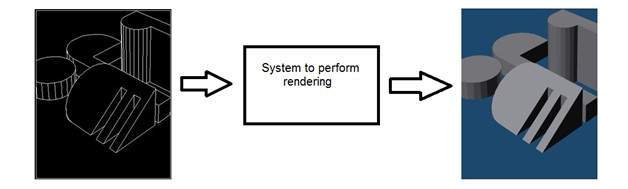
Yapay zeka
Yapay zeka, aşağı yukarı insan zekasını makinelere yerleştirme çalışmasıdır. Yapay zeka, görüntü işlemede birçok uygulamaya sahiptir. Örneğin, doktorların röntgen, MRI vb. Görüntülerini yorumlamasına yardımcı olan ve ardından doktor tarafından incelenecek göze çarpan bölümü vurgulayan bilgisayar destekli tanı sistemleri geliştirmek.
Sinyal işleme
Sinyal işleme bir çatıdır ve altında görüntü işleme yatar. Fiziksel dünyada (3d dünya) bir nesnenin yansıttığı ışık miktarı kameranın merceğinden geçer ve 2 boyutlu bir sinyal haline gelir ve dolayısıyla görüntü oluşumuyla sonuçlanır. Bu görüntü daha sonra sinyal işleme yöntemleri kullanılarak sayısallaştırılır ve daha sonra bu dijital görüntü, dijital görüntü işlemede işlenir.
Bu eğitim, dijital görüntü işleme kavramlarını anlamak için gerekli sinyal ve sistem temellerini kapsar. Detay kavramlarına geçmeden önce, önce basit terimleri tanımlayalım.
İşaretler
Elektrik mühendisliğinde, bazı bilgileri temsil eden temel niceliğe sinyal denir. Bilginin ne olduğu önemli değildir, yani: Analog veya dijital bilgi. Matematikte sinyal, bazı bilgileri ileten bir işlevdir. Aslında, uzayda veya daha yüksek herhangi bir boyutta zamanla ölçülebilen herhangi bir miktar bir sinyal olarak alınabilir. Bir sinyal herhangi bir boyutta olabilir ve herhangi bir biçimde olabilir.
Analog sinyaller
Bir sinyal, zamana göre tanımlandığı anlamına gelen analog bir miktar olabilir. Sürekli bir sinyaldir. Bu sinyaller, sürekli bağımsız değişkenler üzerinden tanımlanır. Çok sayıda değer taşıdıkları için analiz etmek zordur. Büyük bir değer örneği nedeniyle çok doğrular. Bu sinyalleri saklamak için sonsuz bir belleğe ihtiyacınız var çünkü gerçek bir hatta sonsuz değerlere ulaşabilir. Analog sinyaller sin dalgaları ile gösterilir.
Örneğin:
İnsan sesi
İnsan sesi, analog sinyallere bir örnektir. Konuştuğunuzda, üretilen ses, basınç dalgaları şeklinde havada hareket eder ve bu nedenle, bağımsız uzay ve zaman değişkenlerine ve hava basıncına karşılık gelen bir değere sahip matematiksel bir işleve aittir.
Diğer bir örnek, aşağıdaki şekilde gösterilen günah dalgasıdır.
Y = sin (x) burada x bağımsızdır

Dijital sinyaller
Analog sinyallerle karşılaştırıldığında, dijital sinyallerin analiz edilmesi çok kolaydır. Süreksiz sinyallerdir. Analog sinyallerin tahsis edilmesidir.
Dijital kelimesi, ayrık değerleri ifade eder ve bu nedenle, herhangi bir bilgiyi temsil etmek için belirli değerler kullandıkları anlamına gelir. Dijital sinyalde, bir şeyi temsil etmek için yalnızca iki değer kullanılır, yani: 1 ve 0 (ikili değerler). Dijital sinyaller, analog sinyallere göre daha az doğrudur çünkü bunlar, bir süre boyunca alınan bir analog sinyalin ayrık örnekleridir. Ancak dijital sinyaller parazite maruz kalmaz. Bu yüzden uzun ömürlüdür ve yorumlanması kolaydır. Dijital sinyaller kare dalgalarla gösterilir.
Örneğin:
Bilgisayar klavyesi
Klavyeden bir tuşa her basıldığında, ilgili tuşun ASCII değerini içeren klavye denetleyicisine uygun elektrik sinyali gönderilir. Örneğin, klavye tuşuna a basıldığında üretilen elektrik sinyali, a karakterinin ASCII değeri olan 0 ve 1 şeklinde rakam 97 bilgisini taşır.
Analog ve dijital sinyaller arasındaki fark
| Karşılaştırma öğesi | Analog sinyal | Dijital sinyal |
|---|---|---|
| Analiz | Zor | Analiz etmek mümkün |
| Temsil | Sürekli | Süreksiz |
| Doğruluk | Daha kesin | Daha az doğru |
| Depolama | Sonsuz hafıza | Kolay saklanır |
| Gürültüye tabi | Evet | Hayır |
| Kayıt Tekniği | Orijinal sinyal korunur | Sinyal örnekleri alınır ve korunur |
| Örnekler | İnsan sesi, Termometre, Analog telefonlar vb. | Bilgisayarlar, Dijital Telefonlar, Dijital kalemler vb. |
Sistemler
Bir sistem, ilgilendiği girdi ve çıktı türüne göre tanımlanır. Sinyallerle uğraştığımız için, bizim durumumuzda, sistemimiz matematiksel bir model, bir kod / yazılım parçası veya fiziksel bir cihaz veya girişi bir sinyal olan ve bu sinyal üzerinde bazı işlemler gerçekleştiren bir kara kutu olacaktır. ve çıkış bir sinyaldir. Giriş, uyarma olarak bilinir ve çıkış, yanıt olarak bilinir.
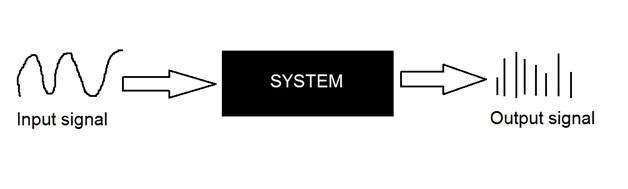
Yukarıdaki şekilde, girişi ve çıkışı sinyal olan, ancak girişi analog bir sinyal olan bir sistem gösterilmiştir. Ve çıktı bir dijital sinyaldir. Bu, sistemimizin aslında analog sinyalleri dijital sinyallere dönüştüren bir dönüştürme sistemi olduğu anlamına gelir.
Bu kara kutu sisteminin içine bir göz atalım
Analogdan dijital sinyallere dönüştürme
Bu analogla ilgili birçok kavram olduğu için dijitale dönüştürme ve bunun tersi de geçerlidir. Yalnızca dijital görüntü işleme ile ilgili olanları tartışacağız. Dönüştürmede yer alan iki ana kavram vardır.
Sampling
Quantization
Örnekleme
Adından da anlaşılacağı gibi örnekleme, örnek alma olarak tanımlanabilir. X ekseni üzerinden dijital sinyal örnekleri alın. Örnekleme, bağımsız bir değişken üzerinden yapılır. Bu matematiksel denklem durumunda:

X değişkeni üzerinde örnekleme yapılır. Ayrıca x ekseninin (sonsuz değerler) dijitale dönüştürülmesinin örnekleme altında yapıldığını söyleyebiliriz.
Örnekleme ayrıca yukarı örnekleme ve aşağı örnekleme olarak ikiye ayrılır. X eksenindeki değerlerin aralığı daha azsa, değer örneklemini artıracağız. Bu yukarı örnekleme olarak bilinir ve tersi aşağı örnekleme olarak bilinir
Niceleme
Adından da anlaşılacağı gibi niceleme, niceliklere (bölümlere) bölme olarak tanımlanabilir. Bağımlı değişken üzerinde niceleme yapılır. Örneklemeye zıttır.
Bu matematiksel denklem durumunda y = sin (x)
Y değişkeninde niceleme yapılır. Y ekseninde yapılır. Y ekseni sonsuz değerlerinin 1, 0, -1 (veya başka herhangi bir seviyeye) dönüştürülmesi, Niceleme olarak bilinir.
Bunlar, bir analog sinyali dijital sinyale dönüştürürken yer alan iki temel adımdır.
Bir sinyalin nicelendirilmesi aşağıdaki şekilde gösterilmiştir.
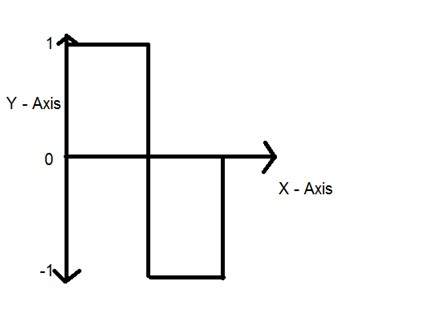
Neden bir analog sinyali dijital sinyale dönüştürmemiz gerekiyor?
Birinci ve açık neden, dijital görüntü işlemenin dijital sinyaller olan dijital görüntülerle ilgilenmesidir. Böylece görüntü her yakalandığında dijital formata dönüştürülür ve ardından işlenir.
İkinci ve önemli neden, dijital bir bilgisayarla analog sinyal üzerinde işlem yapabilmek için, o analog sinyali bilgisayarda saklamanız gerektiğidir. Ve bir analog sinyali saklamak için, onu saklamak için sonsuz hafıza gerekir. Ve bu mümkün olmadığına göre, bu yüzden bu sinyali dijital formata çevirip sonra dijital bilgisayarda depolayıp üzerinde işlemler gerçekleştiriyoruz.
Sürekli sistemler ve ayrık sistemler
Sürekli sistemler
Hem girişi hem de çıkışı sürekli sinyal veya analog sinyal olan sistem türlerine sürekli sistemler denir.
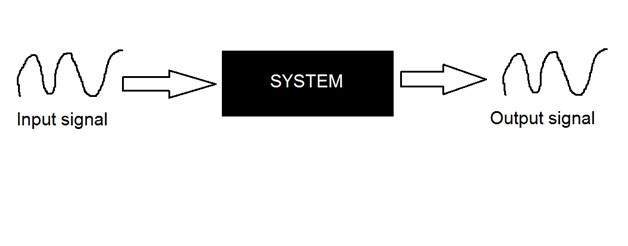
Ayrık sistemler
Girişi ve çıkışı ayrık sinyaller veya dijital sinyaller olan sistem türlerine dijital sistemler denir.
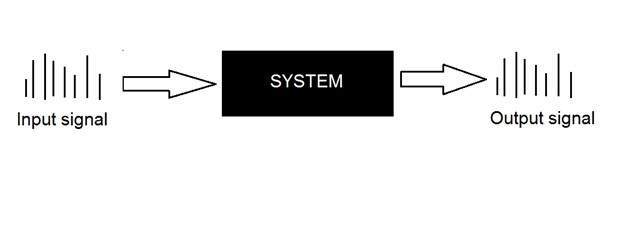
Kameranın kökeni
Fotoğraf makinesi ve fotoğrafın tarihi tam olarak aynı değil. Kamera kavramları, fotoğrafçılık kavramından çok önce tanıtıldı
Camera Obscura
Kameranın tarihi ASIA'da yatıyor. Kameranın ilkeleri ilk olarak Çinli bir filozof MOZI tarafından tanıtıldı. Camera obscura olarak bilinir. Kameralar bu ilkeden gelişti.
Camera obscura kelimesi iki farklı kelimeden türemiştir. Kamera ve Obscura. Kamera kelimesinin anlamı bir oda veya bir tür kasadır ve Obscura karanlık anlamına gelir.
Çinli filozof tarafından ortaya atılan konsept, etrafının bir görüntüsünü duvara yansıtan bir cihazdan oluşuyor. Ancak Çinliler tarafından inşa edilmedi.
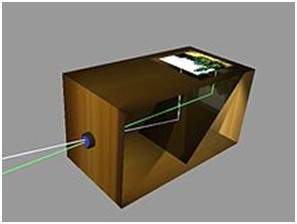
Camera obscura'nın oluşturulması
Çin kavramı, yaygın olarak İbn el-Haitham olarak bilinen Müslüman bir bilim adamı Abu Ali Al-Hassan Ibn al-Haitham tarafından gerçeğe dönüştürüldü. İlk karanlık kamerayı o yaptı. Kamerası, iğne deliği kamera prensiplerini takip ediyor. Bu cihazı 1000 civarında bir yerde yaptı.
Taşınabilir kamera
1685'te Johann Zahn tarafından ilk taşınabilir kamera yapıldı. Bu cihazın ortaya çıkmasından önce, kamera bir oda büyüklüğünden oluşuyordu ve taşınabilir değildi. İrlandalı bir bilim adamı Robert Boyle ve Robert Hooke tarafından yapılmış taşınabilir bir kamera olmasına rağmen, yine de bu cihaz onu bir yerden diğerine taşımak için çok büyüktü.
Fotoğrafın kökeni
Camera obscura 1000 yılında Müslüman bir bilim adamı tarafından inşa edilmiş olmasına rağmen. Ancak ilk gerçek kullanımı 13. yüzyılda bir İngiliz filozof Roger Bacon tarafından tanımlandı. Roger, güneş tutulmalarını gözlemlemek için kamera kullanımını önerdi.
Da Vinci
15. yüzyıldan önce çok fazla gelişme kaydedilmiş olmasına rağmen, Leonardo di ser Piero da Vinci'nin yaptığı iyileştirmeler ve bulgular dikkat çekiciydi. Da Vinci harika bir sanatçı, müzisyen, anatomist ve savaş mühendisiydi. Birçok icat için itibar kazanmıştır. En ünlü tablolarından biri Mona Lisa'nın resmini içerir.

Da vinci, pin delikli kamera prensibini izleyen bir camera obscura yapmakla kalmadı, aynı zamanda onu sanat çalışmaları için çizim yardımı olarak da kullanıyor. Codex Atlanticus'ta anlatılan çalışmasında, camera obscura'nın birçok ilkesi tanımlanmıştır.
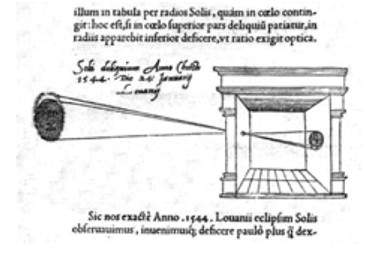
Kamerası, şu şekilde tanımlanabilecek bir iğne deliği kamera prensibini takip ediyor
Aydınlatılmış nesnelerin görüntüleri küçük bir delikten çok karanlık bir odaya girdiğinde, [karşı duvarda] bu nesneleri uygun biçim ve renkte, ışınların kesişmesi nedeniyle ters konumda küçültülmüş olarak göreceksiniz.
İlk fotoğraf
İlk fotoğraf 1814'te Fransız bir mucit Joseph Nicephore Niepce tarafından çekildi. Kalaylı plakayı bitümle kaplayarak ve ardından bu plakayı ışığa maruz bırakarak Le Gras'taki pencereden bir görüntünün ilk fotoğrafını çekiyor.

İlk su altı fotoğrafı
İlk su altı fotoğrafı bir İngiliz matematikçi William Thomson tarafından su geçirmez bir kutu kullanılarak çekildi. Bu 1856'da yapıldı.

Filmin kökeni
Filmin kökeni Amerikalı bir mucit ve fotoğrafın öncüsü olarak kabul edilen George Eastman olarak bilinen bir hayırsever tarafından tanıtıldı.
Film geliştirmesiyle ünlü Eastman Kodak adlı şirketi kurdu. Şirket 1885 yılında kağıt film üretimine başlar. Önce Kodak fotoğraf makinesini, ardından Brownie'yi yarattı. Brownie bir kutu kameraydı ve Snapshot özelliğinden dolayı popülerliğini kazandı.

Filmin gelişinden sonra, kamera endüstrisi bir kez daha patlama yaşadı ve bir buluş diğerine yol açtı.
Leica ve Argus
Leica ve argus, sırasıyla 1925 ve 1939'da geliştirilen iki analog kameradır. Kamera Leica, 35 mm'lik bir sinema filmi kullanılarak yapılmıştır.

Argus, 35mm formatını kullanan ve Leica'ya göre oldukça ucuz olan ve çok popüler olan bir başka kamera analog kameraydı.

Analog CCTV kameralar
1942'de bir Alman mühendis Walter Bruch, analog CCTV kameraların ilk sistemini geliştirdi ve kurdu. Ayrıca 1960 yılında renkli televizyonun icadıyla da tanınır.
Fotoğraf Pac
İlk tek kullanımlık kamera 1949'da Photo Pac tarafından tanıtıldı. Kamera, içinde zaten bir film rulosu bulunan tek kullanımlık bir kameraydı. Photo pac'in sonraki sürümleri su geçirmezdi ve hatta flaşa sahipti.

Dijital kameralar
Sony tarafından Mavica
Mavica (manyetik video kamera), 1981'de Sony tarafından piyasaya sürüldü, dijital kamera dünyasında oyunun kurallarını ilk değiştiren oldu. Görüntüler disketlere kaydedildi ve görüntüler daha sonra herhangi bir monitör ekranında görüntülenebilir.
Saf bir dijital kamera değil, analog bir kameraydı. Ancak disketlerde görüntü saklama kapasitesi nedeniyle popülerliğini kazandı. Bu, artık görüntüleri uzun bir süre saklayabileceğiniz ve diskete, dolduğunda yeni boş diskle değiştirilen çok sayıda resmi kaydedebileceğiniz anlamına gelir. Mavica, bir diskte 25 görüntü saklama kapasitesine sahiptir.
Mavica'nın tanıttığı bir diğer önemli şey de 0.3 mega piksel fotoğraf çekme kapasitesiydi.

Dijital kameralar
Fuji DS-1P camera Fuji Movies 1988 ilk gerçek dijital kameraydı
Nikon D1 2.74 mega piksel kamera ve Nikon tarafından geliştirilen ilk ticari dijital SLR kameraydı ve profesyoneller tarafından çok uygun fiyatlıydı.

Günümüzde dijital kameralar çok yüksek çözünürlük ve kalite ile cep telefonlarının içinde yer almaktadır.
Dijital görüntü işleme çok geniş uygulamalara sahip olduğundan ve neredeyse tüm teknik alanlar DIP'den etkilendiğinden, DIP'nin bazı önemli uygulamalarını tartışacağız.
Dijital Görüntü işleme, yalnızca kamera tarafından yakalanan günlük görüntülerin uzamsal çözünürlüğünü ayarlamakla sınırlı değildir. Sadece fotoğrafın parlaklığını arttırmakla sınırlı değil, bundan çok daha fazlası.
Elektromanyetik dalgalar, her bir parçacığın ışık hızıyla hareket ettiği parçacık akışı olarak düşünülebilir. Her parçacık bir enerji demeti içerir. Bu enerji demetine foton denir.
Fotonun enerjisine göre elektromanyetik spektrum aşağıda gösterilmiştir.

Bu elektromanyetik spektrumda, sadece görünür spektrumu görebiliyoruz. Görünür spektrum, genel olarak (VIBGOYR) olarak adlandırılan yedi farklı rengi içerir. VIBGOYR, mor, çivit mavisi, mavi, yeşil, turuncu, sarı ve Kırmızı anlamına gelir.
Ancak bu, spektrumdaki diğer şeylerin varlığını geçersiz kılmaz. İnsan gözümüz sadece tüm nesneleri gördüğümüz görünen kısmı görebilir. Ancak bir kamera, çıplak gözün göremediği diğer şeyleri de görebilir. Örneğin: x ışınları, gama ışınları vb. Dolayısıyla tüm bunların analizi de dijital görüntü işlemede yapılır.
Bu tartışma başka bir soruya yol açar.
EM spektrumundaki diğer şeyleri de neden analiz etmemiz gerekiyor?
Bu sorunun cevabı gerçekte yatmaktadır, çünkü XRay gibi diğer şeyler tıp alanında yaygın olarak kullanılmaktadır. Gama ışınının analizi gereklidir çünkü nükleer tıpta ve astronomik gözlemlerde yaygın olarak kullanılmaktadır. EM spektrumundaki diğer şeyler için de aynı şey geçerli.
Dijital Görüntü İşleme Uygulamaları
Dijital görüntü işlemenin yaygın olarak kullanıldığı başlıca alanlardan bazıları aşağıda belirtilmiştir.
Görüntü keskinleştirme ve restorasyon
Tıp alanında
Uzaktan Algılama
İletim ve kodlama
Makine / Robot görüşü
Renk işleme
Desen tanıma
Video işleme
Mikroskobik Görüntüleme
Others
Görüntü keskinleştirme ve restorasyon
Görüntü keskinleştirme ve restorasyon burada, modern kameradan yakalanan görüntüleri daha iyi bir görüntü haline getirmek veya istenen sonucu elde etmek için bu görüntüleri işlemek için işlemek anlamına gelir. Photoshop'un genellikle yaptığı şeyi yapmak anlamına gelir.
Bu, Yakınlaştırma, bulanıklaştırma, keskinleştirme, gri tonlamadan renge dönüştürme, kenarları algılama ve tam tersi, Görüntü alma ve Görüntü tanımayı içerir. Yaygın örnekler şunlardır:
Orijinal görüntü

Yakınlaştırılmış görüntü

Bulanık görüntü
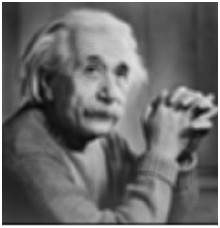
Keskin görüntü

Kenarlar

Tıp alanında
DIP'nin tıp alanındaki yaygın uygulamaları
Gama ışını görüntüleme
PET taraması
X Ray Görüntüleme
Tıbbi CT
UV görüntüleme
UV görüntüleme
Uzaktan algılama alanında, yeryüzünün alanı bir uydu tarafından veya çok yüksek bir yerden taranır ve daha sonra analiz edilerek bu konuda bilgi alınır. Uzaktan algılama alanında dijital görüntü işlemenin belirli bir uygulaması, depremin neden olduğu altyapı hasarlarını tespit etmektir.
Ciddi hasarlara odaklanılsa bile hasarı kavramak daha uzun zaman aldığından. Depremin etkilediği alan bazen o kadar geniş olduğundan, zararları tahmin etmek için insan gözüyle incelemek mümkün olmamaktadır. Öyle olsa bile, çok telaşlı ve zaman alıcı bir prosedürdür. Bu nedenle dijital görüntü işlemede buna bir çözüm bulunur. Etkilenen alanın bir görüntüsü yukarıdan çekilir ve ardından depremin verdiği çeşitli hasar türlerini tespit etmek için analiz edilir.
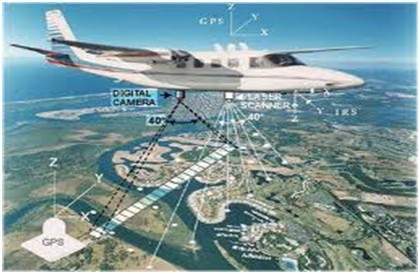
Analize dahil edilen temel adımlar şunlardır:
Kenarların çıkarılması
Çeşitli kenar türlerinin analizi ve iyileştirilmesi
İletim ve kodlama
Tel üzerinden aktarılan ilk görüntü, bir denizaltı kablosuyla Londra'dan New York'a geldi. Gönderilen resim aşağıda gösterilmiştir.

Gönderilen resmin bir yerden bir yere ulaşması üç saat sürdü.
Şimdi sadece birkaç saniye gecikmeyle bir kıtadan diğerine canlı video beslemesini veya canlı CCTV görüntülerini görebildiğimizi hayal edin. Bu, bu alanda da pek çok çalışma yapıldığı anlamına geliyor. Bu alan yalnızca iletime değil, aynı zamanda kodlamaya da odaklanır. Fotoğrafları kodlamak ve ardından internet veya vb. Üzerinden yayınlamak için yüksek veya düşük bant genişliği için birçok farklı format geliştirilmiştir.
Makine / Robot görüşü
Günümüzde bir robotun karşılaştığı birçok zorluğun yanı sıra, en büyük zorluklardan biri de robotun vizyonunu artırmaktır. Robotun nesneleri görebilmesini, tanımlayabilmesini, engelleri belirleyebilmesini sağlayın, vb. Bu alandan çok çalışma yapılmıştır ve bunun üzerinde çalışmak için tam bir başka bilgisayar görüşü alanı getirilmiştir.
Engel algılama
Engel algılama, görüntüdeki farklı türdeki nesneleri tanımlayarak ve ardından robot ile engeller arasındaki mesafeyi hesaplayarak, görüntü işleme yoluyla gerçekleştirilen yaygın görevlerden biridir.
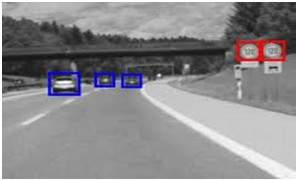
Çizgi izleyen robot
Günümüzde robotların çoğu hattı takip ederek çalışmaktadır ve bu nedenle çizgi izleyen robotlar olarak adlandırılmaktadır. Bu, bir robotun yolunda hareket etmesine ve bazı görevleri yerine getirmesine yardımcı olur. Bu, görüntü işleme yoluyla da elde edildi.
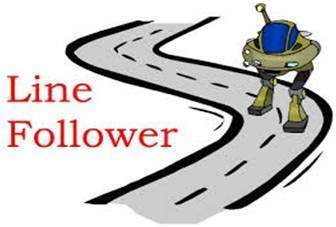
Renk işleme
Renk işleme, renkli görüntülerin ve kullanılan farklı renk uzaylarının işlenmesini içerir. Örneğin RGB renk modeli, YCbCr, HSV. Ayrıca, bu renkli görüntülerin aktarımını, depolanmasını ve kodlanmasını incelemeyi de içerir.
Desen tanıma
Örüntü tanıma, görüntü işlemeden ve makine öğrenimini (bir yapay zeka dalı) içeren diğer çeşitli alanlardan çalışmayı içerir. Örüntü tanımada, görüntü işleme, bir görüntüdeki nesneleri tanımlamak için kullanılır ve ardından sistemi modeldeki değişiklik için eğitmek için makine öğrenimi kullanılır. Örüntü tanıma, bilgisayar destekli tanıda, el yazısının tanınmasında, görüntülerin tanınmasında vb. Kullanılır.
Video işleme
Video, resimlerin çok hızlı hareketinden başka bir şey değildir. Videonun kalitesi, dakikadaki kare / resim sayısına ve kullanılan her karenin kalitesine bağlıdır. Video işleme, gürültü azaltma, ayrıntı geliştirme, hareket algılama, kare hızı dönüştürme, en boy oranı dönüştürme, renk alanı dönüştürme vb. İçerir.
Boyut kavramını anlamak için bu örneğe bakacağız.
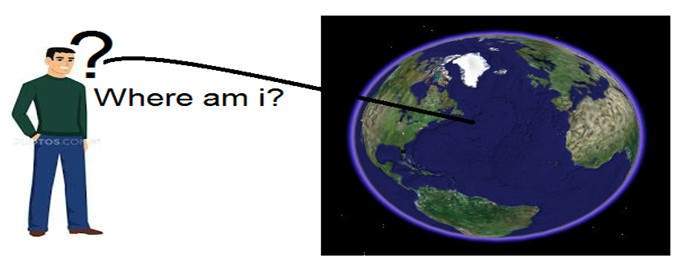
Ay'da yaşayan bir arkadaşınız olduğunu ve doğum günü hediyenizde size bir hediye göndermek istediğini düşünün. Size dünyadaki ikametinizi soruyor. Tek sorun, aydaki kurye servisinin alfabetik adresi anlamaması, sadece sayısal koordinatları anlamasıdır. Öyleyse ona dünyadaki konumunu nasıl göndereceksin?
İşte boyutlar kavramı buradan gelir. Boyutlar, belirli bir nesnenin bir boşluk içindeki konumunu işaret etmek için gereken minimum nokta sayısını tanımlar.
Öyleyse, dünyadaki konumunuzu aydaki arkadaşınıza göndermeniz gereken örneğimize geri dönelim. Ona üç çift koordinat gönder. İlki boylam, ikincisi enlem ve üçüncüsü rakım olarak adlandırılır.
Bu üç koordinat, dünyadaki konumunuzu tanımlar. İlk ikisi konumunuzu, üçüncüsü ise deniz seviyesinden yüksekliğinizi tanımlar.
Bu, dünyadaki konumunuzu tanımlamak için yalnızca üç koordinat gerektiği anlamına gelir. Bu, 3 boyutlu dünyada yaşadığın anlamına gelir. Ve böylece bu sadece boyutla ilgili soruyu yanıtlamakla kalmaz, aynı zamanda neden 3 boyutlu bir dünyada yaşadığımızı da yanıtlar.
Bu kavramı dijital görüntü işleme ile ilgili çalıştığımız için, şimdi bu boyut kavramını bir görüntü ile ilişkilendireceğiz.
Görüntünün boyutları
Yani 3 boyutlu dünyada yaşıyorsak, 3 boyutlu bir dünya anlamına geliyorsa, o zaman yakaladığımız görüntünün boyutları nelerdir? Bir görüntü iki boyutludur, bu yüzden bir görüntüyü 2 boyutlu bir sinyal olarak da tanımlıyoruz. Bir görüntünün yalnızca yüksekliği ve genişliği vardır. Bir görüntünün derinliği yoktur. Aşağıdaki resme bir göz atın.
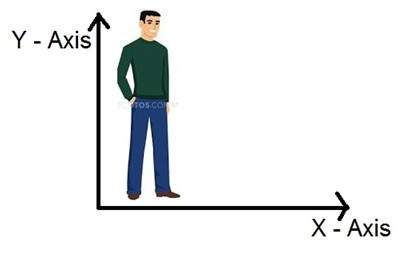
Yukarıdaki şekle bakacak olursanız, sadece yükseklik ve genişlik ekseni olmak üzere iki ekseni olduğunu gösterir. Bu görüntüden derinliği algılayamazsınız. Bu yüzden bir görüntünün iki boyutlu sinyal olduğunu söylüyoruz. Ancak gözümüz üç boyutlu nesneleri algılayabilir, ancak bu, kameranın nasıl çalıştığı ve görüntünün nasıl algılandığı ile ilgili bir sonraki eğitimde daha fazla açıklanacaktır.
Bu tartışma, 3 boyutlu sistemlerin 2 boyuttan nasıl oluştuğuna dair başka sorulara yol açar.
Televizyon nasıl çalışır?
Yukarıdaki resme bakarsak iki boyutlu bir görüntü olduğunu göreceğiz. Onu üç boyuta dönüştürmek için bir boyuta daha ihtiyacımız var. Üçüncü boyut olarak zamanı alalım, bu durumda bu iki boyutlu görüntüyü üçüncü boyut zamanı boyunca hareket ettireceğiz. Ekrandaki farklı nesnelerin derinliğini algılamamıza yardımcı olan televizyonda gerçekleşen aynı kavram. Bu, televizyona gelen veya televizyon ekranında gördüğümüzün 3 boyutlu olduğu anlamına mı geliyor? Evet yapabiliriz. Nedeni şu ki, TV durumunda bir video oynatıyorsak. O halde video, iki boyutlu resimlerin zaman boyutu içinde hareket etmesinden başka bir şey değildir. İki boyutlu nesneler bir zaman olan üçüncü boyutun üzerinde hareket ettiği için 3 boyutlu diyebiliriz.
Sinyallerin farklı boyutları
1 boyut sinyali
1 boyutlu sinyalin yaygın örneği bir dalga biçimidir. Matematiksel olarak şu şekilde temsil edilebilir:
F (x) = dalga formu
Burada x bağımsız bir değişkendir. Tek boyutlu bir sinyal olduğu için, bu yüzden sadece bir değişken x kullanılır.
Tek boyutlu bir sinyalin resimli temsili aşağıda verilmiştir:
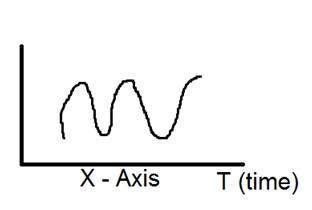
Yukarıdaki şekil tek boyutlu bir sinyali göstermektedir.
Şimdi bu, başka bir soruya yol açıyor, o tek boyutlu bir sinyal olmasına rağmen, o zaman neden iki ekseni var? Bu sorunun cevabı, tek boyutlu bir sinyal olmasına rağmen, biz onu iki boyutlu bir uzayda çizmemizdir. Veya bu sinyali temsil ettiğimiz uzayın iki boyutlu olduğunu söyleyebiliriz. Bu yüzden iki boyutlu bir sinyale benziyor.
Aşağıdaki şekle bakarak belki bir boyut kavramını daha iyi anlayabilirsiniz.
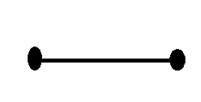
Şimdi boyutla ilgili ilk tartışmamıza geri dönün, Yukarıdaki şekli bir noktadan diğerine pozitif sayılarla gerçek bir doğru düşünün. Şimdi, bu doğru üzerindeki herhangi bir noktanın konumunu açıklamamız gerekirse, sadece bir sayıya ihtiyacımız var, bu da sadece bir boyut anlamına geliyor.
2 boyut sinyali
İki boyutlu bir sinyalin ortak örneği, yukarıda daha önce tartışılmış olan bir görüntüdür.

Daha önce gördüğümüz gibi, bir görüntünün iki boyutlu bir sinyal olduğunu, yani iki boyutu vardır. Matematiksel olarak şu şekilde temsil edilebilir:
F (x, y) = Resim
Burada x ve y iki değişkendir. İki boyut kavramı matematik açısından da şu şekilde açıklanabilir:
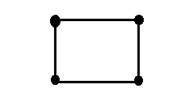
Şimdi yukarıdaki şekilde, karenin dört köşesini sırasıyla A, B, C ve D olarak etiketleyin. AB ve diğer CD'deki bir çizgi parçasını çağırırsak, bu iki paralel parçanın birleşip bir kare oluşturduğunu görebiliriz. Her çizgi parçası bir boyuta karşılık gelir, bu nedenle bu iki çizgi parçası 2 boyuta karşılık gelir.
3 boyutlu sinyal
Üç boyutlu sinyal, adlandırdığı şekliyle üç boyutlu olan sinyalleri ifade eder. Dünyamızın en yaygın örneği başta tartışıldı. Üç boyutlu bir dünyada yaşıyoruz. Bu örnek çok ayrıntılı bir şekilde tartışılmıştır. Üç boyutlu bir sinyalin başka bir örneği, bir küp veya hacimsel bir veridir veya en yaygın örnek, animasyonlu veya 3d çizgi film karakteri olabilir.
Üç boyutlu sinyalin matematiksel temsili:
F (x, y, z) = animasyonlu karakter.
Başka bir eksen veya Z boyutu, derinlik yanılsamasını veren üç boyutta yer alır. Kartezyen koordinat sisteminde şu şekilde görüntülenebilir:

4 boyut sinyali
Dört boyutlu bir sinyalde dört boyut söz konusudur. İlk üçü, üç boyutlu sinyalle aynıdır: (X, Y, Z) ve bunlara eklenen dördüncüsü T (zaman). Zaman genellikle değişimi ölçmenin bir yolu olan zamansal boyut olarak adlandırılır. Matematiksel olarak dört d sinyal şu şekilde ifade edilebilir:
F (x, y, z, t) = animasyon filmi.
4 boyutlu bir sinyalin yaygın örneği animasyonlu bir 3 boyutlu film olabilir. Her karakter 3 boyutlu bir karakter olduğundan ve daha sonra üç boyutlu bir film yanılsamasını gerçek bir dünyaya daha çok benzettiğimiz için zamana göre hareket ediyorlar.
Bu, aslında animasyon filmlerinin 4 boyutlu olduğu anlamına gelir, yani: 3 boyutlu karakterlerin dördüncü boyut süresi boyunca hareketi.
İnsan gözü nasıl çalışır?
Analog ve dijital kameralarda görüntü oluşumunu tartışmadan önce, önce insan gözündeki görüntü oluşumunu tartışmalıyız. Kameraların izlediği temel prensip yoldan alınmış olduğu için insan gözü çalışır.
Işık belirli nesnenin üzerine düştüğünde, nesneye çarptıktan sonra geri yansıtılır. Işık ışınları göz merceğinden geçerken belirli bir açı oluşturur ve görüntü duvarın arka tarafı olan retinada oluşur. Oluşan görüntü ters çevrilir. Bu görüntü daha sonra beyin tarafından yorumlanır ve bu bizi bir şeyleri anlayabilmemizi sağlar. Açı oluşumu sayesinde gördüğümüz nesnenin yüksekliğini ve derinliğini algılayabiliyoruz. Bu, perspektif dönüşümü öğreticisinde daha fazla açıklanmıştır.
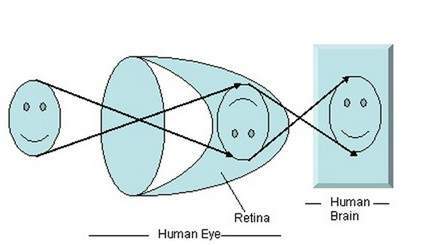
Yukarıdaki şekilde görebileceğiniz gibi, güneş ışığı nesnenin üzerine düştüğünde (bu durumda nesne bir yüzdür), geri yansıtılır ve farklı ışınlar mercekten geçerken farklı bir açı oluşturur ve ters bir görüntü oluşturur. nesne arka duvarda oluşturulmuştur. Şeklin son kısmı, nesnenin beyin tarafından yorumlandığını ve tersine çevrildiğini gösterir.
Şimdi tartışmamızı analog ve dijital kameralardaki görüntü oluşumuna geri alalım.
Analog kameralarda görüntü oluşumu

Analog kameralarda görüntü oluşumu, görüntü oluşumu için kullanılan şerit üzerinde gerçekleşen kimyasal reaksiyondan kaynaklanmaktadır.
Analog kamerada 35 mm şerit kullanılır. Şekilde 35mm film kartuşu ile belirtilmiştir. Bu şerit gümüş halojenür (kimyasal bir madde) ile kaplanmıştır.

Analog kamerada 35 mm şerit kullanılır. Şekilde 35mm film kartuşu ile belirtilmiştir. Bu şerit gümüş halojenür (kimyasal bir madde) ile kaplanmıştır.
Işık, foton parçacıkları olarak bilinen küçük parçacıklardan başka bir şey değildir, yani bu foton parçacıkları kameradan geçirildiğinde şerit üzerindeki gümüş halojenür parçacıklarıyla reaksiyona girer ve görüntünün negatifi olan gümüşle sonuçlanır.
Daha iyi anlamak için bu denkleme bir göz atın.
Fotonlar (hafif parçacıklar) + gümüş halojenür? gümüş ? görüntü negatif.

Bu sadece temel bilgilerdir, ancak görüntü oluşumu ışığın içeriden geçişi ve deklanşör ve deklanşör hızı, diyafram ve açıklığı kavramları ile ilgili birçok başka kavramı içerir, ancak şimdilik bir sonraki bölüme geçeceğiz. Bu kavramların çoğu, deklanşör ve diyafram eğitimimizde tartışılmış olsa da.
Bu sadece temel bilgilerdir, ancak görüntü oluşumu ışığın içeriden geçişi ve deklanşör ve deklanşör hızı, diyafram ve açıklığı kavramları ile ilgili birçok başka kavramı içerir, ancak şimdilik bir sonraki bölüme geçeceğiz. Bu kavramların çoğu, deklanşör ve diyafram eğitimimizde tartışılmış olsa da.
Dijital kameralarda görüntü oluşumu
Dijital kameralarda görüntü oluşumu, meydana gelen kimyasal reaksiyondan kaynaklanmıyor, bundan biraz daha karmaşık. Dijital kamerada, görüntü oluşumu için bir CCD sensör dizisi kullanılır.
CCD dizisi aracılığıyla görüntü oluşumu

CCD, şarj bağlı cihaz anlamına gelir. Bu bir görüntü sensörüdür ve diğer sensörler gibi değerleri algılar ve bunları bir elektrik sinyaline dönüştürür. CCD olması durumunda görüntüyü algılar ve onu elektrik sinyaline vb. Dönüştürür.
Bu CCD aslında dizi veya dikdörtgen ızgara şeklindedir. Matristeki her hücrenin fotonun yoğunluğunu algılayan bir sansür içerdiği bir matris gibidir.
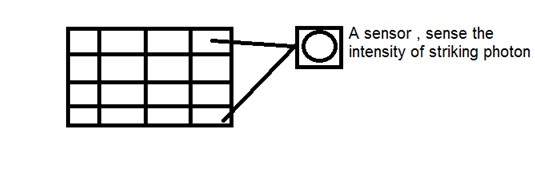
Analog kameralar gibi, dijital de olduğu gibi, ışık nesnenin üzerine düştüğünde, ışık nesneye çarptıktan sonra geri yansır ve kameranın içine girmesine izin verilir.
CCD dizisinin her bir sensörü bir analog sensördür. Çipe ışık fotonları çarptığında, her bir foto sensörde küçük bir elektrik yükü olarak tutulur. Her sensörün tepkisi, sensör yüzeyine çarpan ışık veya (foton) enerji miktarına doğrudan eşittir.
Zaten bir görüntüyü iki boyutlu bir sinyal olarak tanımladığımız ve CCD dizisinin iki boyutlu oluşumu nedeniyle, bu CCD dizisinden tam bir görüntü elde edilebilir.
Sınırlı sayıda sensörü vardır ve bu, onunla sınırlı bir detayın yakalanabileceği anlamına gelir. Ayrıca her sensör, üzerine çarpan her bir foton parçacığına karşı yalnızca bir değere sahip olabilir.
Böylece çarpan (akıntı) fotonların sayısı sayılır ve saklanır. Bunları doğru bir şekilde ölçmek için harici CMOS sensörleri de CCD dizisi ile bağlanmıştır.
Piksele giriş
CCD dizisindeki her bir sensörün değeri, tek tek pikselin her bir değerine karşılık gelir. Sensör sayısı = piksel sayısı. Aynı zamanda, her sensörün yalnızca bir ve yalnızca bir değere sahip olabileceği anlamına gelir.
Görüntü saklama
CCD dizisi tarafından depolanan yükler, bir seferde bir piksel gerilime dönüştürülür. Ek devreler yardımı ile bu gerilim dijital bir bilgiye dönüştürülür ve ardından saklanır.
Dijital kamera üreten her firma kendi CCD sensörlerini yapıyor. Bunlar arasında Sony, Mistubishi, Nikon, Samsung, Toshiba, FujiFilm, Canon vb.
Diğer faktörlerin yanı sıra, yakalanan görüntünün kalitesi de kullanılan CCD dizisinin türüne ve kalitesine bağlıdır.
Bu eğitimde, diyafram açıklığı, deklanşör, deklanşör hızı, ISO gibi bazı temel kamera kavramlarını tartışacağız ve iyi bir görüntü yakalamak için bu kavramların toplu kullanımını tartışacağız.
Diyafram açıklığı
Açıklık, ışığın kameranın içine girmesini sağlayan küçük bir açıklıktır. İşte diyaframın resmi.
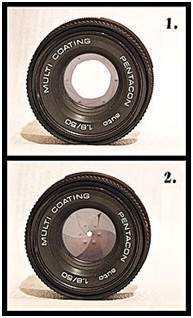
Diyaframın içinde bazı küçük bıçaklar göreceksiniz. Bu bıçaklar, kapalı olarak açılabilen sekizgen bir şekil oluşturur. Ve bu nedenle, ne kadar çok kanat açılırsa, ışığın geçmesi gereken deliğin daha büyük olacağı mantıklıdır. Delik ne kadar büyükse, o kadar fazla ışığın girmesine izin verilir.
Etki
Diyaframın etkisi doğrudan bir görüntünün parlaklığına ve karanlığına karşılık gelir. Diyafram açıklığı genişse, kameraya daha fazla ışık girmesine izin verir. Daha fazla ışık, daha fazla fotonla sonuçlanacak ve sonuçta daha parlak bir görüntü elde edilecektir.
Bunun örneği aşağıda gösterilmiştir
Bu iki fotoğrafı düşünün


Sağ taraftaki daha parlak görünüyor, bu kamera tarafından yakalandığında diyaframın tamamen açık olduğu anlamına geliyor. Birincisine göre çok karanlık olan sol taraftaki diğer resimle karşılaştırıldığında, bu görüntü yakalandığında diyaframın tamamen açık olmadığını gösterir.
Boyut
Şimdi diyaframın arkasındaki matematiği tartışalım. Açıklığın boyutu af değeri ile belirtilir. Ve açıklığın açılmasıyla ters orantılıdır.
İşte bu kavramı en iyi açıklayan iki denklem.
Büyük açıklık boyutu = Küçük f değeri
Küçük açıklık boyutu = Daha büyük f değeri
Resimsel olarak şu şekilde temsil edilebilir:
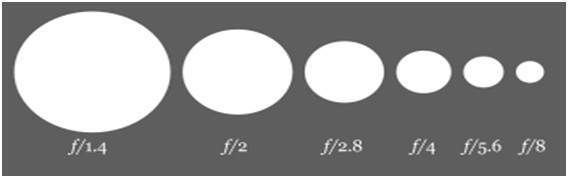
Deklanşör
Diyaframdan sonra deklanşör geliyor. Işık, açıklıktan geçmesine izin verildiğinde, doğrudan deklanşöre düşer. Kepenk aslında bir kapak, kapalı bir pencere veya perde olarak düşünülebilir. Görüntünün oluşturulduğu CCD dizi sensörü hakkında konuştuğumuz zamanı hatırlayın. Deklanşörün arkasında sensör var. Dolayısıyla, görüntü oluşumu ile ışık arasında, açıklıktan geçerken olan tek şey deklanşördür.
Panjur açılır açılmaz görüntü sensörüne ışık düşer ve dizi üzerinde görüntü oluşur.
Etki
Deklanşör ışığın biraz daha uzun geçmesine izin verirse, görüntü daha parlak olur. Benzer şekilde, bir deklanşörün çok hızlı hareket etmesine izin verildiğinde ve dolayısıyla geçmesine izin verilen ışık çok daha az foton içerdiğinde ve CCD dizi sensöründe oluşan görüntü çok karanlık olduğunda daha koyu bir resim üretilir.
Shutter'ın iki ana konsepti daha vardır:
Deklanşör hızı
Deklanşör süresi
Deklanşör hızı
Deklanşör hızı, deklanşörün açılma veya kapanma sayısı olarak ifade edilebilir. Deklanşörün ne kadar süre açılıp kapanacağından bahsetmediğimizi unutmayın.
Deklanşör süresi
Deklanşör süresi şu şekilde tanımlanabilir:
Deklanşör açıkken kapanana kadar geçen bekleme süresine deklanşör süresi denir.
Bu durumda, deklanşörün kaç kez açıldığından veya kapandığından bahsetmiyoruz, ancak ne kadar süreyle açık kaldığından bahsediyoruz.
Örneğin:
Bu şekilde bu iki kavramı daha iyi anlayabiliriz. Diyelim ki bir panjur 15 kez açılıp kapanıyor ve her seferinde 1 saniye açılıp kapanıyor. Bu örnekte, 15 obtüratör hızı ve 1 saniye obtüratör süresidir.
İlişki
Deklanşör hızı ile deklanşör süresi arasındaki ilişki, her ikisinin de birbiriyle ters orantılı olmasıdır.
Bu ilişki aşağıdaki denklemde tanımlanabilir.
Daha fazla deklanşör hızı = daha az deklanşör süresi
Daha az deklanşör hızı = daha fazla deklanşör süresi.
Açıklama:
Gereken süre ne kadar azsa, hız o kadar fazla olur. Ve gereken süre ne kadar uzunsa, hız o kadar azdır.
Uygulamalar
Bu iki kavram birlikte çeşitli uygulamalar oluşturur. Bazıları aşağıda verilmiştir.
Hızlı hareket eden nesneler:
Hızlı hareket eden bir nesnenin görüntüsünü yakalayacak olsaydınız, bir araba veya herhangi bir şey olabilir. Deklanşör hızının ve süresinin ayarlanması çok şey etkiler.
Öyleyse, böyle bir görüntüyü yakalamak için iki değişiklik yapacağız:
Deklanşör hızını artırın
Deklanşör süresini azaltın
Olan şu ki, deklanşör hızını artırdığımızda, daha fazla sayıda deklanşör açılacak veya kapanacaktır. Bu, farklı ışık örneklerinin içeri girmesine izin vereceği anlamına gelir. Ve deklanşör süresini kısalttığımızda, sahneyi hemen yakalayacağımız ve deklanşör kapısını kapatacağımız anlamına gelir.
Bunu yaparsanız, hızlı hareket eden bir nesnenin net bir görüntüsünü elde edersiniz.
Bunu anlamak için bu örneğe bakacağız. Hızlı hareket eden su düşüşünün görüntüsünü çekmek istediğinizi varsayalım.
Deklanşör hızınızı 1 saniyeye ayarlarsınız ve bir fotoğraf çekersiniz. Bu ne olsun

Ardından enstantane hızınızı daha yüksek bir hıza ayarlarsınız ve elde edersiniz.

Sonra yine deklanşör hızınızı daha da hızlı bir şekilde ayarlarsınız ve elde edersiniz.

Son resimde gördüğünüz gibi, deklanşör hızımızı çok hızlı arttırmışız, yani 1 saniyenin 200'ünde bir deklanşör açılıp kapanıyor ve böylece net bir görüntü elde ediyoruz.
ISO
ISO faktörü sayılarla ölçülür. Işığın kameraya olan hassasiyetini ifade eder. ISO numarası düşürülürse, kameramızın ışığa karşı daha az hassas olduğu ve ISO numarası yüksekse daha duyarlı olduğu anlamına gelir.
Etki
ISO ne kadar yüksekse, resim o kadar parlak olur. ISO 1600 olarak ayarlanırsa, resim çok daha parlak olur ve bunun tersi de geçerlidir.
Yan etki
ISO artarsa, görüntüdeki gürültü de artar. Günümüzde kamera üretim şirketlerinin çoğu, ISO daha yüksek hıza ayarlandığında görüntüdeki paraziti gidermek için çalışıyor.
Piksel
Piksel, bir görüntünün en küçük unsurudur. Her piksel herhangi bir değere karşılık gelir. 8 bitlik gri ölçekli bir görüntüde, pikselin değeri 0 ile 255 arasındadır. Bir pikselin herhangi bir noktadaki değeri, o noktada çarpan ışık fotonlarının yoğunluğuna karşılık gelir. Her piksel, o belirli konumdaki ışık yoğunluğuyla orantılı bir değer depolar.
PEL
Bir piksel, PEL olarak da bilinir. Aşağıda verilen resimlerden pikseli daha iyi anlayabilirsiniz.
Yukarıdaki resimde, bu görüntüyü oluşturan binlerce piksel olabilir. Bu görüntüyü, bazı piksel bölünmelerini görebildiğimiz ölçüde yakınlaştıracağız. Aşağıdaki resimde gösterilmektedir.

Yukarıdaki resimde, bu görüntüyü oluşturan binlerce piksel olabilir. Bu görüntüyü, bazı piksel bölünmelerini görebildiğimiz ölçüde yakınlaştıracağız. Aşağıdaki resimde gösterilmektedir.
CCD dizisi ile ilişki gemisi
CCD dizisinde bir görüntünün nasıl oluştuğunu gördük. Dolayısıyla bir piksel şu şekilde de tanımlanabilir:
CCD dizisinin en küçük bölümü piksel olarak da bilinir.
CCD dizisinin her bir bölümü, kendisine çarpan fotonun yoğunluğuna karşı değeri içerir. Bu değer aynı zamanda piksel olarak da adlandırılabilir
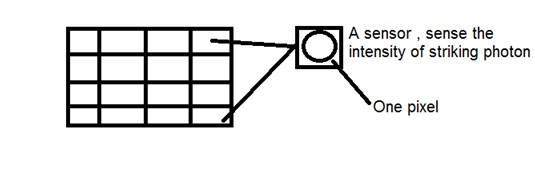
Toplam piksel sayısının hesaplanması
Bir görüntüyü iki boyutlu bir sinyal veya matris olarak tanımladık. O halde bu durumda PEL sayısı satır sayısı ile sütun sayısı çarpımına eşit olacaktır.
Bu, matematiksel olarak aşağıdaki gibi temsil edilebilir:
Toplam piksel sayısı = satır sayısı (X) sütun sayısı
Veya (x, y) koordinat çifti sayısının toplam piksel sayısını oluşturduğunu söyleyebiliriz.
Renkli bir görüntüdeki pikselleri nasıl hesaplayacağımızı, görüntü türleri öğreticisinde daha ayrıntılı olarak inceleyeceğiz.
Gri seviyesi
Herhangi bir noktadaki pikselin değeri, o konumdaki görüntünün yoğunluğunu belirtir ve bu aynı zamanda gri seviyesi olarak da bilinir.
Görüntü depolama alanındaki piksellerin değeri ve piksel başına bit eğitiminde daha ayrıntılı olarak göreceğiz, ancak şimdilik sadece bir piksel değeri kavramına bakacağız.
Piksel değeri. (0)
Bu eğitimin başlangıcında zaten tanımlanmış olduğu gibi, her pikselin yalnızca bir değeri olabilir ve her değer, görüntünün o noktasındaki ışığın yoğunluğunu belirtir.
Şimdi çok özel bir 0 değerine bakacağız. 0 değeri ışığın olmadığı anlamına gelir. Bu, 0'ın karanlığı ifade ettiği anlamına gelir ve ayrıca, bir pikselin 0 değerine sahip olması, bu noktada siyah rengin oluşacağı anlamına gelir.
Bu resim matrisine bir göz atın
| 0 | 0 | 0 |
| 0 | 0 | 0 |
| 0 | 0 | 0 |
Şimdi bu görüntü matrisinin tamamı 0 ile dolmuştur. Tüm piksellerin değeri 0'dır. Bu matristeki toplam piksel sayısını hesaplayacak olsaydık, bunu böyle yapacağız.
Toplam piksel sayısı = toplam hayır. satır sayısı X toplam hayır. sütun sayısı
= 3 X 3
= 9.
Bu, bir görüntünün 9 piksel ile oluşturulacağı ve bu görüntünün 3 satır ve 3 sütunluk bir boyuta sahip olacağı ve en önemlisi o görüntünün siyah olacağı anlamına gelir.
Ortaya çıkan görüntü böyle bir şey olurdu

Şimdi neden bu görüntü tamamen siyah? Çünkü görüntüdeki tüm pikseller 0 değerine sahipti.
İnsan gözleri yakınları gördüğünde, uzakta olanlara göre daha büyük görünür. Buna genel anlamda perspektif denir. Dönüşüm ise bir nesnenin vb. Bir durumdan diğerine aktarılmasıdır.
Genel olarak perspektif dönüşümü, 3 boyutlu dünyanın 2 boyutlu görüntüye dönüştürülmesiyle ilgilenir. İnsan görüşünün üzerinde çalıştığı ilke ve kameranın çalıştığı ilkeyle aynı.
Bunun neden olduğunu, size yakın olan nesnelerin daha büyük göründüğünü, uzaktaki nesnelerin ise ulaştığınızda daha büyük görünseler de daha küçük göründüğünü detaylı olarak göreceğiz.
Bu tartışmaya referans çerçevesi kavramıyla başlayacağız:
Referans çerçevesi:
Referans çerçevesi, temelde bir şeyi ölçtüğümüz ilgili bir değerler kümesidir.
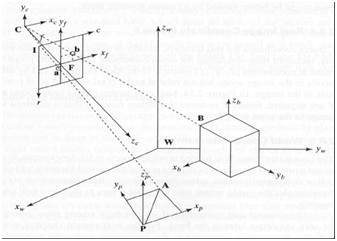
5 referans çerçevesi
3 boyutlu bir dünyayı / görüntüyü / sahneyi analiz etmek için 5 farklı referans çerçevesi gereklidir.
Object
World
Camera
Image
Pixel
Nesne koordinat çerçevesi
Nesne koordinat çerçevesi, nesneleri modellemek için kullanılır. Örneğin, belirli bir nesnenin diğer nesneye göre uygun bir yerde olup olmadığını kontrol etmek. 3 boyutlu bir koordinat sistemidir.
Dünya koordinat çerçevesi
Dünya koordinat çerçevesi, 3 boyutlu bir dünyadaki nesneleri birlikte ilişkilendirmek için kullanılır. 3 boyutlu bir koordinat sistemidir.
Kamera koordinat çerçevesi
Kamera koordinat çerçevesi, nesneleri kameraya göre ilişkilendirmek için kullanılır. 3 boyutlu bir koordinat sistemidir.
Görüntü koordinat çerçevesi
Bu 3 boyutlu bir koordinat sistemi değil, 2 boyutlu bir sistemdir. Bir 2d görüntü düzleminde 3 boyutlu noktaların nasıl eşlendiğini açıklamak için kullanılır.
Piksel koordinat çerçevesi
Aynı zamanda 2 boyutlu bir koordinat sistemidir. Her pikselin bir piksel koordinat değeri vardır.
Bu 5 çerçeve arasında dönüşüm
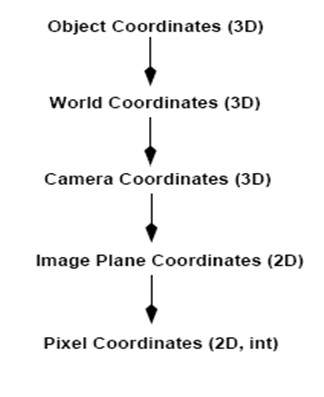
Bu, bir 3d sahnenin piksel görüntüsü ile 2d'ye dönüştürülmesidir.
Şimdi bu kavramı matematiksel olarak açıklayacağız.
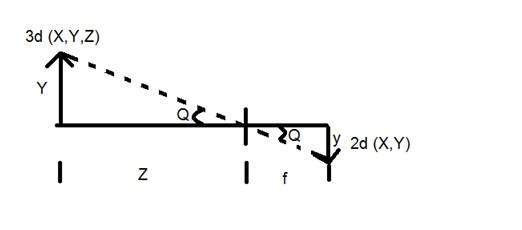
Y = 3d nesne
y = 2d Resim
f = kameranın odak uzaklığı
Z = görüntü ile kamera arasındaki mesafe
Şimdi bu dönüşümde Q ile temsil edilen iki farklı açı var.
İlk açı
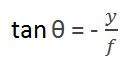
Eksi, görüntünün ters çevrildiğini gösterir. Oluşan ikinci açı:

Elde ettiğimiz bu iki denklemi karşılaştırarak

Bu denklemden, ışık ışınları kameradan geçtikten sonra nesneye çarptıktan sonra geri yansıdığında ters bir görüntü oluştuğunu görebiliriz.
Bu örnekle bunu daha iyi anlayabiliriz.
Örneğin
Oluşturulan görüntünün boyutunun hesaplanması
5 m boyunda ve kameradan 50 m uzaklıkta duran bir kişinin resminin çekildiğini ve odak uzaklığına sahip bir kamerayla kişinin resminin boyutunun ne olduğunu söylememiz gerektiğini varsayalım 50 mm.
Çözüm:
Odak uzaklığı milimetre olduğu için, onu hesaplamak için her şeyi milimetreye çevirmemiz gerekiyor.
Yani,
Y = 5000 mm.
f = 50 mm.
Z = 50000 mm.
Değerleri formüle koyarak elde ederiz

= -5 mm.
Yine eksi işareti görüntünün ters çevrildiğini gösterir.
Bpp veya piksel başına bit, piksel başına bit sayısını belirtir. Bir görüntüdeki farklı renklerin sayısı, rengin derinliğine veya piksel başına bit değerine bağlıdır.
Matematikteki bitler:
İkili bitlerle oynamak gibi.
Bir bit ile kaç sayı temsil edilebilir.
0
1
Kaç tane iki bit kombinasyonu yapılabilir.
00
01
10
11
Bitten yapılabilecek toplam kombinasyon sayısının hesaplanması için bir formül geliştirirsek, bu şöyle olur.
Bpp, piksel başına biti belirtir. Aldığınız formüle 1 koyun, formüle 2 koyun, 4 olsun. Katlanarak büyür.
Farklı renk sayısı:
Şimdi, başlangıçta söylediğimiz gibi, farklı renklerin sayısı piksel başına bit sayısına bağlıdır.
Bazı bitlerin tablosu ve renkleri aşağıda verilmiştir.
| Piksel başına bit | Renk sayısı |
|---|---|
| 1 bpp | 2 renk |
| 2 bpp | 4 renk |
| 3 bpp | 8 renk |
| 4 bpp | 16 renk |
| 5 bpp | 32 renk |
| 6 bpp | 64 renk |
| 7 bpp | 128 renk |
| 8 bpp | 256 renk |
| 10 bpp | 1024 renk |
| 16 bpp | 65536 renk |
| 24 bpp | 16777216 renk (16,7 milyon renk) |
| 32 bpp | 4294967296 renk (4294 milyon renk) |
Bu tablo, piksel başına farklı bitleri ve içerdikleri renk miktarını gösterir.
Gölgeler
Üstel büyüme modelini kolayca fark edebilirsiniz. Ünlü gri tonlamalı görüntü 8 bpp'dir, yani içinde 256 farklı renk veya 256 ton vardır.
Gölgeler şu şekilde temsil edilebilir:

Renkli görüntüler genellikle 24 bpp formatındadır veya 16 bpp'dir.
Görüntü türleri eğitiminde diğer renk biçimleri ve görüntü türleri hakkında daha fazlasını göreceğiz.
Renk değerleri:
Siyah renk:
Beyaz renk:
Beyaz rengi ifade eden değer şu şekilde hesaplanabilir:

1 bpp olması durumunda, 0 siyahı ve 1 beyazı belirtir.
8 bpp olması durumunda, 0 siyahı ve 255 beyazı belirtir.
Gri renk:
Siyah beyaz renk değerini hesapladığınızda, gri rengin piksel değerini de hesaplayabilirsiniz.
Gri renk aslında siyah ve beyazın orta noktasıdır. Bahsedilen,
8bpp olması durumunda, gri rengi ifade eden piksel değeri 127 veya 128bpp'dir (0'dan değil 1'den sayarsanız).
Görüntü depolama gereksinimleri
Piksel başına bit tartışmasından sonra, şimdi bir görüntünün boyutunu hesaplamak için ihtiyacımız olan her şeye sahibiz.
Görüntü boyutu
Bir görüntünün boyutu üç şeye bağlıdır.
Satır sayısı
Sütun sayısı
Piksel başına bit sayısı
Boyutu hesaplamak için formül aşağıda verilmiştir.
Bir resmin boyutu = satırlar * sütunlar * bpp
Bu, bir resminiz varsa, şunu söyleyelim:

1024 satır ve 1024 sütuna sahip olduğu varsayılırsa. Ve gri tonlamalı bir görüntü olduğu için 256 farklı gri tonu veya piksel başına biti vardır. Sonra bu değerleri formüle koyarsak,
Bir resmin boyutu = satırlar * sütunlar * bpp
= 1024 * 1024 * 8
= 8388608 bit.
Ancak bizim tanıdığımız standart bir cevap olmadığı için onu formatımıza dönüştüreceğiz.
Bayta dönüştürme = 8388608/8 = 1048576 bayta.
Kilo bayta dönüştürme = 1048576/1024 = 1024kb.
Mega bayta dönüştürme = 1024/1024 = 1 Mb.
Bu, bir görüntü boyutunun nasıl hesaplandığı ve saklandığıdır. Şimdi formülde, görüntünün boyutu ve piksel başına bit sayısı verilmişse, görüntünün kare olması koşuluyla (aynı satırlar ve aynı sütun) görüntünün satırlarını ve sütunlarını da hesaplayabilirsiniz.
Pek çok görüntü türü vardır ve farklı görüntü türleri ve içlerindeki renk dağılımı hakkında ayrıntılı olarak bakacağız.
İkili görüntü
İkili görüntü, adından da anlaşılacağı gibi, yalnızca iki piksel değeri içerir.
0 ve 1.
Önceki piksel başına bit eğitimimizde, bunu piksel değerlerinin ilgili renklere gösterimi hakkında ayrıntılı olarak açıkladık.
Burada 0 siyah rengi ve 1 beyaz rengi belirtir. Monokrom olarak da bilinir.
Siyah beyaz resim:
Sonuçta oluşan görüntü yalnızca siyah beyaz renkten oluşur ve bu nedenle Siyah Beyaz görüntü olarak da adlandırılabilir.
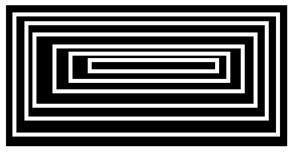
Gri seviye yok
Bu ikili görüntüyle ilgili ilginç olanlardan biri, içinde gri seviyesinin olmamasıdır. İçinde sadece siyah ve beyaz olan iki renk bulunur.
Biçim
İkili görüntülerin bir PBM biçimi vardır (Taşınabilir bit haritası)
2, 3, 4, 5, 6 bit renk formatı
2, 3, 4, 5 ve 6 bit renk formatına sahip görüntüler günümüzde yaygın olarak kullanılmamaktadır. Eski zamanlarda eski TV ekranları veya monitör ekranları için kullanılıyorlardı.
Ancak bu renklerin her birinin ikiden fazla gri düzeyi vardır ve bu nedenle ikili görüntünün aksine gri renge sahiptir.
2 bit 4'te, 3 bitlik 8'de, 4 bitlik 16'da, 5 bitlik 32'de, 6 bitlik 64'te farklı renkler mevcuttur.
8 bit renk formatı
8 bit renk formatı, en ünlü görüntü formatlarından biridir. 256 farklı renk tonu barındırmaktadır. Genellikle Gri Tonlamalı görüntü olarak bilinir.
8 bit renk aralığı 0-255 arasında değişmektedir. 0 siyah, 255 beyaz ve 127 gri renk anlamına gelir.
Bu format başlangıçta UNIX işletim sistemlerinin ilk modelleri ve eski renkli Macintosh'lar tarafından kullanıldı.
Einstein'ın gri tonlamalı bir görüntüsü aşağıda gösterilmiştir:

Biçim
Bu görüntülerin formatı PGM'dir (Taşınabilir Gri Harita).
Bu format varsayılan olarak Windows tarafından desteklenmemektedir. Gri tonlamalı bir görüntü görebilmek için, Matlab gibi bir görüntü görüntüleyiciye veya görüntü işleme araç kutusuna sahip olmanız gerekir.
Gri tonlamalı görüntünün arkasında:
Önceki derslerde birkaç kez açıkladığımız gibi, bir görüntünün iki boyutlu bir işlevden başka bir şey olmadığı ve iki boyutlu bir dizi veya matris ile temsil edilebileceği. Einstein'ın yukarıda gösterilen görüntüsü durumunda, arkasında 0 ile 255 arasında değişen iki boyutlu matris olacaktır.
Ancak renkli görüntülerde durum böyle değil.
16 bit renk formatı
Renkli bir görüntü formatıdır. İçinde 65.536 farklı renk bulunmaktadır. Yüksek renk formatı olarak da bilinir.
Microsoft tarafından 8 bitten fazla renk formatını destekleyen sistemlerinde kullanılmıştır. Şimdi bu 16 bit formatta ve 24 bit format olan bir sonraki formatta tartışacağız, her ikisi de renk formatıdır.
Renkli bir görüntüdeki rengin dağılımı, gri tonlamalı görüntüdeki kadar basit değildir.
16 bitlik bir format aslında Kırmızı, Yeşil ve Mavi olmak üzere üç ek formata bölünmüştür. Ünlü (RGB) formatı.
Aşağıdaki resimde resimsel olarak temsil edilmektedir.
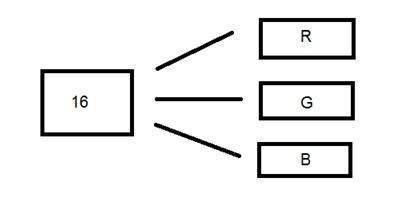
Şimdi şu soru ortaya çıkıyor: 16'yı üçe nasıl dağıtırsınız? Eğer böyle yaparsan,
R için 5 bit, G için 5 bit, B için 5 bit
Sonra sonunda bir bit kalır.
Yani 16 bitin dağıtımı şu şekilde yapılmıştır.
R için 5 bit, G için 6 bit, B için 5 bit.
Geride kalan ek bit, yeşil bite eklenir. Çünkü yeşil, bu üç rengin tümünde gözleri en çok yatıştıran renktir.
Bunun dağıtımın tüm sistemler tarafından takip edilmediğini unutmayın. Bazıları 16 bitte bir alfa kanalı tanıttı.
16 bit formatın başka bir dağılımı şu şekildedir:
R için 4 bit, G için 4 bit, B için 4 bit, alfa kanalı için 4 bit.
Veya bazıları bunu böyle dağıtır
R için 5 bit, G için 5 bit, B için 5 bit, alfa kanalı için 1 bit.
24 bit renk formatı
Gerçek renk formatı olarak da bilinen 24 bit renk formatı. 16 bit renk formatı gibi, 24 bit renk formatında, 24 bit yine Kırmızı, Yeşil ve Mavi olmak üzere üç farklı formatta dağıtılır.
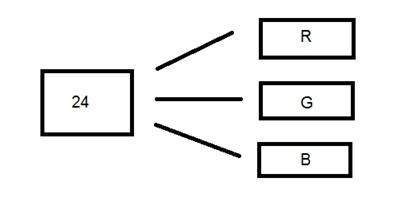
24 eşit olarak 8'e bölündüğünden, üç farklı renk kanalı arasında eşit olarak dağıtılmıştır.
Dağılımları şu şekildedir.
R için 8 bit, G için 8 bit, B için 8 bit.
24 bitlik bir görüntünün arkasında.
Arkasında bir matris bulunan 8 bitlik gri ölçekli bir görüntünün aksine, 24 bitlik bir görüntünün üç farklı R, G, B matrisi vardır.

Biçim
En yaygın kullanılan formattır. Formatı, Linux işletim sistemi tarafından desteklenen PPM'dir (Portable pixMap). Ünlü pencerelerin BMP (Bitmap) olan kendi formatı vardır.
Bu eğitimde, farklı renk kodlarının diğer renkleri oluşturmak için nasıl birleştirilebileceğini ve RGB renk kodlarını nasıl hex'e çevirebileceğimizi ve bunun tersini göreceğiz.
Farklı renk kodları
Buradaki tüm renkler 24 bit formatındadır, yani her rengin içinde 8 bit kırmızı, 8 bit yeşil, 8 bit mavi vardır. Ya da her rengin üç farklı bölümü olduğunu söyleyebiliriz. Herhangi bir renk elde etmek için bu üç porsiyonun miktarını değiştirmeniz yeterlidir.
İkili renk biçimi
Siyah renk
Resim:

Ondalık Kod:
(0,0,0)
Açıklama:
Önceki derslerde açıklandığı gibi, 8 bitlik formatta 0'ın siyah anlamına geldiği belirtilmektedir. Yani saf bir siyah renk yapmamız gerekiyorsa, R, G, B'nin üç bölümünü de 0'a çevirmeliyiz.
Beyaz renk
Resim:

Ondalık Kod:
(255.255.255)
Açıklama:
R, G, B'nin her bir bölümü 8 bitlik bir bölüm olduğu için. Yani 8-bitte beyaz renk 255'ten oluşur. Piksel dersinde anlatılmıştır. Yani beyaz bir renk yapmak için her bir bölümü 255 olarak ayarladık ve bu şekilde beyaz bir renge sahip olduk. Değerlerin her birini 255 olarak ayarlayarak, toplam 255 değeri elde ederiz, bu da rengi beyaz yapar.
RGB renk modeli:
Kırmızı renk
Resim:

Ondalık Kod:
(255,0,0)
Açıklama:
Sadece kırmızı renge ihtiyacımız olduğu için, yeşil ve mavi olan iki kısmın geri kalanını sıfırlıyoruz ve kırmızı kısmı maksimum olan 255'e ayarlıyoruz.
Yeşil renk
Resim:

Ondalık Kod:
(0,255,0)
Açıklama:
Sadece yeşil renge ihtiyacımız olduğu için, kırmızı ve mavi olan iki bölümün geri kalanını sıfırlıyoruz ve yeşil kısmı maksimum olan 255'e ayarlıyoruz.
Renk: Mavi
Resim:

Ondalık Kod:
(0,0,255)
Açıklama:
Sadece mavi renge ihtiyacımız olduğu için, kırmızı ve yeşil olan iki bölümün geri kalanını sıfırlıyoruz ve mavi kısmı maksimum olan 255'e ayarlıyoruz.
Gri renk:
Gri renk
Resim:

Ondalık Kod:
(128.128.128)
Açıklama:
Piksel eğitimimizde daha önce tanımladığımız gibi, bu gri renk aslında orta noktadır. 8 bitlik bir formatta orta nokta 128 veya 127'dir. Bu durumda 128'i seçeriz. Bu nedenle, her bir bölümü orta noktası olan 128'e ayarladık ve bu da genel orta değerle sonuçlanır ve gri rengi elde ederiz.
CMYK renk modeli:
CMYK, c'nin camgöbeği, m'nin macenta, y'nin sarı ve k'nın siyah anlamına geldiği başka bir renk modelidir. CMYK modeli, iki renk karterinin kullanıldığı renkli yazıcılarda yaygın olarak kullanılır. Biri CMY'den oluşurken diğeri siyah renkten oluşur.
CMY'nin renkleri kırmızı, yeşil ve mavinin miktarını veya kısmını değiştirerek de yapılabilir.
Renk: Camgöbeği
Resim:

Ondalık Kod:
(0,255,255)
Açıklama:
Camgöbeği rengi Yeşil ve mavi olmak üzere iki farklı rengin birleşiminden oluşur. Yani bu ikisini maksimuma ayarlıyoruz ve kırmızının kısmını sıfırlıyoruz. Ve camgöbeği rengi elde ederiz.
Renk: Eflatun
Resim:

Ondalık Kod:
(255,0.255)
Açıklama:
Eflatun renk, Kırmızı ve Mavi olmak üzere iki farklı rengin birleşiminden oluşur. Yani bu ikisini maksimuma ayarlıyoruz ve yeşil kısmını sıfırlıyoruz. Ve eflatun rengi elde ederiz.
Sarı renk
Resim:

Ondalık Kod:
(255.255,0)
Açıklama:
Sarı renk, Kırmızı ve Yeşil olmak üzere iki farklı rengin birleşiminden oluşur. Yani bu ikisini maksimuma ayarlıyoruz ve mavi kısmını sıfırlıyoruz. Ve sarı renk alıyoruz.
Dönüştürmek
Şimdi rengin bir formattan diğerine nasıl dönüştürüldüğünü göreceğiz.
RGB'den Hex koduna dönüştürme:
Hex'ten rgb'ye dönüştürme şu yöntemle yapılır:
Bir renk al. Örneğin: Beyaz = (255, 255, 255).
İlk kısmı alın, örneğin 255.
16'ya bölün. Bunun gibi:
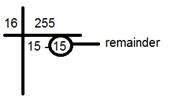
Çizginin altındaki iki sayıyı, çarpanı ve kalanı alın. Bu durumda FF olan 15 15'tir.
Sonraki iki kısım için 2. adımı tekrarlayın.
Tüm onaltılık kodu tek bir kodda birleştirin.
Cevap: #FFFFFF
Hex'ten RGB'ye dönüştürme:
Hex koddan rgb ondalık formatına dönüşüm bu şekilde yapılır.
Onaltılık bir sayı alın. Örneğin: #FFFFFF
Bu sayıyı 3 kısma ayırın: FF FF FF
İlk parçayı alın ve bileşenlerini ayırın: FF
Her bir parçayı ayrı ayrı ikiliye dönüştürün: (1111) (1111)
Şimdi tek tek ikili dosyaları birleştirin: 11111111
Bu ikiliyi ondalık sayıya çevir: 255
Şimdi 2. adımı iki kez daha tekrarlayın.
İlk adımda gelen değer R, ikincisi G ve üçüncüsü B'ye aittir.
Cevap: (255, 255, 255)
Yaygın renkler ve Hex kodları bu tabloda verilmiştir.
| Renk | Hex Kodu |
|---|---|
| Siyah | # 000000 |
| Beyaz | #FFFFFF |
| Gri | # 808080 |
| Kırmızı | # FF0000 |
| Yeşil | # 00FF00 |
| Mavi | # 0000FF |
| Mavi | # 00FFFF |
| Eflatun | # FF00FF |
| Sarı | # FFFF00 |
Ortalama yöntem
Ağırlıklı yöntem veya parlaklık yöntemi
Ortalama yöntem
Ortalama yöntem en basit olanıdır. Sadece ortalama üç renk almanız gerekiyor. Bir RGB görüntüsü olduğu için, bu, istediğiniz gri tonlamalı görüntüyü elde etmek için r ve g'yi b ile eklediğiniz ve ardından 3'e böldüğünüz anlamına gelir.
Bu şekilde yapılır.
Gri Tonlama = (R + G + B) / 3
Örneğin:

Yukarıda gösterilen resim gibi renkli bir resminiz varsa ve bunu ortalama yöntemi kullanarak gri tonlamaya dönüştürmek istiyorsanız. Aşağıdaki sonuç görünecektir.

Açıklama
Orijinal eserlere bir şey olacağından emin olunması gereken bir şey var. Ortalama yöntemimizin işe yaradığı anlamına gelir. Ancak sonuçlar beklendiği gibi değildi. Görüntüyü gri tonlamaya dönüştürmek istedik, ancak bunun oldukça siyah bir görüntü olduğu ortaya çıktı.
Sorun
Bu sorun, üç rengin ortalamasını almamızdan kaynaklanıyor. Üç farklı rengin üç farklı dalga boyuna sahip olması ve görüntünün oluşumunda kendi katkısı olması nedeniyle, ortalama yöntem kullanarak değil, katkılarına göre ortalama almak zorundayız. Şu anda yaptığımız şey bu,
Kırmızının% 33'ü, Yeşilin% 33'ü, Mavinin% 33'ü
Her bir parçanın% 33'ünü alıyoruz, yani her bir bölümün görselde aynı katkısı var. Ama gerçekte durum bu değil. Bunun çözümü, parlaklık yöntemi ile verilmiştir.
Ağırlıklı yöntem veya parlaklık yöntemi
Ortalama yöntemde ortaya çıkan sorunu gördünüz. Ağırlıklı yöntemin bu soruna bir çözümü vardır. Kırmızı renk üç rengin hepsinden daha fazla dalga boyuna sahip olduğundan ve yeşil sadece daha az dalga boyuna sahip olan renk olduğundan kırmızı değil, aynı zamanda yeşil de gözleri daha yatıştırıcı bir etki veren renktir.
Demek ki kırmızı rengin katkısını azaltıp yeşil rengin katkısını arttırmalı ve bu ikisi arasına mavi renk katkısı koymalıyız.
Yani oluşan yeni denklem:
Yeni gri tonlamalı görüntü = ((0.3 * R) + (0.59 * G) + (0.11 * B)).
Bu denkleme göre Kırmızı% 30, Yeşil% 59, üç rengin hepsinde daha fazla ve Mavi% 11 katkıda bulunmuştur.
Bu denklemi görüntüye uygulayarak şunu elde ederiz
Gerçek görüntü:

Gri Tonlamalı Görüntü:

Açıklama
Burada görebileceğiniz gibi, artık ağırlıklı yöntem kullanılarak görüntü doğru şekilde gri tonlamaya dönüştürülmüştür. Ortalama yöntemin sonucuyla karşılaştırıldığında bu görüntü daha parlaktır.
Analog sinyalin dijital sinyale dönüştürülmesi:
Görüntü sensörlerinin çoğunun çıkışı analog bir sinyaldir ve üzerine dijital işleme uygulayamıyoruz çünkü onu saklayamıyoruz. Onu saklayamayız çünkü sonsuz değerlere sahip olabilen bir sinyali saklamak için sonsuz hafıza gerektirir.
Bu yüzden bir analog sinyali dijital sinyale dönüştürmeliyiz.
Dijital olan bir görüntü oluşturmak için, sürekli verileri dijital forma dönüştürmemiz gerekir. Yapıldığı iki adım var.
Sampling
Quantization
Şimdi örneklemeyi tartışacağız ve niceleme daha sonra tartışılacak, ancak şimdilik bu ikisi arasındaki fark ve bu iki adımın gerekliliği hakkında biraz tartışacağız.
Temel fikir:
Bir analog sinyali dijital sinyaline dönüştürmenin arkasındaki temel fikir,
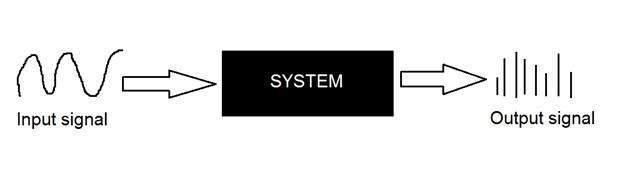
her iki eksenini (x, y) dijital formata dönüştürmek için.
Bir görüntü yalnızca koordinatlarında (x ekseni) değil, aynı zamanda genliğinde (y ekseni) de sürekli olduğundan, koordinatların sayısallaştırılmasıyla ilgilenen kısım örnekleme olarak bilinir. Ve genliğin sayısallaştırılmasıyla ilgilenen kısım niceleme olarak bilinir.
Örnekleme.
Örnekleme, sinyallere ve sisteme giriş eğitimimizde zaten tanıtılmıştır. Ama burada daha fazla tartışacağız.
Burada örneklemeyle ilgili tartıştık.
Örnekleme terimi, örnek almayı ifade eder
Örneklemede x eksenini sayısallaştırıyoruz
Bağımsız değişken üzerinden yapılır
Y = sin (x) denklemi durumunda, x değişkeni üzerinde yapılır
Üst örnekleme ve aşağı örnekleme olmak üzere iki kısma ayrılır.

Yukarıdaki şekle bakarsanız, sinyalde bazı rastgele varyasyonlar olduğunu göreceksiniz. Bu değişiklikler gürültüden kaynaklanmaktadır. Örneklemede örnek alarak bu gürültüyü azaltıyoruz. Daha fazla örnek alacağımız, görüntünün kalitesinin daha iyi olacağı, gürültünün daha fazla ortadan kaldırılacağı ve bunun tersi olduğu açıktır.
Bununla birlikte, x ekseninde örnekleme alırsanız, niceleme olarak bilinen y ekseninin örneklemesini de almadığınız sürece sinyal dijital biçime dönüştürülmez. Daha fazla örnek, sonunda daha fazla veri topladığınız anlamına gelir ve görüntü olması durumunda, daha fazla piksel anlamına gelir.
Piksellerle ilişki gemisi
Bir piksel, bir görüntüdeki en küçük öğe olduğundan. Bir görüntüdeki toplam piksel sayısı şu şekilde hesaplanabilir:
Piksel = toplam satır sayısı * toplam sütun sayısı.
Diyelim ki toplam 25 pikselimiz var, bu 5 X 5 kare bir resmimiz olduğu anlamına geliyor. Daha sonra yukarıda örneklemede tartıştığımız gibi, daha fazla örnek sonunda daha fazla pikselle sonuçlanır. Yani sürekli sinyalimizden x ekseninde 25 örnek aldık demektir. Bu, bu görüntünün 25 pikselini ifade eder.
Bu, pikselin bir CCD dizisinin en küçük bölümü olduğu için başka bir sonuca götürür. Yani CCD dizisi ile de bir ilişkisi olduğu anlamına gelir, bu şu şekilde açıklanabilir.
CCD dizisi ile ilişki
Bir CCD dizisindeki sensörlerin sayısı, doğrudan piksel sayısına eşittir. Ve piksel sayısının doğrudan örnek sayısına eşit olduğu sonucuna vardığımız için, bu, örnek sayısının doğrudan CCD dizisindeki sensörlerin sayısına eşit olduğu anlamına gelir.
Yüksek hızda örnekleme.
Başlangıçta, örneklemenin daha sonra iki türe ayrıldığını tanımladık. Yukarı örnekleme ve aşağı örnekleme. Yukarı örnekleme, aşırı örnekleme olarak da adlandırılır.
Yüksek hızda örnekleme, Görüntü işlemede Yakınlaştırma olarak bilinen çok derin bir uygulamaya sahiptir.
Yakınlaştırma
Yaklaşan eğiticide resmi olarak yakınlaştırmayı tanıtacağız, ancak şimdilik yakınlaştırmayı kısaca açıklayacağız.
Yakınlaştırma piksel miktarını artırmak anlamına gelir, böylece bir görüntüyü yakınlaştırdığınızda daha fazla ayrıntı görürsünüz.
Piksel miktarındaki artış, yüksek hızda örnekleme yoluyla yapılır. Yakınlaştırmanın veya örnekleri artırmanın tek yolu, lensin motor hareketi boyunca optik olarak yakınlaştırmak ve ardından görüntüyü yakalamaktır. Ama görüntü yakalandıktan sonra bunu yapmalıyız.
Yakınlaştırma ve örnekleme arasında bir fark var.
Kavram aynı, yani örnekleri artırmak. Ancak temel fark, sinyaller üzerinde örnekleme yapılırken dijital görüntü üzerinde yakınlaştırma yapılmasıdır.
Piksel çözünürlüğünü tanımlamadan önce bir piksel tanımlamak gerekir.
Piksel
Piksel kavramı eğitimimizde bir pikseli bir görüntünün en küçük öğesi olarak tanımladığımız bir pikseli zaten tanımlamıştık. Ayrıca bir pikselin o belirli konumdaki ışık yoğunluğuyla orantılı bir değer depolayabileceğini de tanımladık.
Şimdi bir piksel tanımladığımıza göre, çözünürlüğün ne olduğunu tanımlayacağız.
çözüm
Çözünürlük birçok şekilde tanımlanabilir. Piksel çözünürlüğü, uzamsal çözünürlük, zamansal çözünürlük, spektral çözünürlük gibi. Bunun dışında piksel çözünürlüğünü tartışacağız.
Muhtemelen kendi bilgisayar ayarlarınızda 800 x 600, 640 x 480 vb. Monitör çözünürlüğünüz olduğunu görmüşsünüzdür.
Piksel çözünürlüğünde çözünürlük terimi, dijital bir görüntüdeki toplam piksel sayısı anlamına gelir. Örneğin. Bir görüntünün M satırı ve N sütunu varsa, çözünürlüğü MX N olarak tanımlanabilir.
Çözünürlüğü toplam piksel sayısı olarak tanımlarsak, piksel çözünürlüğü iki sayı kümesiyle tanımlanabilir. Birincisi resmin genişliğini veya sütunlardaki pikselleri ve ikinci sayı resmin yüksekliğini veya genişliği boyunca pikselleri belirtir.
Piksel çözünürlüğü ne kadar yüksekse, görüntünün kalitesi de o kadar yüksek diyebiliriz.
Bir görüntünün piksel çözünürlüğünü 4500 X 5500 olarak tanımlayabiliriz.
Megapiksel
Piksel çözünürlüğünü kullanarak bir kameranın mega piksellerini hesaplayabiliriz.
Sütun pikselleri (genişlik) X satır pikselleri (yükseklik) / 1 Milyon.
Bir görüntünün boyutu, piksel çözünürlüğü ile belirlenebilir.
Boyut = piksel çözünürlüğü X bpp (piksel başına bit)
Kameranın mega piksellerinin hesaplanması
Diyelim ki bir boyut resmimiz var: 2500 X 3192.
Piksel çözünürlüğü = 2500 * 3192 = 7982350 bayt.
1 milyona bölmek = 7,9 = 8 mega piksel (yaklaşık olarak).
En boy oranı
Piksel çözünürlüğüyle ilgili bir diğer önemli kavram ise en boy oranıdır.
En boy oranı, bir görüntünün genişliği ile bir görüntünün yüksekliği arasındaki orandır. Genellikle iki nokta üst üste ile ayrılmış iki sayı (8: 9) olarak açıklanır. Bu oran farklı görüntülerde ve farklı ekranlarda farklılık gösterir. Ortak en boy oranları şunlardır:
1.33: 1, 1.37: 1, 1.43: 1, 1.50: 1, 1.56: 1, 1.66: 1, 1.75: 1, 1.78: 1, 1.85: 1, 2.00: 1, vb.
Avantaj:
En boy oranı, bir görüntünün ekrandaki görünümü arasındaki dengeyi korur, yani yatay ve dikey pikseller arasındaki oranı korur. En-boy oranı artırıldığında görüntünün bozulmasına izin vermez.
Örneğin:
Bu, 100 satır ve 100 sütun içeren örnek bir görüntüdür. Yapmak istediğimiz daha küçükse ve şart, kalitenin aynı kalması veya başka bir şekilde görüntünün bozulmamasıdır, işte böyle olur.
Gerçek görüntü:

MS Paint'te en boy oranını koruyarak satırları ve sütunları değiştirmek.
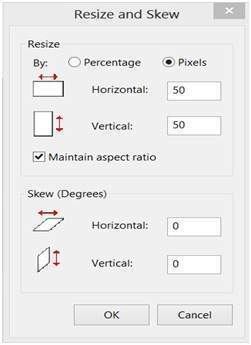
Sonuç

Daha küçük resim, ancak aynı denge ile.
Muhtemelen video oynatıcılarda, videoyu ekran çözünürlüğünüze göre ayarlayabileceğiniz en boy oranlarını görmüşsünüzdür.
Görüntünün boyutlarını en boy oranından bulmak:
En boy oranı bize birçok şey anlatır. En-boy oranı ile görüntünün boyutu ile birlikte görüntünün boyutlarını da hesaplayabilirsiniz.
Örneğin
480000 piksel piksel çözünürlüğünde bir görüntünün en boy oranı 6: 2 olan bir görüntü verilirse, görüntü gri tonlamalı bir görüntüdür.
Ve sizden iki şeyi hesaplamanız isteniyor.
Görüntünün boyutlarını hesaplamak için piksel çözünürlüğünü çözün
Resmin boyutunu hesaplayın
Çözüm:
Verilen:
En boy oranı: c: r = 6: 2
Piksel çözünürlüğü: c * r = 480000
Piksel başına bit sayısı: gri tonlamalı görüntü = 8bpp
Bul:
Satır sayısı =?
Sütun sayısı =?
İlk bölümü çözme:
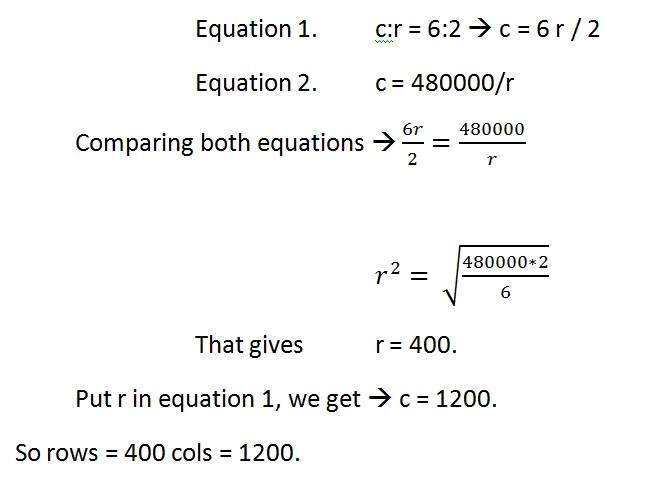
2. bölümü çözme:
Boyut = satırlar * sütunlar * bpp
Bit cinsinden görüntünün boyutu = 400 * 1200 * 8 = 3840000 bit
Bayt cinsinden görüntünün boyutu = 480000 bayt
Görüntünün kilo bayt cinsinden boyutu = 48 kb (yaklaşık).
Bu eğitimde yakınlaştırma kavramını ve bir görüntüyü yakınlaştırmak için kullanılan genel teknikleri tanıtacağız.
Yakınlaştırma
Yakınlaştırma, basitçe, görüntüdeki ayrıntıların daha görünür ve net hale gelmesi anlamında bir resmi büyütmek anlamına gelir. Bir görüntüyü yakınlaştırmak, kamera merceğinden yakınlaştırmaktan internetteki bir görüntüyü yakınlaştırmaya kadar birçok geniş uygulamaya sahiptir.
Örneğin

yakınlaştırıldı

Bir şeyi iki farklı adımda yakınlaştırabilirsiniz.
İlk adım, belirli bir görüntüyü çekmeden önce yakınlaştırmayı içerir. Bu, ön işleme yakınlaştırma olarak bilinir. Bu yakınlaştırma, donanım ve mekanik hareketi içerir.
İkinci adım, bir görüntü yakalandıktan sonra yakınlaştırmaktır. Gerekli kısmı yakınlaştırmak için pikselleri işlediğimiz birçok farklı algoritma aracılığıyla yapılır.
Bunları bir sonraki derste ayrıntılı olarak tartışacağız.
Optik Yakınlaştırma ve Dijital Yakınlaştırma
Bu iki tür yakınlaştırma kameralar tarafından desteklenir.
Optik yakınlaştırma:
Optik yakınlaştırma, kameranızın lensinin hareketi kullanılarak elde edilir. Optik yakınlaştırma aslında gerçek bir yakınlaştırmadır. Optik yakınlaştırmanın sonucu, dijital yakınlaştırmadan çok daha iyidir. Optik yakınlaştırmada, bir görüntü mercek tarafından, görüntüdeki nesneler kameraya daha yakın görünecek şekilde büyütülür. Optik yakınlaştırmada lens, bir nesneyi yakınlaştırmak veya büyütmek için fiziksel olarak genişletilir.
Dijital yakınlaştırma:
Dijital yakınlaştırma, temelde bir kamera içindeki görüntü işlemedir. Dijital yakınlaştırma sırasında, görüntünün merkezi büyütülür ve resmin kenarları kırpılır. Büyütülmüş merkezden dolayı, nesne size daha yakın gibi görünüyor.
Dijital yakınlaştırma sırasında, görüntünün kalitesinden ödün verildiği için pikseller genişledi.
Photoshop gibi bir görüntü işleme araç kutusu / yazılımı kullanılarak görüntü bilgisayarınızdan çekildikten sonra dijital yakınlaştırmanın aynı etkisi görülebilir.
Aşağıdaki resim, yakınlaştırma yöntemlerinde aşağıda verilen aşağıdaki yöntemlerden biri ile yapılan dijital yakınlaştırmanın sonucudur.

Artık dijital görüntü işlemeye eğildiğimiz için, bir görüntünün lens veya diğer şeyler kullanılarak optik olarak nasıl yakınlaştırılabileceğine odaklanmayacağız. Bunun yerine, dijital bir görüntüyü yakınlaştırmayı sağlayan yöntemlere odaklanacağız.
Yakınlaştırma yöntemleri:
Bu işi yapan birçok yöntem olsa da, en yaygın olanlarını burada tartışacağız.
Aşağıda listelenmiştir.
Piksel çoğaltma veya (En yakın komşu enterpolasyonu)
Sıfır emir tutma yöntemi
K kez yakınlaştırılıyor
Tüm bu üç yöntem bir sonraki derste resmen tanıtıldı.
Bu eğitimde, yakınlaştırmaya Giriş dersinde tanıtılan üç yakınlaştırma yöntemini resmi olarak tanıtacağız.
Yöntemler
Piksel çoğaltma veya (En yakın komşu enterpolasyonu)
Sıfır emir tutma yöntemi
K kez yakınlaştırılıyor
Yöntemlerin her birinin kendi avantajları ve dezavantajları vardır. Piksel çoğaltmayı tartışarak başlayacağız.
Yöntem 1: Piksel çoğaltma:
Giriş:
En yakın komşu enterpolasyonu olarak da bilinir. Adından da anlaşılacağı gibi, bu yöntemde sadece komşu pikselleri kopyalıyoruz. Örnekleme öğreticisinde daha önce tartıştığımız gibi, bu yakınlaştırma örnek veya piksel miktarını artırmaktan başka bir şey değildir. Bu algoritma aynı prensipte çalışır.
Çalışma:
Bu yöntemde, önceden verilen piksellerden yeni pikseller oluşturuyoruz. Her piksel bu yöntemde satır bazında ve sütun bazında n kez çoğaltılır ve yakınlaştırılmış bir görüntü elde edersiniz. Bu kadar basit.
Örneğin:
2 satırlı ve 2 sütunlu bir görüntünüz varsa ve piksel çoğaltmayı kullanarak onu iki veya 2 kez yakınlaştırmak istiyorsanız, işte nasıl yapılabilir.
Daha iyi anlaşılabilmesi için görüntü, görüntünün piksel değerleri ile matris şeklinde alınmıştır.
| 1 | 2 |
| 3 | 4 |
Yukarıdaki resimde iki satır ve iki sütun var, önce onu satır bazında yakınlaştıracağız.
Satır bazında yakınlaştırma:
Satır bazında yakınlaştırdığımızda, satır piksellerini bitişik yeni hücreye kopyalayacağız.
İşte nasıl yapılacağı.
| 1 | 1 | 2 | 2 |
| 3 | 3 | 4 | 4 |
Yukarıdaki matriste yapabildiğiniz gibi, her piksel satırlarda iki kez çoğaltılır.
Sütun boyutu yakınlaştırma:
Bir sonraki adım, her bir piksel sütununu akıllıca kopyalamaktır; sütun pikselini bitişik yeni sütuna veya hemen altına kopyalayacağız.
İşte nasıl yapılacağı.
| 1 | 1 | 2 | 2 |
| 1 | 1 | 2 | 2 |
| 3 | 3 | 4 | 4 |
| 3 | 3 | 4 | 4 |
Yeni resim boyutu:
Yukarıdaki örnekten de görülebileceği gibi, 2 satır ve 2 sütundan oluşan orijinal bir görüntü yakınlaştırıldıktan sonra 4 satıra ve 4 sütuna dönüştürülmüştür. Bu, yeni görüntünün şu boyutlara sahip olduğu anlamına gelir:
(Orijinal resim satırları * yakınlaştırma faktörü, Orijinal Resim cols * yakınlaştırma faktörü)
Avantaj ve dezavantaj:
Bu yakınlaştırma tekniğinin avantajlarından biri çok basit olmasıdır. Sadece pikselleri kopyalamanız gerekir, başka hiçbir şey yapmazsınız.
Bu tekniğin dezavantajı, görüntünün yakınlaştırılmış olması ancak çıktının çok bulanık olmasıdır. Ve yakınlaştırma faktörü arttıkça, görüntü gittikçe daha bulanık hale geldi. Bu, sonunda tamamen bulanık bir görüntüye neden olur.
Yöntem 2: Sıfır emir bekletme
Giriş
Sıfır dereceden tutma yöntemi, başka bir yakınlaştırma yöntemidir. İki kez yakınlaştırma olarak da bilinir. Çünkü yalnızca iki kez yakınlaştırabilir. Bunu neden yaptığını aşağıdaki örnekte göreceğiz.
Çalışma
Sıfır dereceden tutma yönteminde sırasıyla satırlardan iki bitişik eleman seçip bunları toplayıp sonucu ikiye bölerek sonucunu bu iki eleman arasına yerleştiririz. Önce bu satırı akıllıca yaparız ve sonra bu sütunu akıllıca yaparız.
Örneğin
Şimdi 2 satır ve 2 sütunun boyutlarının bir görüntüsünü alıp sıfır derece tutmayı kullanarak iki kez yakınlaştıralım.
| 1 | 2 |
| 3 | 4 |
Önce satır bazında sonra sütun bazında yakınlaştıracağız.
Satır bazında yakınlaştırma
| 1 | 1 | 2 |
| 3 | 3 | 4 |
İlk iki sayıyı aldığımızda: (2 + 1) = 3 ve sonra onu 2'ye böldüğümüzde, yaklaşık 1 olan 1.5 elde ederiz. Aynı yöntem 2. satırda da uygulanır.
Sütun bazında yakınlaştırma
| 1 | 1 | 2 |
| 2 | 2 | 3 |
| 3 | 3 | 4 |
1 ve 3 olan iki bitişik sütun piksel değeri alıyoruz. Bunları ekliyoruz ve 4. 4'ü 2'ye böldük ve aralarına yerleştirilen 2 elde ediyoruz. Tüm sütunlarda aynı yöntem uygulanır.
Yeni görüntü boyutu
Gördüğünüz gibi yeni görüntünün boyutları 3 x 3 ve orijinal görüntü boyutları 2 x 2'dir. Yani bu, yeni görüntünün boyutlarının aşağıdaki formüle dayandığı anlamına gelir.
(2 (satır sayısı) eksi 1) X (2 (sütun sayısı) eksi 1)
Avantajlar ve dezavantajlar.
Bu yakınlaştırma tekniğinin avantajlarından biri, en yakın komşu enterpolasyon yöntemine kıyasla bulanık resim oluşturmamasıdır. Ama aynı zamanda sadece 2'nin gücüyle çalışabilmesi dezavantajına sahiptir. Burada gösterilebilir.
İki kez yakınlaştırmanın arkasındaki neden:
Yukarıdaki 2 satır ve 2 sütundan oluşan resmi düşünün. Sıfır dereceden tutma yöntemini kullanarak 6 kez yakınlaştırmamız gerekirse bunu yapamayız. Formül bize bunu gösteriyor.
Yalnızca 2 2,4,8,16,32 ve benzerlerinin gücünü yakınlaştırabilir.
Yakınlaştırmaya çalışsanız bile yapamazsınız. Çünkü ilk başta iki kez yakınlaştıracaksanız ve sonuç 3x3'e eşit boyutlarda yakınlaştırma yaparak sütunda gösterilenle aynı olacaktır. Sonra tekrar yakınlaştıracaksınız ve 5 x 5'e eşit boyutlar elde edeceksiniz. Şimdi tekrar yaparsanız, 9 x 9'a eşit boyutlar elde edeceksiniz.
Formülünüze göre cevap 11x11 olmalıdır. (6 (2) eksi 1) X (6 (2) eksi 1), 11 x 11 verir.
Yöntem 3: K-Times yakınlaştırma
Giriş:
K kez tartışacağımız üçüncü yakınlaştırma yöntemidir. Şimdiye kadar tartışılan en mükemmel yakınlaştırma algoritmalarından biridir. Hem iki kez yakınlaştırma hem de piksel çoğaltma zorluklarını karşılar. Bu yakınlaştırma algoritmasında K, yakınlaştırma faktörünü ifade eder.
Çalışma:
Bu şekilde çalışır.
Her şeyden önce, iki kez yakınlaştırmada yaptığınız gibi iki bitişik pikseli almanız gerekir. O zaman küçük olanı büyük olandan çıkarmanız gerekir. Bu çıktıya (OP) diyoruz.
Çıkışı (OP) yakınlaştırma faktörüne (K) bölün. Şimdi sonucu daha küçük değere eklemeniz ve sonucu bu iki değerin arasına koymanız gerekir.
OP değerini yeni koyduğunuz değere tekrar ekleyin ve önceki koyulan değerin yanına tekrar yerleştirin. İçine k-1 değerleri yerleştirene kadar yapmak zorundasın.
Tüm satırlar ve sütunlar için aynı adımı tekrarlayın ve yakınlaştırılmış bir görüntü elde edin.
Örneğin:
Aşağıda verilen 2 satır ve 3 sütunluk bir görüntünüz olduğunu varsayalım. Ve onu üç veya üç kez yakınlaştırmanız gerekir.
| 15 | 30 | 15 |
| 30 | 15 | 30 |
Bu durumda K 3'tür. K = 3.
Eklenmesi gereken değer sayısı k-1 = 3-1 = 2'dir.
Satır bazında yakınlaştırma
İlk iki bitişik pikseli alın. 15 ve 30.
30'dan 15'i çıkarın. 30-15 = 15.
15'i k'ye bölün. 15 / k = 15/3 = 5. Biz buna OP diyoruz. (Burada op sadece bir isimdir)
Düşük sayıya OP ekleyin. 15 + OP = 15 + 5 = 20.
OP'yi 20'ye tekrar ekleyin. 20 + OP = 20 + 5 = 25.
Bunu 2 kez yapıyoruz çünkü k-1 değerlerini eklememiz gerekiyor.
Şimdi bu adımı sonraki iki bitişik piksel için tekrarlayın. İlk tabloda gösterilmektedir.
Değerleri ekledikten sonra, eklenen değerleri artan sırada sıralamanız gerekir, böylece aralarında bir simetri kalır.
İkinci tabloda gösterilmiştir
Tablo 1.
| 15 | 20 | 25 | 30 | 20 | 25 | 15 |
| 30 | 20 | 25 | 15 | 20 | 25 | 30 |
Tablo 2.

Sütun bazında yakınlaştırma
Aynı prosedür, sütun bazında gerçekleştirilmelidir. Prosedür, iki bitişik piksel değerini almayı ve daha sonra küçük olanı büyük olandan çıkarmayı içerir. Bundan sonra, onu k'ye bölmelisiniz. Sonucu OP olarak kaydedin. OP'yi daha küçük olana ekleyin ve ardından OP'nin ilk eklenmesiyle gelen değere tekrar OP ekleyin. Yeni değerleri girin.
İşte tüm bunlardan sonra elde ettiğin şey.
| 15 | 20 | 25 | 30 | 25 | 20 | 15 |
| 20 | 21 | 21 | 25 | 21 | 21 | 20 |
| 25 | 22 | 22 | 20 | 22 | 22 | 25 |
| 30 | 25 | 20 | 15 | 20 | 25 | 30 |
Yeni görüntü boyutu
Yeni bir görüntünün boyutlarının formülünü hesaplamanın en iyi yolu, orijinal görüntünün ve son görüntünün boyutlarını karşılaştırmaktır. Orijinal görüntünün boyutları 2 X 3'tür. Yeni görüntünün boyutları 4 x 7'dir.
Formül böyledir:
(K (satır sayısı eksi 1) + 1) X (K (sütun sayısı eksi 1) + 1)
Avantajlar ve dezavantajlar
K zaman yakınlaştırma algoritmasının açık avantajlarından biri, piksel çoğaltma algoritmasının gücü olan herhangi bir faktörün yakınlaştırmasını hesaplayabilmesidir, ayrıca sıfır derece tutma yönteminin gücü olan iyileştirilmiş sonuç (daha az bulanık) verir. Dolayısıyla, iki algoritmanın gücünü içerir.
Bu algoritmanın sahip olduğu tek zorluk, sonunda sıralanması gerektiğidir, bu ek bir adımdır ve dolayısıyla hesaplama maliyetini arttırır.
Görüntü çözünürlüğü
Görüntü çözünürlüğü birçok şekilde tanımlanabilir. Piksel çözünürlüğü ve en boy oranı eğitiminde tartışılan bir türü piksel çözünürlüğüdür.
Bu eğitimde, uzamsal çözünürlük olan başka bir çözünürlük türü tanımlayacağız.
Uzamsal çözünürlük:
Uzamsal çözünürlük, bir görüntünün netliğinin piksel çözünürlüğü ile belirlenemeyeceğini belirtir. Bir görüntüdeki piksel sayısı önemli değildir.
Uzamsal çözünürlük şu şekilde tanımlanabilir:
bir görüntüdeki en küçük fark edilebilir ayrıntı. (Dijital Görüntü İşleme - Gonzalez, Woods - 2nd Edition)
Veya başka bir şekilde, uzamsal çözünürlüğü inç başına bağımsız piksel değerlerinin sayısı olarak tanımlayabiliriz.
Kısacası, uzamsal çözünürlük, hangisinin net olduğunu veya hangisinin olmadığını görmek için iki farklı görüntü türünü karşılaştıramayacağımızdır. İki resmi karşılaştırmamız gerekirse, hangisinin daha net veya hangisinin daha fazla uzamsal çözünürlüğe sahip olduğunu görmek için aynı boyuttaki iki resmi karşılaştırmalıyız.
Örneğin:
Görüntünün netliğini görmek için bu iki görüntüyü karşılaştıramazsınız.


Her iki görüntü de aynı kişiye ait olsa da, yargıladığımız koşul bu değil. Soldaki resim 227 x 222 boyutlarında Einstein'ın küçültülmüş resmi. Sağdaki resim ise 980 X 749 boyutlarında ve aynı zamanda yakınlaştırılmış bir resim. Hangisinin daha net olduğunu görmek için onları karşılaştıramayız. Bu durumda yakınlaştırma faktörünün önemli olmadığını unutmayın, önemli olan tek şey bu iki resmin eşit olmamasıdır.
Dolayısıyla, uzaysal çözünürlüğü ölçmek için aşağıdaki resimler amaca hizmet eder.


Şimdi bu iki resmi karşılaştırabilirsiniz. Her iki resmin boyutları aynı 227 X 222'dir. Şimdi onları karşılaştırdığınızda sol taraftaki resmin daha uzamsal çözünürlüğe sahip olduğunu veya sağ taraftaki resimden daha net olduğunu göreceksiniz. Bunun nedeni, sağdaki resmin bulanık bir görüntü olmasıdır.
Uzamsal çözünürlüğü ölçme:
Uzamsal çözünürlük netlik anlamına geldiğinden, farklı cihazlar için, onu ölçmek için farklı önlemler alınmıştır.
Örneğin:
İnç başına nokta
İnç başına satır
İnç başına piksel
Sonraki derste daha ayrıntılı olarak tartışılacaklar, ancak aşağıda kısa bir giriş verilmiştir.
İnç başına nokta sayısı:
İnç başına nokta veya DPI genellikle monitörlerde kullanılır.
İnç başına satır:
İnç başına satır veya LPI genellikle lazer yazıcılarda kullanılır.
İnç başına piksel:
İnç başına piksel veya ÜFE, tabletler, Cep telefonları vb. Gibi farklı cihazlar için ölçülür.
Önceki uzaysal çözünürlük eğitiminde, PPI, DPI, LPI'nin kısa tanıtımını tartıştık. Şimdi resmen hepsini tartışacağız.
İnç başına piksel.
Piksel yoğunluğu veya İnç başına piksel, tabletleri ve cep telefonlarını içeren farklı cihazlar için bir uzamsal çözünürlük ölçüsüdür.
ÜFE ne kadar yüksekse, kalite o kadar yüksektir. Daha iyi anlamak için, bu nasıl hesaplandı. Bir cep telefonunun ÜFE'sini hesaplayalım.
Samsung galaxy S4'ün inç başına piksel sayısını (ÜFE) hesaplama:

Samsung galaxy s4'ün PPI veya piksel yoğunluğu 441'dir. Peki bu nasıl hesaplanır?
Öncelikle, köşegen çözünürlüğü piksel cinsinden hesaplamak için Pisagor teoremini yapacağız.
Şu şekilde verilebilir:
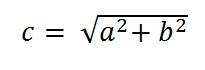
A ve b, piksel cinsinden yükseklik ve genişlik çözünürlükleri ve c, piksel cinsinden diyagonal çözünürlüktür.
Samsung galaxy s4 için 1080 x 1920 pikseldir.
Denklemde bu değerleri koymak sonucu verir
C = 2202.90717
Şimdi ÜFE'yi hesaplayacağız
PPI = c / inç cinsinden çapraz boyut
Samsun galaksisi s4'ün inç cinsinden çapraz boyutu 5,0 inçtir ve bu her yerden teyit edilebilir.
ÜFE = 2202.90717 / 5.0
ÜFE = 440,58
ÜFE = 441 (yaklaşık)
Bu, Samsung galaxy s4'ün piksel yoğunluğunun 441 ÜFE olduğu anlamına gelir.
İnç başına nokta sayısı.
Dpi genellikle ÜFE ile ilgilidir, oysa bu ikisi arasında bir fark vardır. DPI veya inç başına nokta sayısı, yazıcıların uzamsal çözünürlük ölçüsüdür. Yazıcılar söz konusu olduğunda, dpi, yazıcıdan bir görüntü yazdırıldığında inç başına kaç nokta mürekkep basıldığı anlamına gelir.
Unutmayın, her Pikselin inç başına bir nokta ile basılması gerekli değildir. Bir pikseli yazdırmak için kullanılan inç başına birçok nokta olabilir. Bunun arkasındaki sebep, renkli yazıcıların çoğunun CMYK modelini kullanmasıdır. Renkler sınırlıdır. Pikselin rengini oluşturmak için yazıcı bu renkler arasından seçim yapmak zorundadır, oysa PC'de yüzbinlerce renge sahipsiniz.
Yazıcının dpi değeri ne kadar yüksekse, yazdırılan belgenin veya kağıt üzerindeki görüntünün kalitesi o kadar yüksek olur.
Genellikle lazer yazıcıların bazılarının dpi değeri 300, bazılarının ise 600 veya daha fazlası vardır.
İnç başına satır.
Dpi inç başına nokta anlamına geldiğinde, inç başına satır, inç başına nokta satırlarını ifade eder. Yarı tonlu ekranın çözünürlüğü inç başına satır olarak ölçülür.
Aşağıdaki tablo yazıcıların inç başına bazı kapasitelerini göstermektedir.
| Yazıcı | LPI |
|---|---|
| Ekran görüntüsü | 45-65 lpi |
| Lazer yazıcı (300 dpi) | 65 lpi |
| Lazer yazıcı (600 dpi) | 85-105 lpi |
| Ofset Baskı (gazete kağıdı) | 85 lpi |
| Ofset Baskı (kaplamalı kağıt) | 85-185 lpi |
Görüntü çözünürlüğü:
Gri seviye çözünürlüğü:
Gri seviye çözünürlük, bir görüntüdeki gri tonları veya seviyelerindeki öngörülebilir veya belirleyici değişikliği ifade eder.
Kısaca gri seviyesinde çözünürlük, piksel başına bit sayısına eşittir.
Piksel başına bit ve görüntü depolama gereksinimleri eğitimimizde piksel başına bitleri zaten tartışmıştık. Burada bpp'yi kısaca tanımlayacağız.
BPP:
Bir görüntüdeki farklı renklerin sayısı, rengin derinliğine veya piksel başına bit değerine bağlıdır.
Matematiksel olarak:
Gri seviye çözünürlük ile piksel başına bit arasında kurulabilen matematiksel ilişki olarak verilebilir.

Bu denklemde L, gri seviyelerin sayısını ifade eder. Grinin tonları olarak da tanımlanabilir. Ve k, piksel başına bpp veya bit anlamına gelir. Dolayısıyla piksel başına bit gücündeki 2 artış gri seviye çözünürlüğüne eşittir.
Örneğin:

Einstein'ın yukarıdaki görüntüsü gri ölçekli bir görüntüdür. Piksel başına 8 bit veya 8bpp olan bir görüntü olduğu anlamına gelir.
Şimdi gri seviye çözünürlüğünü hesaplayacak olursak, işte bunu nasıl yapacağız.
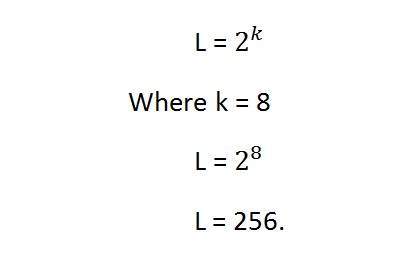
Yani gri seviye çözünürlüğü 256'dır. Veya başka bir şekilde bu görüntünün 256 farklı gri tonu olduğunu söyleyebiliriz.
Bir görüntünün piksel başına bit sayısı ne kadar fazlaysa, gri seviyesi çözünürlüğü o kadar fazladır.
Gri seviye çözünürlüğü bpp cinsinden tanımlama:
Gri seviye çözünürlüğünün yalnızca seviyeler açısından tanımlanması gerekli değildir. Bunu piksel başına bit cinsinden de tanımlayabiliriz.
Örneğin:
Size 4 bpp'lik bir görüntü verilirse ve gri seviye çözünürlüğünü hesaplamanız istenir. Bu sorunun iki cevabı var.
İlk cevap 16 seviyedir.
İkinci cevap 4 bittir.
Gri seviye çözünürlükten bpp bulma:
Ayrıca, verilen gri seviye çözünürlükten piksel başına bit sayısını da bulabilirsiniz. Bunun için formülü biraz değiştirmemiz gerekiyor.
Denklem 1.

Bu formül seviyeleri bulur. Şimdi eğer piksel başına bitleri bulacak olsaydık veya bu durumda k, bunu basitçe bu şekilde değiştireceğiz.
K = log taban 2 (L) Denklem (2)
Çünkü ilk denklemde Düzeyler (L) ile piksel başına bit (k) arasındaki ilişki üsseldir. Şimdi onu geri döndürmeliyiz ve bu nedenle üsselin tersi log.
Gri seviye çözünürlükten piksel başına bit bulmak için bir örnek alalım.
Örneğin:
256 seviyeli bir görüntü verilirse. Bunun için gereken piksel başına bit miktarı nedir?
Denkleme 256 koyarsak, elde ederiz.
K = günlük tabanı 2 (256)
K = 8.
Yani cevap, piksel başına 8 bittir.
Gri seviye çözünürlük ve niceleme:
Niceleme bir sonraki derste resmen tanıtılacak, ancak burada gri seviye çözünürlük ve niceleme arasındaki ilişkiyi açıklayacağız.
Gri seviye çözünürlüğü, sinyalin y ekseninde bulunur. Sinyallere ve sisteme giriş eğitiminde, bir analog sinyali sayısallaştırmanın iki adım gerektirdiğini inceledik. Örnekleme ve niceleme.
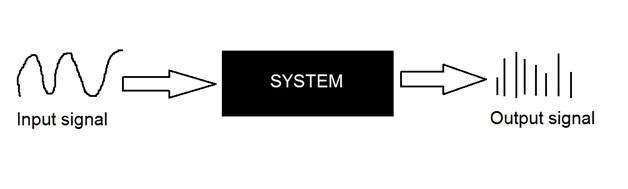
Örnekleme x ekseninde yapılır. Ve niceleme Y ekseninde yapılır.
Bu, bir görüntünün gri seviye çözünürlüğünün sayısallaştırılması, nicemlemede yapıldığı anlamına gelir.
Sinyaller ve sistem eğitimimizde nicelemeyi tanıttık. Bu eğitimde resmi olarak dijital görüntülerle ilişkilendireceğiz. Önce nicemleme hakkında biraz tartışalım.
Bir sinyali dijitalleştirmek.
Önceki derslerde gördüğümüz gibi, bir analog sinyali dijitale dönüştürmek için iki temel adım gerekir. Örnekleme ve niceleme. Örnekleme x ekseninde yapılır. X ekseninin (sonsuz değerler) sayısal değerlere dönüştürülmesidir.
Aşağıdaki şekil bir sinyalin örneklemesini göstermektedir.

Dijital görüntülerle ilişkili örnekleme:
Örnekleme kavramı doğrudan yakınlaştırmayla ilgilidir. Ne kadar çok örnek alırsanız, o kadar çok piksel alırsınız. Yüksek hızda örnekleme, yakınlaştırma olarak da adlandırılabilir. Bu, örnekleme ve yakınlaştırma eğitimi altında tartışılmıştır.
Ancak bir sinyali sayısallaştırmanın hikayesi de örneklemeyle bitmiyor, nicemleme olarak bilinen başka bir adım daha var.
Niceleme nedir.
Niceleme, örneklemenin tersidir. Y ekseninde yapılır. Bir görüntüyü qunaitize ederken, aslında bir sinyali kuantumlara (bölümlere) bölersiniz.
Sinyalin x ekseninde koordinat değerleri ve y ekseninde genliklerimiz var. Dolayısıyla, genliklerin sayısallaştırılması, Niceleme olarak bilinir.
İşte nasıl yapılır
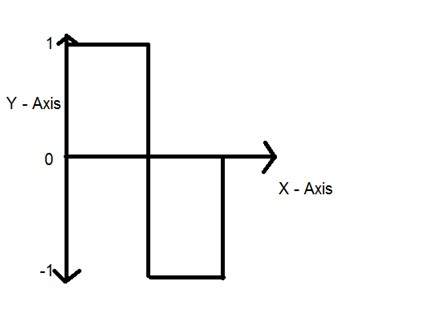
Bu görüntüde, sinyalin üç farklı seviyede ölçüldüğünü görebilirsiniz. Bu, bir görüntüyü örneklediğimizde aslında birçok değer topladığımız ve nicemlemede bu değerlere seviyeler belirlediğimiz anlamına gelir. Bu, aşağıdaki resimde daha net olabilir.
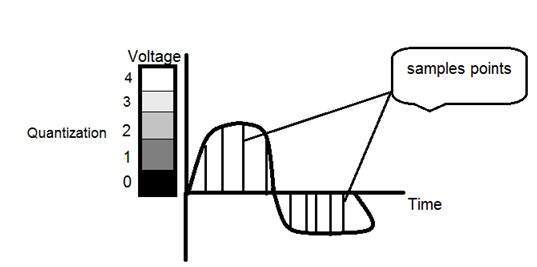
Örneklemede gösterilen şekilde, örnekler alınmış olmasına rağmen, yine de dikey olarak sürekli bir gri seviye değerleri aralığına yayılıyorlardı. Yukarıda gösterilen şekilde, bu dikey olarak değişen değerler, 5 farklı seviye veya bölüm halinde nicelendirilmiştir. 0 siyah ile 4 beyaz arasında değişir. Bu düzey, istediğiniz görüntü türüne göre değişebilir.
Gri seviyelerle nicemleme ilişkisi aşağıda daha ayrıntılı olarak tartışılmıştır.
Gri seviye çözünürlük ile Niceleme İlişkisi:
Yukarıda gösterilen nicelleştirilmiş şekil 5 farklı gri seviyesine sahiptir. Bu sinyalden oluşan görüntünün sadece 5 farklı renge sahip olacağı anlamına gelir. Bazı gri renklerle aşağı yukarı siyah beyaz bir görüntü olurdu. Şimdi, görüntünün kalitesini daha iyi hale getirecekseniz, burada yapabileceğiniz bir şey var. Yani seviyeleri artırmak veya gri seviye çözünürlüğü yükseltmek. Bu seviyeyi 256'ya yükseltirseniz, gri tonlamalı bir görüntünüz olduğu anlamına gelir. Basit siyah beyaz görüntüden çok daha iyi olan.
Şimdi 256 veya 5 veya hangi seviyeyi seçerseniz seçin gri seviye olarak adlandırılır. Önceki gri seviye çözünürlüğü eğitiminde tartıştığımız formülü hatırlayın, bu,

Gri seviyenin iki şekilde tanımlanabileceğini tartıştık. Bu ikisiydi.
Gri seviye = piksel başına bit sayısı (BPP). (Denklemde k)
Gri seviye = piksel başına seviye sayısı.
Bu durumda, gri seviyemiz 256'ya eşittir. Bit sayısını hesaplamamız gerekirse, değerleri basitçe denkleme koyarız. 256 düzey olması durumunda, 256 farklı gri tonumuz ve piksel başına 8 bitimiz vardır, dolayısıyla görüntü gri tonlamalı bir görüntü olacaktır.
Gri seviyeyi düşürmek
Şimdi görüntü üzerindeki etkisini görmek için görüntünün gri seviyelerini azaltacağız.
Örneğin:
256 farklı seviyeye sahip 8bpp'lik bir görüntünüz olduğunu varsayalım. Gri tonlamalı bir görüntüdür ve görüntü buna benzer.
256 Gri Seviye

Şimdi gri seviyelerini azaltmaya başlayacağız. Önce gri seviyelerini 256'dan 128'e düşüreceğiz.
128 Gri Düzey

Gri seviyelerini yarıya düşürdükten sonra görüntüde fazla bir etki olmaz. Biraz daha azaltalım.
64 Gri Seviye

Hala çok fazla etki yok, o zaman seviyeleri daha da düşürelim.
32 Gri Seviye

Hâlâ küçük bir etkisi olduğunu görünce şaşırdım. Einstein'ın resmi olması sebebi olabilir, ancak seviyeleri daha da düşürmeye izin verir.
16 Gri Seviye

Boom burada, gidiyoruz, görüntü nihayet ortaya çıkıyor, seviyelerden etkilendi.
8 Gri Seviye

4 Gri Seviye

Şimdi, iki seviye daha küçültmeden önce, gri seviyelerini düşürerek görüntünün kötü şekilde bozulduğunu kolayca görebilirsiniz. Şimdi bunu 2 seviyeye indireceğiz, bu basit bir siyah beyaz seviyeden başka bir şey değil. Görüntünün basit siyah beyaz görüntü olacağı anlamına gelir.
2 Gri Seviye

Bu ulaşabileceğimiz son düzeydir, çünkü eğer onu daha da azaltırsanız, yorumlanamayacak kadar basit bir siyah resim olur.
Şekillendirme:
Burada ilginç bir gözlem var, gri seviyelerin sayısını azalttıkça, görüntüde 16 gri seviyeli resimde net olarak görülebilen özel bir efekt türü belirmeye başlıyor. Bu etki Şekillendirme olarak bilinir.
Iso tercih eğrileri:
Bu etkinin cevabı, neden ortaya çıktığı, Iso tercih eğrilerinde yatmaktadır. Bir sonraki Konturlama ve Iso tercih eğrileri öğreticimizde tartışılmaktadır.
Şekillendirme nedir?
Bir görüntüdeki gri düzeylerinin sayısını azalttığımızda, görüntüde bazı yanlış renkler veya kenarlar görünmeye başlar. Bu, son Quantization eğitimimizde gösterilmiştir.
Şuna bir bakalım.
256 farklı gri veya gri tonlu 8bpp'lik (gri tonlamalı bir görüntü) bir görüntümüz olduğunu düşünün.

Yukarıdaki resimde 256 farklı gri tonu var. Şimdi bunu 128'e düşürdüğümüzde ve 64'e düşürdüğümüzde, görüntü aşağı yukarı aynı oluyor. Ama onu 32 farklı seviyeye indirdiğimizde, böyle bir resim elde ettik

Yakından bakarsanız efektlerin görüntü üzerinde belirmeye başladığını göreceksiniz. 16 seviyeye indirdiğimizde bu efektler daha belirgin oluyor ve böyle bir görüntü elde ediyoruz.

Bu görüntüde görünmeye başlayan bu çizgiler, yukarıdaki görüntüde çok fazla görülebilen konturlama olarak bilinir.
Şekillendirmede artış ve azalma
Gri seviyelerinin sayısını azalttıkça konturlamanın etkisi artmakta, gri seviyelerin sayısı arttıkça etkisi azalmaktadır. İkisi de tam tersi

VS

Bu, daha fazla nicemleme anlamına gelir, daha fazla konturlama etki eder ve bunun tersi de geçerlidir. Ama bu her zaman böyledir. Cevap Hayır. Bu aşağıda tartışılan başka bir şeye bağlı.
İzopreferans eğrileri
Gri seviyenin ve konturlamanın bu etkisi üzerine yapılan bir çalışma ve sonuçlar Iso tercih eğrileri olarak bilinen eğriler şeklinde grafikte gösterildi.
İzopreferans eğrilerinin fenomeni, konturlamanın etkisinin yalnızca gri seviye çözünürlüğünün azalmasına değil, aynı zamanda görüntü detayına da bağlı olduğunu göstermektedir.
Çalışmanın özü şudur:
Bir görüntünün daha fazla detayı varsa, gri seviyeleri nicelendiğinde daha az ayrıntıya sahip bir görüntüye kıyasla, konturlama etkisi bu görüntüde daha sonra ortaya çıkmaya başlayacaktır.
Orijinal araştırmaya göre, araştırmacılar bu üç görüntüyü aldılar ve üç görüntüde de Gri seviyesi çözünürlüğünü değiştirdiler.
Görüntüler



Ayrıntı düzeyi:
İlk görüntünün içinde yalnızca bir yüz vardır ve dolayısıyla çok daha az ayrıntı vardır. İkinci görüntünün de görüntüde kameralı adam, kamerası, kamera ayağı ve arka plan nesneleri gibi başka nesneler vardır. Üçüncü görüntünün diğer tüm görüntülerden daha fazla detayı vardır.
Deney:
Gri seviye çözünürlük tüm görüntülerde farklıydı ve izleyicilerden bu üç görüntüyü öznel olarak derecelendirmeleri istendi. Derecelendirme sonrasında sonuçlara göre bir grafik çizildi.
Sonuç:
Sonuç grafik üzerine çizildi. Grafikteki her eğri bir görüntüyü temsil eder. X eksenindeki değerler gri düzeylerin sayısını temsil eder ve y eksenindeki değerler piksel başına bitleri (k) temsil eder.
Grafik aşağıda gösterilmiştir.
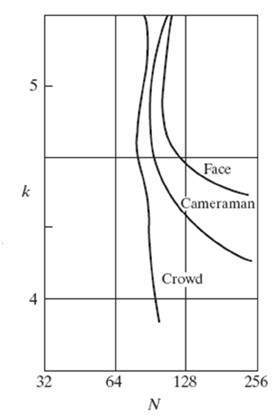
Bu grafiğe göre yüze ait ilk görüntünün, diğer iki görüntünün hepsinden sonra erken konturlamaya tabi tutulduğunu görüyoruz. Kameramana ait olan ikinci görüntü, gri seviyeleri azaltıldığında ilk görüntüden biraz sonra konturlamaya tabi tutuldu. Bunun nedeni, ilk görüntüden daha fazla ayrıntıya sahip olmasıdır. Ve üçüncü görüntü, ilk iki görüntüden sonra çok sayıda konturlamaya tabi tutuldu, yani: 4 bpp'den sonra. Bunun nedeni, bu görüntünün daha fazla ayrıntıya sahip olmasıdır.
Sonuç:
Bu nedenle, daha ayrıntılı görüntüler için, izopreferans eğrileri giderek daha dikey hale gelir. Bu aynı zamanda çok fazla ayrıntı içeren bir görüntü için çok az gri seviyesinin gerekli olduğu anlamına gelir.
Niceleme ve konturlama ile ilgili son iki eğiticide, bir görüntünün gri düzeyinin azaltılmasının, bir görüntüyü belirtmek için gereken renk sayısını azalttığını gördük. Gri seviyeler iki 2 azaltılırsa, görünen görüntünün çok fazla uzamsal çözünürlüğü yoktur veya çok çekici değildir.
Titreme:
Titreşim, gerçekte mevcut olmayan renk illüzyonlarını yaratma sürecidir. Piksellerin rastgele düzenlenmesi ile yapılır.
Örneğin. Bu resmi düşünün.
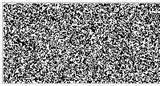
Bu, içinde yalnızca siyah beyaz piksel bulunan bir görüntüdür. Pikselleri, aşağıda gösterilen başka bir görüntüyü oluşturacak şekilde düzenlenmiştir. Piksel düzenlemesinin değiştirildiğine, ancak piksel miktarına dikkat edin.

Neden Titreme?
Neden titremeye ihtiyacımız var, bunun cevabı nicemleme ile olan ilişkisinde yatıyor.
Niceleme ile renk taklidi.
Niceleme yaptığımızda son seviyeye kadar son seviyeye (2. seviye) gelen görüntünün böyle göründüğünü görürüz.

Şimdi buradaki görüntüden de görebileceğimiz gibi, resim çok net değil, özellikle de Einstein imgesinin sol koluna ve arkasına bakacak olursanız. Ayrıca bu resimde Einstein hakkında fazla bilgi veya ayrıntı yok.
Şimdi bu görüntüyü, bundan daha fazla ayrıntı veren bir görüntüye dönüştürürsek, titreme yapmalıyız.
Titreme yapılıyor.
Öncelikle kavramaya çalışacağız. Renk taklidi genellikle eşiği iyileştirmeye çalışır. Büyütme sırasında, görüntüdeki degradelerin düzgün olduğu yerlerde keskin kenarlar görünür.
Eşiklemede, sadece sabit bir değer seçeriz. Bu değerin üzerindeki tüm pikseller 1, altındaki tüm değerler ise 0 olarak kabul edilir.
Bu görüntüyü eşiklemeden sonra aldık.

Görüntüde çok fazla değişiklik olmadığı için, bu görüntüde değerler zaten 0 ve 1 veya siyah beyaz olduğu için.
Şimdi ona rasgele titreme yapıyoruz. Rastgele piksel düzenlemesi.

Daha fazla ayrıntıyı daha hafif veren bir görselimiz var, ancak kontrastı çok düşük.
Bu yüzden kontrastı artıracak biraz daha titreme yapıyoruz. Elimizdeki görüntü şudur:

Şimdi rastgele titreme kavramlarını eşikle karıştırıyoruz ve böyle bir görüntü elde ediyoruz.

Gördüğünüz gibi, tüm bu görüntüleri sadece bir görüntünün piksellerini yeniden düzenleyerek elde ettik. Bu yeniden düzenleme rastgele olabilir veya bir ölçüye göre olabilir.
Histogramların görüntü işlemede kullanımını tartışmadan önce, histogramın ne olduğuna, nasıl kullanıldığına ve ardından histogramı daha iyi anlamak için bir histogram örneğine bakacağız.
Histogramlar:
Histogram bir grafiktir. Herhangi bir şeyin sıklığını gösteren bir grafik. Genellikle histogramda, tüm veri setinde verilerin oluşma sıklığını temsil eden çubuklar bulunur.
Histogramın iki ekseni vardır: x ekseni ve y ekseni.
X ekseni, sıklığını saymanız gereken olayı içerir.
Y ekseni frekansı içerir.
Farklı çubuk yükseklikleri, farklı veri oluşum sıklığını gösterir.
Genellikle bir histogram buna benzer.
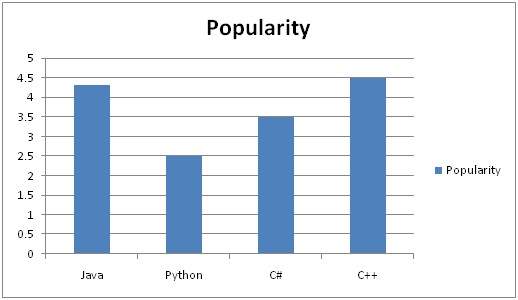
Şimdi bu histogramın bir örneğini göreceğiz
Misal:
Bir programlama öğrencisi sınıfını düşünün ve onlara python öğretiyorsunuz.
Dönem sonunda tabloda gösterilen bu sonucu aldınız. Ama çok dağınık ve dersin genel sonucunu göstermiyor. Bu nedenle, sınıfınızdaki notların genel sıklığını gösteren bir histogram oluşturmalısınız. İşte bunu nasıl yapacaksınız.
Sonuç sayfası:
| İsim | Derece |
|---|---|
| John | Bir |
| Jack | D |
| Carter | B |
| Tommy | Bir |
| Lisa | C + |
| Derek. | A- |
| Tom | B + |
Sonuç sayfasının histogramı:
Şimdi yapacağınız şey, x ve y ekseninde geleni bulmanız gerektiğidir.
Emin olunması gereken bir şey var, y ekseni frekansı içerdiğinden, x ekseninde gelen şey. X ekseni, frekansı hesaplanması gereken olayı içerir. Bu durumda, x ekseni notları içerir.
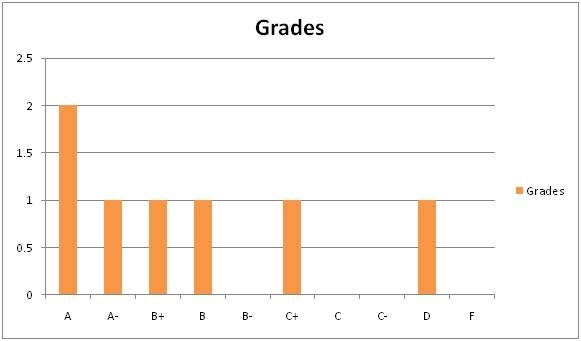
Şimdi bir görüntüde histogramı nasıl kullanacağımızı öğreneceğiz.
Bir görüntünün histogramı
Diğer histogramlar gibi bir görüntünün histogramı da frekansı gösterir. Ancak bir görüntü histogramı, piksel yoğunluk değerlerinin frekansını gösterir. Bir görüntü histogramında, x ekseni gri seviye yoğunluklarını gösterir ve y ekseni bu yoğunlukların frekansını gösterir.
Örneğin:

Einstein'ın yukarıdaki resminin histogramı şöyle bir şey olurdu
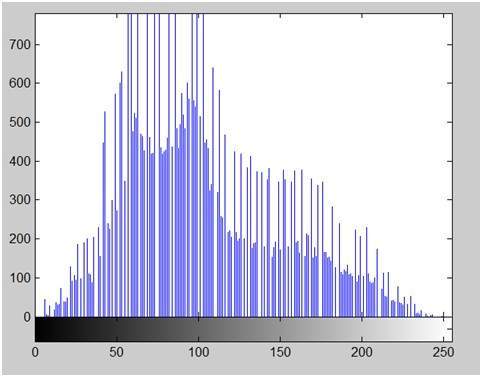
Histogramın x ekseni, piksel değerleri aralığını gösterir. 8 bpp'lik bir görüntüsü olduğundan, içinde 256 gri veya gri tonları olduğu anlamına gelir. Bu yüzden x ekseni aralığı 0'dan başlayıp 255'te 50'lik bir boşlukla bitiyor. Oysa y ekseninde bu yoğunlukların sayısıdır.
Grafikten de görebileceğiniz gibi, yüksek frekansa sahip çubukların çoğu, karanlık kısım olan ilk yarı kısımda yer almaktadır. Bu, sahip olduğumuz görüntünün daha karanlık olduğu anlamına gelir. Ve bu da görüntüden kanıtlanabilir.
Histogramların Uygulamaları:
Histogramların görüntü işlemede birçok kullanımı vardır. Yukarıda tartışıldığı gibi ilk kullanım, görüntünün analizidir. Sadece histogramına bakarak bir görüntüyü tahmin edebiliriz. Bir vücut kemiğinin röntgenine bakmak gibi.
Histogramın ikinci kullanımı parlaklık amaçlıdır. Histogramlar, görüntü parlaklığında geniş bir uygulamaya sahiptir. Yalnızca parlaklıkta değil, histogramlar da bir görüntünün kontrastını ayarlamada kullanılır.
Histogramın bir diğer önemli kullanımı, bir görüntüyü eşitlemektir.
Ve son olarak, en az değil, histogramın eşiklemede geniş kullanımı vardır. Bu çoğunlukla bilgisayarla görmede kullanılır.
Parlaklık:
Parlaklık göreceli bir terimdir. Görsel algınıza bağlıdır. Parlaklık göreceli bir terim olduğundan, parlaklık, karşılaştırdığımız kaynağa göre bir ışık kaynağı tarafından çıkarılan enerji miktarı olarak tanımlanabilir. Bazı durumlarda görüntünün parlak olduğunu rahatlıkla söyleyebiliriz ve bazı durumlarda algılanması kolay değildir.
Örneğin:
Sadece bu iki resme de bir bakın ve hangisinin daha parlak olduğunu karşılaştırın.

Sağ taraftaki görüntünün soldaki görüntüye göre daha parlak olduğunu rahatlıkla görebiliyoruz.
Fakat sağdaki görüntü birincisinden daha koyu hale getirilirse, soldaki görüntünün soldan daha parlak olduğunu söyleyebiliriz.
Bir görüntü nasıl daha parlak hale getirilir.
Parlaklık, görüntü matrisine basit bir şekilde ekleme veya çıkarma ile artırılabilir veya azaltılabilir.
5 satır ve 5 sütundan oluşan bu siyah resmi düşünün

Zaten bildiğimiz için, her görüntünün arkasında piksel değerlerini içeren bir matris vardır. Bu görüntü matrisi aşağıda verilmiştir.
| 0 | 0 | 0 | 0 | 0 |
| 0 | 0 | 0 | 0 | 0 |
| 0 | 0 | 0 | 0 | 0 |
| 0 | 0 | 0 | 0 | 0 |
| 0 | 0 | 0 | 0 | 0 |
Tüm matris sıfırla dolu olduğundan ve görüntü çok daha koyu olduğundan.
Şimdi bu görüntünün daha parlak olup olmadığını görmek için onu aynı siyah görüntü ile karşılaştıracağız.
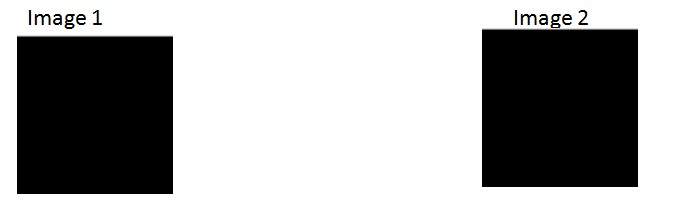
Yine de her iki görüntü de aynı, şimdi ikinci görüntüden daha parlak olması nedeniyle görüntü1 üzerinde bazı işlemler yapacağız.
Yapacağımız şey, görüntü 1'in matris değerlerinin her birine basitçe 1 değerini ekleyeceğiz. Görüntü 1'i ekledikten sonra böyle bir şey olur.

Şimdi onu tekrar 2. resim ile karşılaştıracağız ve herhangi bir farkı göreceğiz.

Her iki görüntü de aynı göründüğü için hangi görüntünün daha parlak olduğunu hala söyleyemediğimizi görüyoruz.
Şimdi yapacağımız şey, görüntünün 1 matris değerinin her birine 50 ekleyeceğiz ve görüntünün ne hale geldiğini göreceğiz.
Çıktı aşağıda verilmiştir.
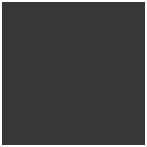
Şimdi tekrar resim 2 ile karşılaştıracağız.
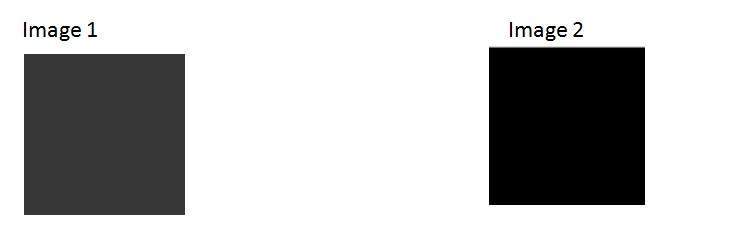
Şimdi resim 1'in resim 2'den biraz daha parlak olduğunu görebilirsiniz. Devam ediyoruz ve resim 1 matrisine 45 değer daha ekliyoruz ve bu sefer her iki resmi de karşılaştırıyoruz.
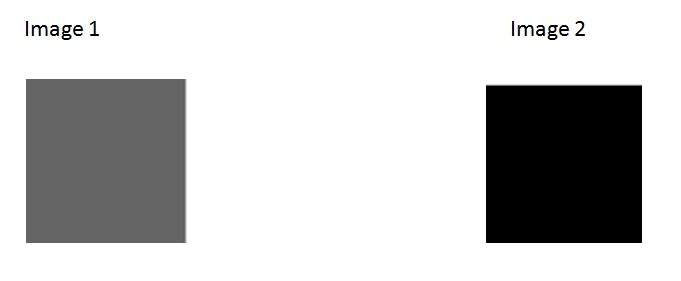
Şimdi onu karşılaştırdığınızda, bu görüntü1'in görüntü 2'den açıkça daha parlak olduğunu görebilirsiniz.
Hatta eski görüntüden daha parlaktır1. Bu noktada image1'in matrisi her dizinde 100'ü içerir ve önce 5, sonra 50, sonra 45 ekleyelim. Yani 5 + 50 + 45 = 100.
Kontrast
Kontrast, bir görüntüdeki maksimum ve minimum piksel yoğunluğu arasındaki fark olarak basitçe açıklanabilir.
Örneğin.
Parlaklıkta son görüntüyü1 düşünün.
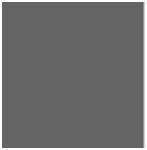
Bu görüntünün matrisi:
| 100 | 100 | 100 | 100 | 100 |
| 100 | 100 | 100 | 100 | 100 |
| 100 | 100 | 100 | 100 | 100 |
| 100 | 100 | 100 | 100 | 100 |
| 100 | 100 | 100 | 100 | 100 |
Bu matristeki maksimum değer 100'dür.
Bu matristeki minimum değer 100'dür.
Kontrast = maksimum piksel yoğunluğu (çıkarılır) minimum piksel yoğunluğu
= 100 (çıkarıldı) 100
= 0
0, bu görüntünün 0 kontrasta sahip olduğu anlamına gelir.
Görüntü dönüşümü nedir tartışmadan önce, dönüşümün ne olduğunu tartışacağız.
Dönüşüm.
Dönüşüm bir işlevdir. Bazı işlemleri gerçekleştirdikten sonra bir seti başka bir sete eşleyen bir işlev.
Dijital Görüntü İşleme sistemi:
Giriş eğitimlerinde, dijital görüntü işlemede, girdisi bir görüntü ve çıktısı da bir görüntü olacak bir sistem geliştireceğimizi zaten görmüştük. Ve sistem, giriş görüntüsü üzerinde bazı işlemler gerçekleştirir ve çıktısını işlenmiş bir görüntü olarak verir. Aşağıda gösterilmiştir.
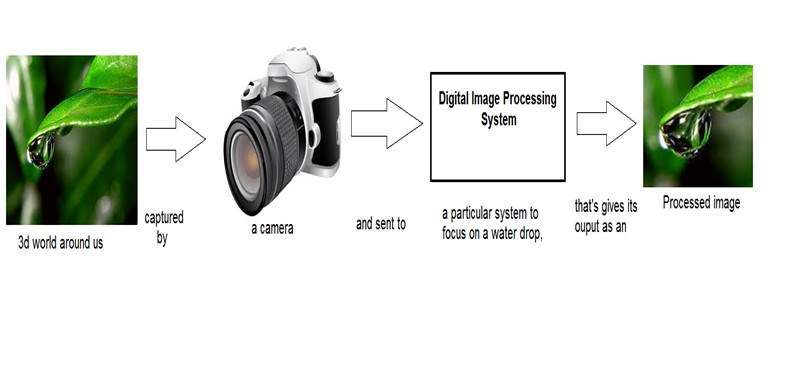
Artık bu dijital sistemde uygulanan ve bir görüntüyü işleyen ve çıktıya dönüştüren işlev, dönüştürme işlevi olarak adlandırılabilir.
Dönüşüm veya ilişkiyi gösterdiği gibi, bir image1 nasıl image2'ye dönüştürülür.
Görüntü dönüşümü.
Bu denklemi düşünün
G (x, y) = T {f (x, y)}
Bu denklemde,
F (x, y) = dönüştürme fonksiyonunun uygulanması gereken girdi görüntüsü.
G (x, y) = çıktı görüntüsü veya işlenmiş görüntü.
T, dönüşüm işlevidir.
Giriş görüntüsü ile işlenen çıktı görüntüsü arasındaki bu ilişki olarak da temsil edilebilir.
s = T (r)
burada r aslında herhangi bir noktada f (x, y) 'nin piksel değeri veya gri seviye yoğunluğudur. Ve s, herhangi bir noktada g (x, y) 'nin piksel değeri veya gri seviye yoğunluğudur.
Temel gri seviye dönüşümü, temel gri seviye dönüşümleri eğitimimizde tartışılmıştır.
Şimdi çok temel dönüşüm fonksiyonlarından bazılarını tartışacağız.
Örnekler:
Bu dönüşüm işlevini düşünün.
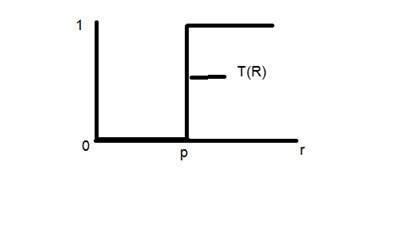
R noktasını 256 ve p noktasını 127 olarak alalım. Bu görüntüyü bir bpp'lik bir görüntü olarak düşünün. Bu, 0 ve 1 olan sadece iki yoğunluk seviyemiz olduğu anlamına gelir. Dolayısıyla bu durumda grafikte gösterilen dönüşüm şöyle açıklanabilir.
127'nin (p noktası) altındaki tüm piksel yoğunluğu değerleri 0'dır, siyah anlamına gelir. Ve 127'den büyük olan tüm piksel yoğunluğu değerleri 1'dir, yani beyazdır. Ancak tam 127 noktasında, aktarımda ani bir değişiklik olur, bu nedenle tam olarak bu noktada değerin 0 veya 1 olacağını söyleyemeyiz.
Matematiksel olarak bu dönüşüm işlevi şu şekilde gösterilebilir:
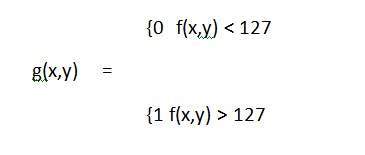
Bunun gibi başka bir dönüşümü düşünün:
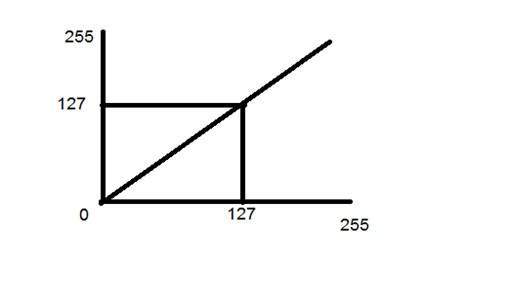
Şimdi bu özel grafiğe bakacak olursanız, giriş görüntüsü ile çıktı görüntüsü arasında düz bir geçiş çizgisi göreceksiniz.
Girdi görüntüsünün her piksel veya yoğunluk değeri için çıktı görüntüsünün aynı yoğunluk değerinin olduğunu gösterir. Bu, çıktı görüntüsünün giriş görüntüsünün tam bir kopyası olduğu anlamına gelir.
Matematiksel olarak şu şekilde temsil edilebilir:
g (x, y) = f (x, y)
bu durumda giriş ve çıkış görüntüsü aşağıda gösterilmektedir.
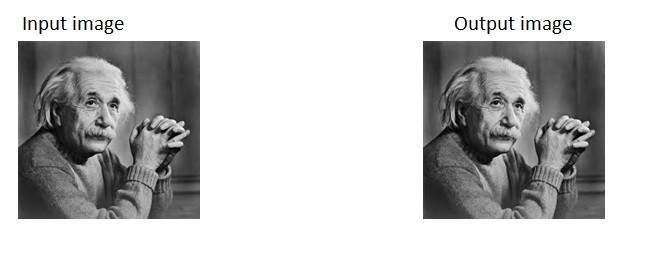
Histogramların temel kavramı, histogramlara giriş eğitiminde tartışılmıştır. Ancak burada histogramı kısaca tanıtacağız.
Histogram:
Histogram, verilerin ortaya çıkma sıklığını gösteren bir grafikten başka bir şey değildir. Histogramların görüntü işlemede pek çok kullanımı vardır, bunlardan burada histogram kayması adı verilen bir kullanıcıyı tartışacağız.
Histogram kayıyor.
Histogram kaymasında, sadece tam bir histogramı sağa veya sola kaydırırız. Histogramın sağa veya sola kaydırılması veya kaydırılması nedeniyle, görüntüde net bir değişiklik görülebilir. Bu eğitimde, parlaklığı değiştirmek için histogram kaydırmayı kullanacağız.
İe: Parlaklık terimi, parlaklık ve kontrasta giriş dersimizde tartışılmıştır. Ama burada kısaca tanımlayacağız.
Parlaklık:
Parlaklık göreceli bir terimdir. Parlaklık, belirli bir ışık kaynağı tarafından yayılan ışık yoğunluğu olarak tanımlanabilir.
Kontrast:
Kontrast, bir görüntüdeki maksimum ve minimum piksel yoğunluğu arasındaki fark olarak tanımlanabilir.
Kayan Histogramlar
Histogram kaymasını kullanarak parlaklığı artırma

Bu görüntünün histogramı aşağıda gösterilmiştir.
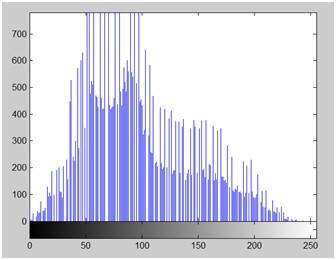
Bu histogramın y ekseninde frekans veya sayı bulunur. Ve x ekseninde gri seviye değerlerimiz var. Yukarıdaki histogramdan da görebileceğiniz gibi, sayısı 700'den fazla olan gri seviye yoğunluklarının ilk yarı kısımda yer aldığı, daha siyah kısım anlamına geliyor. Bu yüzden biraz daha karanlık bir görüntü elde ettik.
Aydınlatmak için histogramını sağa veya daha beyaz kısma kaydıracağız. Bunu yapabilmek için bu görüntüye en az 50 değerini eklememiz gerekiyor. Yukarıdaki histogramdan görebildiğimiz için, bu görüntünün de saf siyah olan 0 piksel yoğunluğuna sahip olduğunu görüyoruz. Yani 0'dan 50'ye eklersek, 0 yoğunluktaki tüm değerleri 50 yoğunluğa kaydıracağız ve geri kalan tüm değerler buna göre kaydırılacaktır.
Haydi Yapalım şunu.
İşte her piksel yoğunluğuna 50 ekledikten sonra elde ettiğimiz şey.
Resim aşağıda gösterilmiştir.

Ve histogramı aşağıda gösterilmiştir.
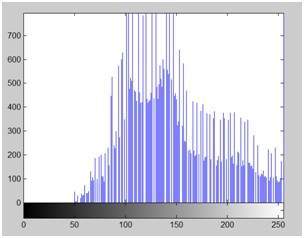
Hangi değişikliğin olması gerektiğini görmek için bu iki görüntüyü ve histogramlarını karşılaştıralım.
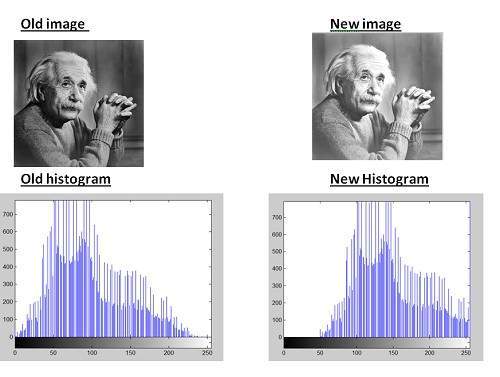
Sonuç:
Yeni histogramdan açıkça görebileceğimiz gibi, tüm piksel değerlerinin sağa kaydırıldığını ve etkisi yeni görüntüde görülebiliyor.
Histogram kaymasını kullanarak parlaklığı azaltma
Şimdi, bu yeni görüntünün parlaklığını eski görüntünün daha parlak görünmesini sağlayacak kadar azaltacak olsaydık, yeni görüntünün tüm matrisinden bir değer çıkarmamız gerekirdi. Çıkaracağımız değer 80'dir. Zaten orijinal resme 50 ekledik ve daha parlak yeni bir resim elde ettiğimiz için, şimdi onu daha koyu yapmak istiyorsak, ondan en az 50'den fazla çıkarmamız gerekiyor.
Ve yeni görüntüden 80'i çıkardıktan sonra elde ettiğimiz şey bu.
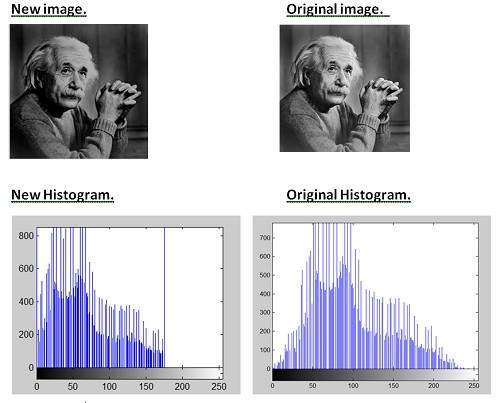
Sonuç:
Yeni görüntünün histogramından, tüm piksel değerlerinin sağa kaydırıldığı ve böylece yeni görüntünün daha koyu olduğu ve artık orijinal görüntünün bu yeni görüntüye kıyasla daha parlak göründüğü görüntüden doğrulanabileceği açıktır.
Histogramlara giriş eğitimimizde tartıştığımız Histogramların diğer avantajlarından biri kontrast geliştirmedir.
Kontrastı artırmanın iki yöntemi vardır. İlki, kontrastı artıran Histogram uzatma olarak adlandırılır. İkincisi, kontrastı artıran Histogram eşitlemesi olarak adlandırılır ve bu, histogram eşitleme eğitimimizde tartışılmıştır.
Kontrastı artırmak için histogramın uzatılmasını tartışmadan önce, kontrastı kısaca tanımlayacağız.
Kontrast.
Kontrast, maksimum ve minimum piksel yoğunluğu arasındaki farktır.
Bu resmi düşünün.

Bu görüntünün histogramı aşağıda gösterilmiştir.
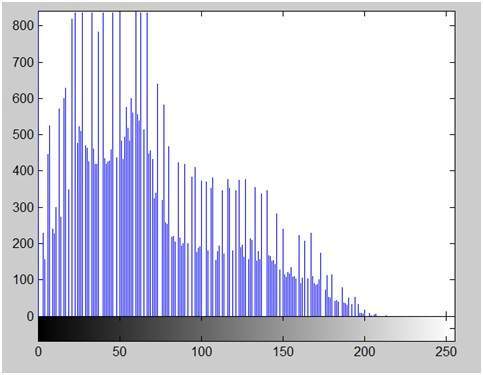
Şimdi bu görüntüden kontrastı hesaplıyoruz.
Kontrast = 225.
Şimdi görüntünün kontrastını artıracağız.
Görüntünün kontrastını artırmak:
Kontrastı artırmak için görüntünün histogramını genişletme formülü
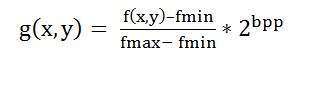
Formül, minimum ve maksimum piksel yoğunluğunu gri seviyeleriyle çarparak bulmayı gerektirir. Bizim durumumuzda görüntü 8bpp'dir, bu nedenle gri seviyeleri 256'dır.
Minimum değer 0 ve maksimum değer 225'tir. Yani bizim durumumuzdaki formül
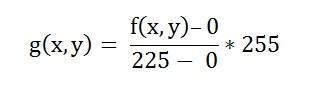
f (x, y) her piksel yoğunluğunun değerini belirtir. Bir görüntüdeki her f (x, y) için bu formülü hesaplayacağız.
Bunu yaptıktan sonra, karşıtlığımızı artırabileceğiz.
Histogram uzatması uygulandıktan sonra aşağıdaki görüntü belirir.

Bu görüntünün uzatılmış histogramı aşağıda gösterilmiştir.
Histogramın şekline ve simetrisine dikkat edin. Histogram artık uzatılmış veya başka bir şekilde genişletilmiştir. Şuna bir göz at.
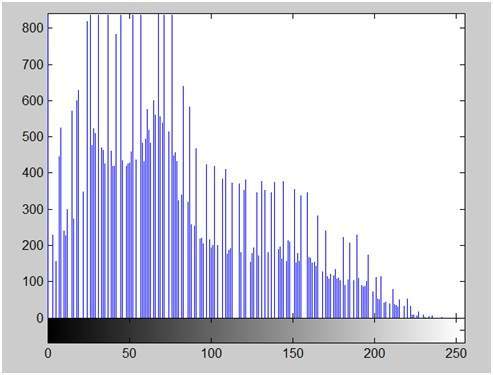
Bu durumda görüntünün kontrastı şu şekilde hesaplanabilir:
Kontrast = 240
Dolayısıyla görüntünün kontrastının arttığını söyleyebiliriz.
Not: Bu kontrastı artırma yöntemi her zaman işe yaramaz, ancak bazı durumlarda başarısız olur.
Histogram esnemesinin başarısız olması
Tartıştığımız gibi, algoritma bazı durumlarda başarısız oluyor. Bu durumlar, görüntüde piksel yoğunluğu 0 ve 255 olduğunda görüntüleri içerir
Çünkü bir görüntüde 0 ve 255 piksel yoğunlukları mevcut olduğunda, bu durumda bunlar, formülü böyle bozan minimum ve maksimum piksel yoğunluğu haline gelirler.
Orijinal Formül
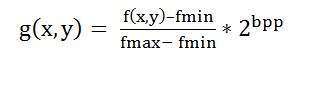
Formüle başarısızlık durumu değerleri koymak:
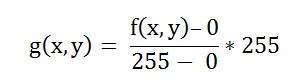
İfadenin verdiği basitleştirin
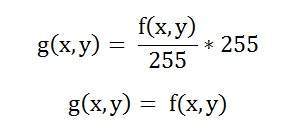
Bu, çıktı görüntüsünün işlenen görüntüye eşit olduğu anlamına gelir. Bu, bu görüntüde histogram genişletmenin hiçbir etkisi olmadığı anlamına gelir.
PMF ve CDF her iki terim de olasılık ve istatistiğe aittir. Şimdi aklınızda ortaya çıkması gereken soru, neden olasılık üzerinde çalıştığımızdır. Bunun nedeni, PMF ve CDF'nin bu iki kavramının, Histogram eşitlemesinin bir sonraki öğreticisinde kullanılacak olmasıdır. Dolayısıyla, PMF ve CDF'yi nasıl hesaplayacağınızı bilmiyorsanız, görüntünüze histogram eşitleme uygulayamazsınız
PMF nedir?
PMF, olasılık kütle işlevi anlamına gelir. Adından da anlaşılacağı gibi, veri setindeki her sayının olasılığını verir veya temelde her bir elemanın sayısını veya sıklığını verdiğini söyleyebilirsiniz.
PMF nasıl hesaplanır:
PMF'yi iki farklı yoldan hesaplayacağız. İlk olarak bir matristen, çünkü bir sonraki derste PMF'yi bir matristen hesaplamamız gerekiyor ve bir görüntü iki boyutlu bir matristen başka bir şey değil.
Ardından histogramdan PMF'yi hesaplayacağımız başka bir örnek alacağız.
Bu matrisi düşünün.
| 1 | 2 | 7 | 5 | 6 |
| 7 | 2 | 3 | 4 | 5 |
| 0 | 1 | 5 | 7 | 3 |
| 1 | 2 | 5 | 6 | 7 |
| 6 | 1 | 0 | 3 | 4 |
Şimdi bu matrisin PMF'sini hesaplayacaksak, işte bunu nasıl yapacağız.
İlk olarak, matristeki ilk değeri alacağız ve sonra bu değerin tüm matriste ne kadar süre göründüğünü sayacağız. Sayımdan sonra, bunlar bir histogramda veya aşağıdaki gibi bir tabloda gösterilebilirler.
PMF
| 0 | 2 | 2/25 |
| 1 | 4 | 4/25 |
| 2 | 3 | 3/25 |
| 3 | 3 | 3/25 |
| 4 | 2 | 2/25 |
| 5 | 4 | 4/25 |
| 6 | 3 | 3/25 |
| 7 | 4 | 4/25 |
Sayı toplamının toplam değer sayısına eşit olması gerektiğini unutmayın.
Histogramdan PMF'nin hesaplanması
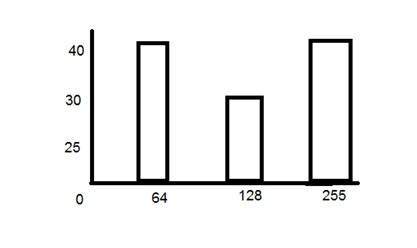
Yukarıdaki histogram, piksel görüntü başına 8 bit için gri seviye değerlerinin sıklığını gösterir.
Şimdi, PMF'sini hesaplamamız gerekirse, dikey eksenden her çubuğun sayısına basitçe bakacağız ve sonra bunu toplam sayıya böleceğiz.
Yani yukarıdaki histogramın PMF'si budur.
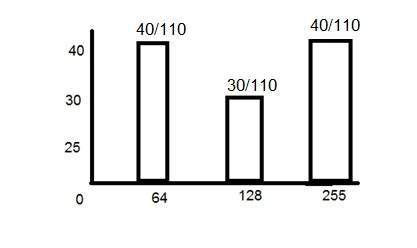
Yukarıdaki histogramda dikkat edilmesi gereken bir diğer önemli husus, monoton bir şekilde artmamasıdır. Yani monoton olarak artırmak için CDF'sini hesaplayacağız.
CDF nedir?
CDF, kümülatif dağıtım işlevi anlamına gelir. PMF tarafından hesaplanan tüm değerlerin kümülatif toplamını hesaplayan bir işlevdir. Temelde bir öncekini özetliyor.
Nasıl hesaplanır?
Histogram kullanarak CDF'yi hesaplayacağız. İşte nasıl yapılır. Yukarıda gösterilen ve PMF'yi gösteren histogramı düşünün.
Bu histogram monoton olarak artmadığından, monoton büyümesini sağlayacaktır.
İlk değeri olduğu gibi tutacağız ve sonra 2. değerde ilkini ekleyeceğiz ve bu böyle devam edecek.
İşte yukarıdaki PMF işlevinin CDF'si.
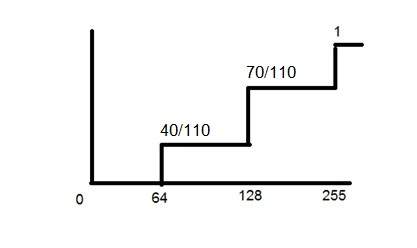
Şimdi yukarıdaki grafikten de görebileceğiniz gibi, PMF'nin ilk değeri olduğu gibi kalıyor. PMF'nin ikinci değeri birinci değere eklenir ve 128'in üzerine yerleştirilir. PMF'nin üçüncü değeri, CDF'nin ikinci değerine eklenir ve 1'e eşit olan 110/110 verir.
Ve ayrıca şimdi, histogram eşitlemesi için gerekli koşul olan işlev monoton olarak büyüyor.
Histogram eşitlemede PMF ve CDF kullanımı
Histogram eşitleme.
Histogram eşitleme bir sonraki öğreticide tartışılmıştır ancak histogram eşitlemesinin kısa bir tanıtımı aşağıda verilmiştir.
Görüntülerin kontrastını artırmak için histogram eşitleme kullanılır.
PMF ve CDF, bu öğreticinin başında anlatıldığı gibi histogram eşitlemede kullanılır. Histogram eşitlemesinde, birinci ve ikinci adım PMF ve CDF'dir. Histogram eşitlemesinde olduğu için, bir görüntünün tüm piksel değerlerini eşitlememiz gerekir. Dolayısıyla PMF, bir görüntüdeki her piksel değerinin olasılığını hesaplamamıza yardımcı olur. Ve CDF bize bu değerlerin kümülatif toplamını verir. Dahası, bu CDF, eski değerlerle eşlenen yeni piksel yoğunluklarını bulmak için seviyelerle çarpılır ve histogramınız eşitlenir.
Histogram genişletme kullanılarak kontrastın artırılabileceğini zaten görmüştük. Bu eğitimde, kontrastı geliştirmek için histogram eşitlemesinin nasıl kullanılabileceğini göreceğiz.
Histogram eşitlemesini gerçekleştirmeden önce, histogramları eşitlemede kullanılan iki önemli kavramı bilmeniz gerekir. Bu iki kavram PMF ve CDF olarak bilinir.
PMF ve CDF eğitimimizde tartışılmaktadır. Histogram eşitleme kavramını başarıyla anlamak için lütfen ziyaret edin.
Histogram Eşitleme:
Kontrastı geliştirmek için histogram eşitleme kullanılır. Bunda kontrastın her zaman artması gerekli değildir. Histogram eşitlemesinin daha kötü olabileceği bazı durumlar olabilir. Bu durumlarda kontrast azalır.
Aşağıdaki bu resmi basit bir resim olarak alarak histogram eşitlemesine başlayalım.
Resim

Bu görüntünün histogramı:
Bu görüntünün histogramı aşağıda gösterilmiştir.
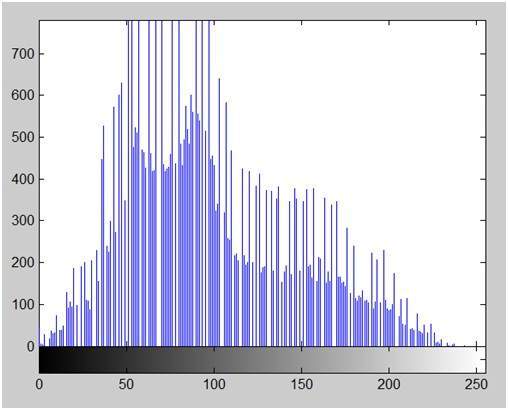
Şimdi ona histogram eşitlemesi yapacağız.
PMF:
İlk önce bu görüntüdeki tüm piksellerin PMF'sini (olasılık kütle fonksiyonu) hesaplamamız gerekiyor. PMF'yi nasıl hesaplayacağınızı bilmiyorsanız, lütfen PMF hesaplama eğitimimizi ziyaret edin.
CDF:
Bir sonraki adımımız CDF'nin (kümülatif dağılım işlevi) hesaplanmasını içerir. Yine, CDF'yi nasıl hesaplayacağınızı bilmiyorsanız, lütfen CDF hesaplama eğitimimizi ziyaret edin.
Gri seviyelere göre CDF'yi hesaplayın
Örneğin şunu düşünelim, ikinci adımda hesaplanan CDF şuna benziyor.
| Gri Seviye Değeri | CDF |
|---|---|
| 0 | 0.11 |
| 1 | 0.22 |
| 2 | 0.55 |
| 3 | 0.66 |
| 4 | 0.77 |
| 5 | 0.88 |
| 6 | 0,99 |
| 7 | 1 |
Daha sonra bu adımda CDF değerini (Gri seviyeleri (eksi) 1) ile çarpacaksınız.
3 bpp'lik bir resmimiz olduğunu düşünürsek. O zaman sahip olduğumuz seviye sayısı 8'dir. Ve 1 çıkarır 8, 7'dir. Yani CDF'yi 7 ile çarpıyoruz.
| Gri Seviye Değeri | CDF | CDF * (Düzeyler-1) |
|---|---|---|
| 0 | 0.11 | 0 |
| 1 | 0.22 | 1 |
| 2 | 0.55 | 3 |
| 3 | 0.66 | 4 |
| 4 | 0.77 | 5 |
| 5 | 0.88 | 6 |
| 6 | 0,99 | 6 |
| 7 | 1 | 7 |
Şimdi, yeni gri seviye değerlerini piksel sayısına eşlememiz gereken son adım var.
Eski gri düzey değerlerimizin bu sayıda piksele sahip olduğunu varsayalım.
| Gri Seviye Değeri | Sıklık |
|---|---|
| 0 | 2 |
| 1 | 4 |
| 2 | 6 |
| 3 | 8 |
| 4 | 10 |
| 5 | 12 |
| 6 | 14 |
| 7 | 16 |
Now if we map our new values to , then this is what we got.
| Gray Level Value | New Gray Level Value | Frequency |
|---|---|---|
| 0 | 0 | 2 |
| 1 | 1 | 4 |
| 2 | 3 | 6 |
| 3 | 4 | 8 |
| 4 | 5 | 10 |
| 5 | 6 | 12 |
| 6 | 6 | 14 |
| 7 | 7 | 16 |
Now map these new values you are onto histogram , and you are done.
Lets apply this technique to our original image. After applying we got the following image and its following histogram.
Histogram Equalization Image

Cumulative Distributive function of this image
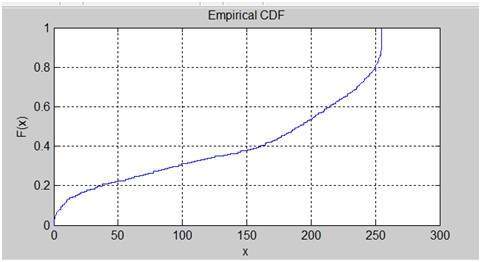
Histogram Equalization histogram
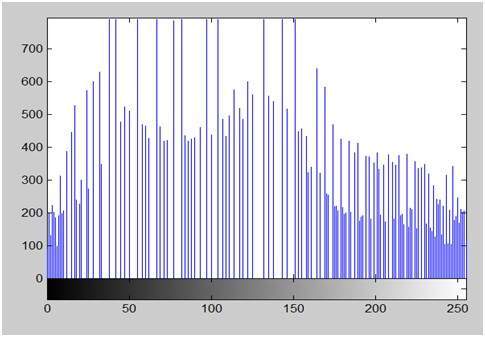
Comparing both the histograms and images

Conclusion
As you can clearly see from the images that the new image contrast has been enhanced and its histogram has also been equalized. There is also one important thing to be note here that during histogram equalization the overall shape of the histogram changes, where as in histogram stretching the overall shape of histogram remains same.
We have discussed some of the basic transformations in our tutorial of Basic transformation. In this tutorial we will look at some of the basic gray level transformations.
Image enhancement
Enhancing an image provides better contrast and a more detailed image as compare to non enhanced image. Image enhancement has very applications. It is used to enhance medical images , images captured in remote sensing , images from satellite e.t.c
The transformation function has been given below
s = T ( r )
where r is the pixels of the input image and s is the pixels of the output image. T is a transformation function that maps each value of r to each value of s. Image enhancement can be done through gray level transformations which are discussed below.
Gray level transformation
There are three basic gray level transformation.
Linear
Logarithmic
Power – law
The overall graph of these transitions has been shown below.
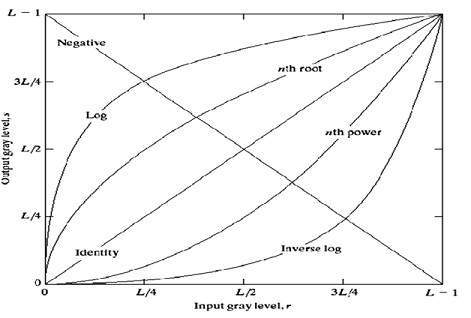
Linear transformation
First we will look at the linear transformation. Linear transformation includes simple identity and negative transformation. Identity transformation has been discussed in our tutorial of image transformation, but a brief description of this transformation has been given here.
Identity transition is shown by a straight line. In this transition, each value of the input image is directly mapped to each other value of output image. That results in the same input image and output image. And hence is called identity transformation. It has been shown below
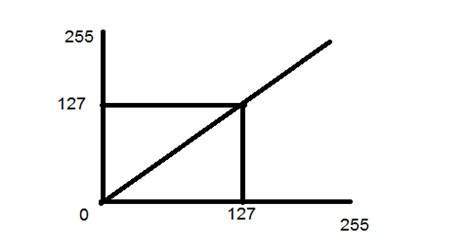
Negative transformation
The second linear transformation is negative transformation, which is invert of identity transformation. In negative transformation, each value of the input image is subtracted from the L-1 and mapped onto the output image.
The result is somewhat like this.
Input Image

Output Image

In this case the following transition has been done.
s = (L – 1) – r
since the input image of Einstein is an 8 bpp image , so the number of levels in this image are 256. Putting 256 in the equation, we get this
s = 255 – r
So each value is subtracted by 255 and the result image has been shown above. So what happens is that , the lighter pixels become dark and the darker picture becomes light. And it results in image negative.
It has been shown in the graph below.
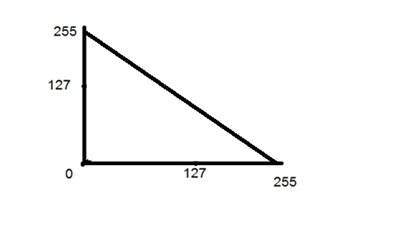
Logarithmic transformations:
Logarithmic transformation further contains two type of transformation. Log transformation and inverse log transformation.
Log transformation
The log transformations can be defined by this formula
s = c log(r + 1).
Where s and r are the pixel values of the output and the input image and c is a constant. The value 1 is added to each of the pixel value of the input image because if there is a pixel intensity of 0 in the image, then log (0) is equal to infinity. So 1 is added , to make the minimum value at least 1.
During log transformation , the dark pixels in an image are expanded as compare to the higher pixel values. The higher pixel values are kind of compressed in log transformation. This result in following image enhancement.
The value of c in the log transform adjust the kind of enhancement you are looking for.
Giriş Resmi

Günlük Dönüşüm Görüntüsü

Ters günlük dönüşümü, günlük dönüşümünün tersidir.
Güç - Hukuk dönüşümleri
Başka iki dönüşüm daha vardır, n'inci güç ve n'inci kök dönüşümü içeren güç yasası dönüşümleri. Bu dönüşümler şu ifade ile verilebilir:
s = cr ^ γ
Bu γ sembolü gama olarak adlandırılır, çünkü bu dönüşüm aynı zamanda gama dönüşümü olarak da bilinir.
Γ değerindeki değişim, görüntülerin gelişimini değiştirir. Farklı görüntüleme cihazlarının / monitörlerinin kendi gama düzeltmesi vardır, bu nedenle görüntülerini farklı yoğunlukta görüntülerler.
Bu tür bir dönüştürme, farklı türdeki görüntüleme aygıtları için görüntüleri geliştirmek için kullanılır. Farklı görüntüleme cihazlarının gama değerleri farklıdır. Örneğin, CRT'nin Gamma değeri 1,8 ila 2,5 arasındadır, bu, CRT'de görüntülenen görüntünün karanlık olduğu anlamına gelir.
Gama düzeltiliyor.
s = cr ^ γ
s = cr ^ (1 / 2,5)
Aynı görüntü ancak farklı gama değerlerine sahip burada gösterilmiştir.
Örneğin:
Gama = 10

Gama = 8

Gama = 6

Bu eğitim, çok önemli sinyaller ve sistem kavramlarından biri hakkındadır. Evrişimi tamamen tartışacağız. Bu ne? Neden o? Onunla ne başarabiliriz?
Evrişimi, görüntü işlemenin temellerinden tartışmaya başlayacağız.
Görüntü işleme nedir.
Görüntü işleme öğreticilerinin girişinde ve sinyal ve sistemde tartıştığımız gibi, görüntü işlemenin aşağı yukarı sinyallerin ve sistemlerin incelenmesi, çünkü bir görüntü iki boyutlu bir sinyalden başka bir şey değildir.
Ayrıca, görüntü işlemede, girdisi bir görüntü ve çıktısı da bir görüntü olacak bir sistem geliştirdiğimizi tartıştık. Bu resimsel olarak temsil edilir.
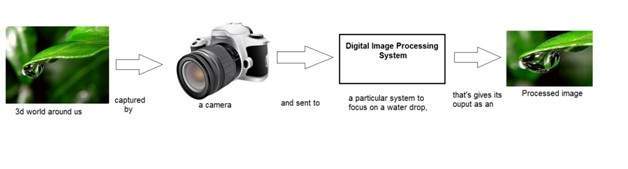
Yukarıdaki şekilde gösterilen kutu, “Dijital Görüntü İşleme sistemi” olarak etiketlenmiş bir kara kutu olarak düşünülebilir.
Şu şekilde daha iyi temsil edilebilir:

Şimdiye kadar nereye vardık
Şimdiye kadar görüntüleri işlemek için iki önemli yöntemi tartıştık. Ya da başka bir deyişle kara kutumuzun şu ana kadar iki farklı şekilde çalıştığını söyleyebiliriz.
Görüntüleri değiştirmenin iki farklı yolu
Graphs (Histograms)
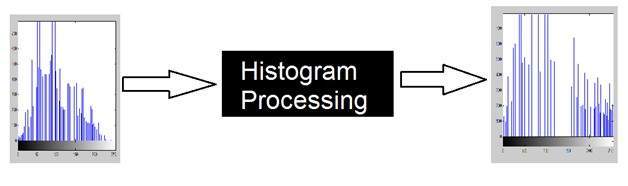
Bu yöntem, histogram işleme olarak bilinir. Kontrastı artırmak, görüntü iyileştirme, parlaklık vb. İçin önceki eğitimlerde ayrıntılı olarak tartıştık.
Transformation functions
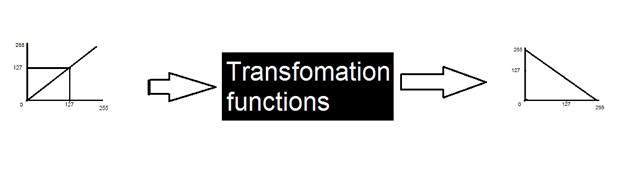
Bu yöntem, farklı dönüşüm türlerini ve bazı gri seviye dönüşümlerini tartıştığımız dönüşümler olarak bilinir.
Görüntüleri ele almanın başka bir yolu
Burada, görüntülerle uğraşmanın başka bir yöntemini tartışacağız. Bu diğer yöntem, evrişim olarak bilinir. Genellikle görüntü işleme için kullanılan kara kutu (sistem) bir LTI sistemi veya doğrusal zamanla değişmeyen sistemdir. Doğrusal derken, çıktının her zaman doğrusal olduğu, ne log ne de üslü veya başka herhangi bir sistem olmadığı böyle bir sistemi kastediyoruz. Ve zamanla değişmeyen derken, zaman içinde aynı kalan bir sistemi kastediyoruz.
Şimdi bu üçüncü yöntemi kullanacağız. Olarak temsil edilebilir.
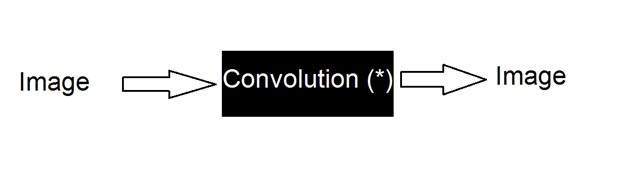
Matematiksel olarak iki yolla temsil edilebilir
g(x,y) = h(x,y) * f(x,y)
“Görüntü ile kıvrılmış maske” olarak açıklanabilir.
Veya
g(x,y) = f(x,y) * h(x,y)
“Maskeyle sarılmış görüntü” olarak açıklanabilir.
Evrişim operatörü (*) değişmeli olduğundan bunu göstermenin iki yolu vardır. H (x, y) maske veya filtredir.
Maske nedir?
Maske aynı zamanda bir sinyaldir. İki boyutlu bir matris ile temsil edilebilir. Maske genellikle 1x1, 3x3, 5x5, 7x7 mertebesindedir. Bir maske her zaman tek sayıda olmalıdır, çünkü aksi halde maskenin ortasını bulamazsınız. Neden maskenin ortasını bulmamız gerekiyor? Cevap aşağıda, evrişimin nasıl gerçekleştirileceği konusunda yatıyor.
Evrişim nasıl yapılır?
Bir görüntü üzerinde evrişim gerçekleştirmek için aşağıdaki adımlar atılmalıdır.
Maskeyi (yatay ve dikey) yalnızca bir kez çevirin
Maskeyi görüntünün üzerine kaydırın.
Karşılık gelen öğeleri çarpın ve ardından ekleyin
Görüntünün tüm değerleri hesaplanana kadar bu prosedürü tekrarlayın.
Evrişim örneği
Biraz evrişim yapalım. Adım 1 maskeyi çevirmektir.
Maske:
Maskemizi bu olarak alalım.
| 1 | 2 | 3 |
| 4 | 5 | 6 |
| 7 | 8 | 9 |
Maskeyi yatay olarak çevirmek
| 3 | 2 | 1 |
| 6 | 5 | 4 |
| 9 | 8 | 7 |
Maskeyi dikey olarak çevirmek
| 9 | 8 | 7 |
| 6 | 5 | 4 |
| 3 | 2 | 1 |
Resim:
Bir görüntüyü böyle düşünelim
| 2 | 4 | 6 |
| 8 | 10 | 12 |
| 14 | 16 | 18 |
Evrişim
Görüntünün üzerine kıvrımlı maske. Bu şekilde yapılır. Maskenin merkezini bir görüntünün her bir öğesine yerleştirin. Karşılık gelen öğeleri çarpın ve ardından ekleyin ve sonucu, maskenin merkezini yerleştirdiğiniz görüntünün öğesine yapıştırın.
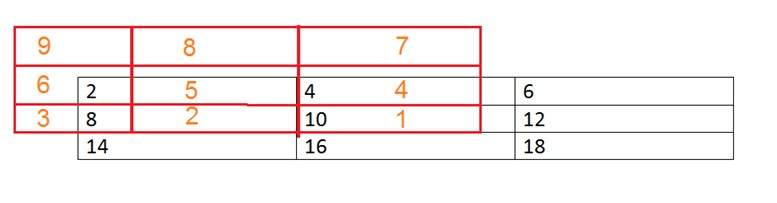
Kırmızı renkli kutu maskedir ve turuncudaki değerler maskenin değerleridir. Siyah renk kutusu ve değerler resme aittir. Şimdi görüntünün ilk pikseli için değer şu şekilde hesaplanacak
İlk piksel = (5 * 2) + (4 * 4) + (2 * 8) + (1 * 10)
= 10 + 16 + 16 + 10
= 52
52'yi ilk dizine orijinal görüntüye yerleştirin ve görüntünün her pikseli için bu prosedürü tekrarlayın.
Neden Evrişim
Evrişim, görüntüleri değiştirmenin önceki iki yönteminin başaramadığı bir şeyi başarabilir. Bunlar arasında bulanıklaştırma, keskinleştirme, kenar algılama, gürültü azaltma vb.
Maske nedir.
Maske bir filtredir. Maskeleme kavramı, uzamsal filtreleme olarak da bilinir. Maskeleme, filtreleme olarak da bilinir. Bu konseptte, doğrudan görüntü üzerinde gerçekleştirilen filtreleme işlemini ele alıyoruz.
Aşağıda örnek bir maske gösterilmiştir
| -1 | 0 | 1 |
| -1 | 0 | 1 |
| -1 | 0 | 1 |
Filtreleme nedir.
Filtreleme işlemi aynı zamanda bir maskeyi bir görüntü ile sarmak olarak da bilinir. Bu süreç evrişimle aynı olduğundan, filtre maskeleri aynı zamanda evrişim maskeleri olarak da bilinir.
Nasıl yapılır.
Genel filtreleme ve maske uygulama süreci, filtre maskesini bir görüntüde noktadan noktaya hareket ettirmekten oluşur. Orijinal görüntünün her noktasında (x, y), bir filtrenin tepkisi önceden tanımlanmış bir ilişki ile hesaplanır. Tüm filtre değerleri önceden tanımlanmıştır ve bir standarttır.
Filtre türleri
Genellikle iki tür filtre vardır. Bunlardan biri doğrusal filtreler veya yumuşatma filtreleri olarak adlandırılırken, diğerleri frekans alanı filtreleri olarak adlandırılır.
Filtreler neden kullanılır?
Filtreler, birden çok amaç için görüntüye uygulanır. En yaygın iki kullanım aşağıdaki gibidir:
Filtreler, Bulanıklaştırma ve gürültü azaltma için kullanılır
Filtreler kullanılır veya kenar algılama ve keskinlik
Bulanıklaştırma ve gürültü azaltma:
Filtreler en çok bulanıklaştırma ve gürültü azaltma için kullanılır. Bulanıklaştırma, büyük nesne çıkarma işleminden önce bir görüntüden küçük ayrıntıların kaldırılması gibi ön işleme adımlarında kullanılır.
Bulanıklaştırma için maskeler.
Bulanıklaştırma için yaygın kullanılan maskeler.
Kutu filtresi
Ağırlıklı ortalama filtre
Bulanıklaştırma sürecinde, bir görüntüdeki kenar içeriğini azaltıyoruz ve farklı piksel yoğunlukları arasındaki geçişleri olabildiğince pürüzsüz hale getirmeye çalışıyoruz.
Bulanıklaştırma yardımı ile gürültü azaltma da mümkündür.
Kenar Algılama ve keskinlik:
Bir görüntüde kenar algılama ve bir görüntünün keskinliğini artırmak için maskeler veya filtreler de kullanılabilir.
Kenar nedir.
Bir görüntüdeki ani süreksizlik değişikliklerine kenarlar denildiğini de söyleyebiliriz. Bir görüntüdeki önemli geçişler kenarlar olarak adlandırılır. Kenarları olan bir resim aşağıda gösterilmiştir.
Orijinal resim.

Kenarlı aynı resim

Daha önceki maske kavramı öğreticimizde kısa bir bulanıklık girişi tartışılmıştı, ancak burada resmi olarak tartışacağız.
Bulanıklaştırma
Bulanıklaştırmada, bir görüntüyü basitçe bulanıklaştırırız. Bir görüntü, içindeki tüm nesneleri ve şekillerini doğru algılayabilirsek daha keskin veya daha ayrıntılı görünür. Örneğin. Yüzü olan bir görüntü, gözleri, kulakları, burnu, dudakları, alnı vb. Çok net bir şekilde tanıdığımızda net görünür. Bir nesnenin bu şekli kenarlarından kaynaklanmaktadır. Böylece bulanıklaştırmada, kenar içeriğini basitçe azaltıyoruz ve bir renkten diğerine geçişi çok düzgün hale getiriyoruz.
Bulanıklaştırma ve yakınlaştırma.
Bir görüntüyü yakınlaştırdığınızda bulanık bir görüntü görmüş olabilirsiniz. Piksel çoğaltma kullanarak bir görüntüyü yakınlaştırdığınızda ve yakınlaştırma faktörü artırıldığında, bulanık bir görüntü gördünüz. Bu görüntüde daha az ayrıntı var, ancak bu gerçek bir bulanıklık değil.
Çünkü yakınlaştırmada, bir görüntüye, bir görüntüdeki toplam piksel sayısını artıran yeni pikseller eklersiniz, oysa bulanıklaştırmada normal bir görüntünün ve bulanık bir görüntünün piksel sayısı aynı kalır.
Bulanık görüntünün yaygın örneği.

Süzgeç türleri.
Bulanıklaştırma birçok yolla sağlanabilir. Bulanıklaştırma gerçekleştirmek için kullanılan yaygın filtre türleri şunlardır.
Ortalama filtre
Ağırlıklı ortalama filtre
Gauss filtresi
Bu üçünün dışında, ilk ikisini burada tartışacağız ve Gauss, sonraki derslerde daha sonra tartışılacaktır.
Ortalama filtre.
Ortalama filtre, Kutu filtresi ve ortalama filtre olarak da bilinir. Ortalama bir filtre aşağıdaki özelliklere sahiptir.
Garip sıralı olmalı
Tüm öğelerin toplamı 1 olmalıdır
Tüm unsurlar aynı olmalı
Bu kurala uyarsak, 3x3'lük bir maske için. Aşağıdaki sonucu alıyoruz.
| 1/9 | 1/9 | 1/9 |
| 1/9 | 1/9 | 1/9 |
| 1/9 | 1/9 | 1/9 |
3x3 maske olduğu için 9 hücreye sahip olduğu anlamına gelir. Tüm eleman toplamının 1'e eşit olması koşulu, her bir değeri 9'a bölerek elde edilebilir.
1/9 + 1/9 + 1/9 + 1/9 + 1/9 + 1/9 + 1/9 + 1/9 + 1/9 = 9/9 = 1
Bir görüntüdeki 3x3 maskesinin sonucu aşağıda gösterilmiştir.
Gerçek görüntü:

Bulanık görüntü

Sonuçlar pek net olmayabilir. Bulanıklığı artıralım. Maskenin boyutu artırılarak bulanıklık artırılabilir. Maskenin boyutu ne kadar fazlaysa, bulanıklık o kadar fazla olur. Çünkü daha büyük maskeyle, daha fazla sayıda piksel sağlanır ve tek bir yumuşak geçiş tanımlanır.
Bir resimdeki 5x5 maskesinin sonucu aşağıda gösterilmiştir.
Gerçek görüntü:

Bulanık görüntü:

Aynı şekilde maskeyi arttırırsak, bulanıklaşma daha fazla olur ve sonuçlar aşağıda gösterilmiştir.
Bir görüntüdeki 7x7'lik bir maskenin sonucu aşağıda gösterilmiştir.
Gerçek görüntü:

Bulanık görüntü:

Bir görüntüdeki 9x9 maskenin sonucu aşağıda gösterilmiştir.
Gerçek görüntü:

Bulanık görüntü:

Bir görüntüdeki 11x11 maskenin sonucu aşağıda gösterilmiştir.
Gerçek görüntü:

Bulanık görüntü:

Ağırlıklı ortalama filtre.
Ağırlıklı ortalama filtrede merkez değere daha fazla ağırlık verdik. Merkezin katkısı, değerlerin geri kalanından daha fazla olduğu için. Ağırlıklı ortalama filtreleme sayesinde, aslında bulanıklığı kontrol edebiliriz.
Ağırlıklı ortalama filtrenin özellikleri şunlardır.
Garip sıralı olmalı
Tüm öğelerin toplamı 1 olmalıdır
Merkez elemanın ağırlığı diğer tüm elemanlardan daha fazla olmalıdır
Filtre 1
| 1 | 1 | 1 |
| 1 | 2 | 1 |
| 1 | 1 | 1 |
(1 ve 3) olan iki özellik karşılanmıştır. Ancak özellik 2 tatmin edici değil. Öyleyse tatmin etmek için tüm filtreyi 10'a böleceğiz veya 1 / 10'la çarpacağız.
Filtre 2
| 1 | 1 | 1 |
| 1 | 10 | 1 |
| 1 | 1 | 1 |
Bölme faktörü = 18.
Maskelere giriş eğitimimizde kısaca kenar algılama hakkında tartıştık. Burada kenar tespitini resmen tartışacağız.
Kenar nedir.
Bir görüntüdeki ani süreksizlik değişikliklerine kenarlar denildiğini de söyleyebiliriz. Bir görüntüdeki önemli geçişlere kenarlar denir.
Kenar türleri.
Geenerally kenarları üç türdendir:
Yatay kenarlar
Dikey Kenarlar
Çapraz Kenarlar
Neden kenarları tespit et.
Bir görüntünün şekil bilgilerinin çoğu kenarlarla çevrelenmiştir. Bu yüzden önce bir görüntüde bu kenarları tespit edip bu filtreleri kullanarak daha sonra kenarları içeren görüntü alanlarını geliştirerek görüntünün keskinliği artacak ve görüntü netleşecektir.
Gelecek eğitimlerde tartışacağımız kenar algılama maskelerinden bazıları burada.
Prewitt Operatörü
Sobel Operatörü
Robinson Pusula Maskeleri
Krisch Pusula Maskeleri
Laplacian Operatörü.
Yukarıda bahsedilen tüm filtreler, Doğrusal filtreler veya yumuşatma filtreleridir.
Prewitt Operatörü
Prewitt operatörü, kenarları yatay ve dikey olarak algılamak için kullanılır.
Sobel Operatörü
Sobel operatörü Prewitt operatörüne çok benzer. Aynı zamanda bir türev maskedir ve kenar algılama için kullanılır. Ayrıca hem yatay hem de dikey yönde kenarları hesaplar.
Robinson Pusula Maskeleri
Bu operatör aynı zamanda yön maskesi olarak da bilinir. Bu operatörde bir maskeyi alıp her yönün kenarlarını hesaplamak için onu 8 pusula ana yönünde döndürüyoruz.
Kirsch Pusula Maskeleri
Kirsch Compass Mask aynı zamanda kenarları bulmak için kullanılan türev bir maskedir. Kirsch maskesi ayrıca tüm yönlerde kenarları hesaplamak için kullanılır.
Laplacian Operatörü.
Laplacian Operatörü ayrıca bir görüntüdeki kenarları bulmak için kullanılan bir türev operatördür. Laplacian, ikinci dereceden bir türev maskedir. Ayrıca pozitif laplasiyen ve negatif laplasiyen olarak ikiye ayrılabilir.
Bütün bu maskeler kenarları bulur. Bazıları yatay ve dikey olarak bulur, bazıları yalnızca tek bir yönde bulur ve bazıları tüm yönlerde bulur. Bundan sonra gelen bir sonraki kavram, görüntüden kenarlar çıkarıldıktan sonra yapılabilen keskinleştirmedir.
Bileme:
Keskinleştirme, bulanıklaştırmanın tam tersidir. Bulanıklaştırmada kenar içeriğini azaltıyoruz ve keskinlikte kenar içeriğini artırıyoruz. Dolayısıyla, bir görüntüdeki kenar içeriğini artırmak için önce kenarları bulmalıyız.
Kenarlar, herhangi bir operatör kullanılarak yukarıda açıklanan yöntemlerden biri ile bulunabilir. Kenarları bulduktan sonra, bu kenarları bir görüntüye ekleyeceğiz ve böylece görüntünün daha fazla kenarı olacak ve keskin görünecektir.
Bu, bir görüntüyü keskinleştirmenin bir yoludur.
Keskinleştirilmiş görüntü aşağıda gösterilmektedir.
Gerçek görüntü

Görüntüyü Keskinleştir

Prewitt operatörü, bir görüntüde kenar algılama için kullanılır. İki tür kenarı algılar:
Yatay kenarlar
Dikey Kenarlar
Kenarlar, bir görüntünün karşılık gelen piksel yoğunlukları arasındaki fark kullanılarak hesaplanır. Kenar algılama için kullanılan tüm maskeler, türev maskeler olarak da bilinir. Çünkü bu eğitim dizisinde daha önce defalarca belirttiğimiz gibi, bu görüntü de bir sinyaldir, bu nedenle bir sinyaldeki değişiklikler yalnızca farklılaşma kullanılarak hesaplanabilir. Bu nedenle bu operatörler, türev operatörler veya türev maskeler olarak da adlandırılır.
Tüm türev maskeler aşağıdaki özelliklere sahip olmalıdır:
Maskede tam tersi işaret bulunmalıdır.
Maske toplamı sıfıra eşit olmalıdır.
Daha fazla ağırlık, daha fazla kenar algılama anlamına gelir.
Prewitt operatörü, biri yatay yönde kenarları, diğeri dikey yönde kenarları algılamak için bize iki maske sağlar.
Dikey yön:
| -1 | 0 | 1 |
| -1 | 0 | 1 |
| -1 | 0 | 1 |
Maskenin üstündeki kenarlar dikey yöndeki kenarları bulacaktır ve bunun nedeni dikey yöndeki sıfırlar sütunudur. Bu maskeyi bir görüntüye bağladığınızda, size bir görüntüdeki dikey kenarları verecektir.
Nasıl çalışır:
Bu maskeyi görüntüye uyguladığımızda, belirgin dikey kenarlar ortaya çıkıyor. Basitçe birinci dereceden türev gibi çalışır ve bir kenar bölgesindeki piksel yoğunluklarının farkını hesaplar. Merkez sütun sıfır olduğundan, bir görüntünün orijinal değerlerini içermez, bunun yerine o kenarın çevresindeki sağ ve sol piksel değerlerinin farkını hesaplar. Bu, kenar yoğunluğunu artırır ve orijinal görüntüye kıyasla daha iyi hale gelir.
Yatay Yön:
| -1 | -1 | -1 |
| 0 | 0 | 0 |
| 1 | 1 | 1 |
Maskenin üstündeki kenarlar yatay yönde kenarları bulacaktır ve bunun nedeni bu sıfırlar sütununun yatay yönde olmasıdır. Bu maskeyi bir görüntüye dönüştürdüğünüzde, görüntüde yatay kenarlar belirginleşecektir.
Nasıl çalışır:
Bu maske, bir görüntüdeki yatay kenarları öne çıkaracaktır. Ayrıca yukarıdaki maske prensibine göre çalışır ve belirli bir kenarın piksel yoğunlukları arasındaki farkı hesaplar. Maskenin merkez sırası sıfırlardan oluştuğu için görüntüdeki orijinal kenar değerlerini içermez, bunun yerine belirli kenarın üstündeki ve altındaki piksel yoğunluklarının farkını hesaplar. Böylece ani yoğunluk değişimini arttırır ve kenarı daha görünür kılar. Yukarıdaki maskelerin her ikisi de türev maskesi ilkesini izler. Her iki maskede de zıt işaret vardır ve her iki maskenin toplamı sıfıra eşittir. Yukarıdaki her iki maske de standartlaştırıldığı ve içlerindeki değeri değiştiremeyeceğimiz için üçüncü koşul bu operatörde geçerli olmayacaktır.
Şimdi bu maskeleri çalışırken görme zamanı:
Örnek Resim:
Aşağıda, iki maskenin üzerine birer birer uygulayacağımız örnek bir resim bulunmaktadır.

Dikey Maske uyguladıktan sonra:
Yukarıdaki örnek görüntü üzerine dikey maske uygulandıktan sonra aşağıdaki görüntü elde edilecektir. Bu görüntü dikey kenarlar içeriyor. Yatay kenar resmi ile karşılaştırarak daha doğru bir şekilde değerlendirebilirsiniz.

Yatay Maske uygulandıktan sonra:
Yukarıdaki örnek görüntüye yatay maske uygulandıktan sonra aşağıdaki görüntü elde edilecektir.

Karşılaştırma:
Düşey maske uyguladığımız ilk resimde görebileceğiniz gibi tüm dikey kenarlar orijinal görüntüden daha görünür. Benzer şekilde ikinci resimde yatay maskeyi uyguladık ve sonuç olarak tüm yatay kenarlar görünür hale geldi. Bu şekilde, bir görüntüden hem yatay hem de dikey kenarları algılayabildiğimizi görebilirsiniz.
Sobel operatörü Prewitt operatörüne çok benzer. Aynı zamanda bir türev maskedir ve kenar algılama için kullanılır. Prewitt operatörü gibi sobel operatörü de bir görüntüdeki iki tür kenarı algılamak için kullanılır:
Dikey yön
Yatay yön
Prewitt Operatörü ile Fark:
En büyük fark, sobel operatöründe maskelerin katsayılarının sabit olmaması ve türev maskelerin herhangi bir özelliğini ihlal etmedikçe ihtiyacımıza göre ayarlanabilmesidir.
Sobel Operatörünün dikey Maskesi aşağıdadır:
| -1 | 0 | 1 |
| -2 | 0 | 2 |
| -1 | 0 | 1 |
Bu maske, Prewitt operatör dikey maskesi ile tamamen aynı şekilde çalışır. Birinci ve üçüncü sütunun ortasında “2” ve “-2” değerlerinin olması tek bir farkı vardır. Bir görüntüye uygulandığında, bu maske dikey kenarları vurgulayacaktır.
Nasıl çalışır:
Bu maskeyi görüntüye uyguladığımızda, belirgin dikey kenarlar ortaya çıkıyor. Basitçe birinci dereceden türev gibi çalışır ve bir kenar bölgesindeki piksel yoğunluklarının farkını hesaplar.
Merkez sütun sıfır olduğundan, bir görüntünün orijinal değerlerini içermez, bunun yerine o kenarın çevresindeki sağ ve sol piksel değerlerinin farkını hesaplar. Ayrıca hem birinci hem de üçüncü sütunun merkez değerleri sırasıyla 2 ve -2'dir.
Bu, kenar bölgesi etrafındaki piksel değerlerine daha fazla ağırlık yaşı verir. Bu, kenar yoğunluğunu artırır ve orijinal görüntüye kıyasla daha iyi hale gelir.
Sobel Operatörünün yatay Maskesi aşağıdadır:
| -1 | -2 | -1 |
| 0 | 0 | 0 |
| 1 | 2 | 1 |
Maskenin üstündeki kenarlar yatay yönde kenarları bulacaktır ve bunun nedeni bu sıfırlar sütununun yatay yönde olmasıdır. Bu maskeyi bir görüntüye dönüştürdüğünüzde, görüntüde yatay kenarlar belirginleşecektir. Aradaki tek fark, birinci ve üçüncü sıranın merkez elemanı olarak 2 ve -2'ye sahip olmasıdır.
Nasıl çalışır:
Bu maske, bir görüntüdeki yatay kenarları öne çıkaracaktır. Ayrıca yukarıdaki maske prensibine göre çalışır ve belirli bir kenarın piksel yoğunlukları arasındaki farkı hesaplar. Maskenin merkez sırası sıfırlardan oluştuğu için görüntüdeki orijinal kenar değerlerini içermez, bunun yerine belirli kenarın üstündeki ve altındaki piksel yoğunluklarının farkını hesaplar. Böylece ani yoğunluk değişimini arttırır ve kenarı daha görünür kılar.
Şimdi bu maskeleri çalışırken görme zamanı:
Örnek Resim:
Aşağıda, iki maskenin üzerine birer birer uygulayacağımız örnek bir resim bulunmaktadır.

Dikey Maske uyguladıktan sonra:
Yukarıdaki örnek görüntü üzerine dikey maske uygulandıktan sonra aşağıdaki görüntü elde edilecektir.

Yatay Maske uygulandıktan sonra:
Yukarıdaki örnek görüntüye yatay maske uygulandıktan sonra aşağıdaki görüntü elde edilecektir.

Karşılaştırma:
Düşey maske uyguladığımız ilk resimde görebileceğiniz gibi tüm dikey kenarlar orijinal görüntüden daha görünür. Benzer şekilde ikinci resimde yatay maskeyi uyguladık ve sonuç olarak tüm yatay kenarlar görünür hale geldi.
Bu şekilde, bir görüntüden hem yatay hem de dikey kenarları algılayabildiğimizi görebilirsiniz. Ayrıca sobel operatörünün sonucunu Prewitt operatörüyle karşılaştırırsanız, sobel operatörünün Prewitt Operatörüne kıyasla daha fazla kenar bulduğunu veya kenarları daha görünür kıldığını göreceksiniz.
Bunun nedeni, sobel operatöründe, kenarların etrafındaki piksel yoğunluklarına daha fazla ağırlık vermiş olmamızdır.
Maskelemek için daha fazla ağırlık uygulamak
Artık maskeye daha fazla ağırlık uygularsak, bizim için daha fazla kenar alacağını da görebiliriz. Ayrıca öğreticinin başında sobel operatöründe sabit katsayılar olmadığından bahsedildiği gibi, işte başka bir ağırlıklı operatör
| -1 | 0 | 1 |
| -5 | 0 | 5 |
| -1 | 0 | 1 |
Bu maskenin sonucunu Prewitt dikey maskenin sonucuyla karşılaştırabilirseniz, maskeye daha fazla ağırlık tahsis ettiğimiz için bu maskenin Prewitt'e kıyasla daha fazla kenar vereceği açıktır.
Robinson pusula maskeleri, kenar algılama için kullanılan başka bir özel maske türüdür. Bu operatör aynı zamanda yön maskesi olarak da bilinir. Bu operatörde bir maskeyi alıp aşağıdaki 8 pusula ana yönünün hepsinde döndürüyoruz:
North
Kuzey Batı
West
Güney Batı
South
Güney Doğu
East
Kuzey doğu
Sabit bir maske yoktur. Herhangi bir maskeyi alabilir ve yukarıda belirtilen tüm yönlerde kenarları bulmak için onu döndürmeniz gerekir. Tüm maskeler sıfır sütunların yönüne göre döndürülür.
Örneğin Kuzey Yönünde olan aşağıdaki maskeyi görelim ve sonra tüm yön maskelerini yapmak için onu çevirelim.
Kuzey Yönü Maskesi
| -1 | 0 | 1 |
| -2 | 0 | 2 |
| -1 | 0 | 1 |
Kuzey Batı Yön Maskesi
| 0 | 1 | 2 |
| -1 | 0 | 1 |
| -2 | -1 | 0 |
Batı Yönü Maskesi
| 1 | 2 | 1 |
| 0 | 0 | 0 |
| -1 | -2 | -1 |
Güney Batı Yön Maskesi
| 2 | 1 | 0 |
| 1 | 0 | -1 |
| 0 | -1 | -2 |
Güney Yön Maskesi
| 1 | 0 | -1 |
| 2 | 0 | -2 |
| 1 | 0 | -1 |
Güney Doğu Yön Maskesi
| 0 | -1 | -2 |
| 1 | 0 | -1 |
| 2 | 1 | 0 |
Doğu Yönü Maskesi
| -1 | -2 | -1 |
| 0 | 0 | 0 |
| 1 | 2 | 1 |
Kuzey Doğu Yön Maskesi
| -2 | -1 | 0 |
| -1 | 0 | 1 |
| 0 | 1 | 2 |
Gördüğünüz gibi tüm yönler sıfırlar yönüne göre kaplanmıştır. Her maske size yönünün kenarlarını verecektir. Şimdi yukarıdaki tüm maskelerin sonucunu görelim. Tüm kenarları bulmamız gereken örnek bir resmimiz olduğunu varsayalım. İşte örnek resmimiz:
Örnek Resim:

Şimdi yukarıdaki tüm filtreleri bu görsele uygulayacağız ve aşağıdaki sonucu alacağız.
Kuzey Yönü Kenarları

Kuzey Batı Yön Kenarları

Batı Yönü Kenarları

Güney Batı Yön Kenarları

Güney Yön Kenarları

Güney Doğu Yön Kenarları

Doğu Yönü Kenarları

Kuzey Doğu Yön Kenarları

Gördüğünüz gibi, yukarıdaki tüm maskeleri uygulayarak her yönde kenarlar elde edeceksiniz. Sonuç, görüntüye de bağlıdır. Kuzey Doğu yönü kenarları olmayan bir resim olduğunu varsayalım, bu durumda maske etkisiz olacaktır.
Kirsch Compass Mask aynı zamanda kenarları bulmak için kullanılan türev bir maskedir. Bu aynı zamanda Robinson pusulasının bir pusulanın sekiz yönünde de kenarlar bulması gibi. Robinson ve kirsch pusula maskeleri arasındaki tek fark, Kirsch'te standart bir maskemiz olması, ancak Kirsch'te maskeyi kendi gereksinimlerimize göre değiştirmemizdir.
Kirsch Pusula Maskelerinin yardımıyla aşağıdaki sekiz yönde kenarlar bulabiliriz.
North
Kuzey Batı
West
Güney Batı
South
Güney Doğu
East
Kuzey doğu
Türevsel bir maskenin tüm özelliklerini izleyen standart bir maske alıyoruz ve ardından kenarları bulmak için onu döndürüyoruz.
Örneğin Kuzey Yönünde olan aşağıdaki maskeyi görelim ve sonra tüm yön maskelerini yapmak için onu çevirelim.
Kuzey Yönü Maskesi
| -3 | -3 | 5 |
| -3 | 0 | 5 |
| -3 | -3 | 5 |
Kuzey Batı Yön Maskesi
| -3 | 5 | 5 |
| -3 | 0 | 5 |
| -3 | -3 | -3 |
Batı Yönü Maskesi
| 5 | 5 | 5 |
| -3 | 0 | -3 |
| -3 | -3 | -3 |
Güney Batı Yön Maskesi
| 5 | 5 | -3 |
| 5 | 0 | -3 |
| -3 | -3 | -3 |
Güney Yön Maskesi
| 5 | -3 | -3 |
| 5 | 0 | -3 |
| 5 | -3 | -3 |
Güney Doğu Yön Maskesi
| -3 | -3 | -3 |
| 5 | 0 | -3 |
| 5 | 5 | -3 |
Doğu Yönü Maskesi
| -3 | -3 | -3 |
| -3 | 0 | -3 |
| 5 | 5 | 5 |
Kuzey Doğu Yön Maskesi
| -3 | -3 | -3 |
| -3 | 0 | 5 |
| -3 | 5 | 5 |
Gördüğünüz gibi tüm yönler kaplıdır ve her maske size kendi yönünün kenarlarını verecektir. Şimdi bu maskelerin konseptini daha iyi anlamanıza yardımcı olmak için onu gerçek bir görüntüye uygulayacağız. Tüm kenarları bulmamız gereken örnek bir resmimiz olduğunu varsayalım. İşte örnek resmimiz:
Örnek Resim

Şimdi yukarıdaki tüm filtreleri bu görsele uygulayacağız ve aşağıdaki sonucu alacağız.
Kuzey Yönü Kenarları

Kuzey Batı Yön Kenarları

Batı Yönü Kenarları

Güney Batı Yön Kenarları

Güney Yön Kenarları

Güney Doğu Yön Kenarları

Doğu Yönü Kenarları

Kuzey Doğu Yön Kenarları

Gördüğünüz gibi, yukarıdaki tüm maskeleri uygulayarak her yönde kenarlar elde edeceksiniz. Sonuç, görüntüye de bağlıdır. Kuzey Doğu yönü kenarları olmayan bir resim olduğunu varsayalım, bu durumda maske etkisiz olacaktır.
Laplacian Operatörü ayrıca bir görüntüdeki kenarları bulmak için kullanılan bir türev operatördür. Laplacian ile Prewitt, Sobel, Robinson ve Kirsch gibi diğer operatörler arasındaki en büyük fark, bunların hepsinin birinci dereceden türev maskeler olması, ancak Laplacian'ın ikinci dereceden bir türev maskesidir. Bu maskede, biri Pozitif Laplacian Operatörü ve diğeri Negatif Laplacian Operatörü olmak üzere iki sınıflandırma daha var.
Laplacian ile diğer operatörler arasındaki diğer bir fark, diğer operatörlerden farklı olarak Laplacian'ın belirli bir yönde kenar çıkarmaması, ancak aşağıdaki sınıflandırmada kenarları kaldırmasıdır.
İç Kenarlar
Dış Kenarlar
Laplacian operatörünün nasıl çalıştığını görelim.
Pozitif Laplacian Operatörü:
Pozitif Laplacian'da maskenin merkez elemanının negatif ve maskenin köşe elemanlarının sıfır olması gereken standart bir maskemiz vardır.
| 0 | 1 | 0 |
| 1 | -4 | 1 |
| 0 | 1 | 0 |
Pozitif Laplacian Operatörü, bir görüntüdeki dışa doğru kenarları çıkarmak için kullanılır.
Negatif Laplacian Operatörü:
Negatif Laplacian operatöründe, merkez öğenin pozitif olması gereken standart bir maskemiz de vardır. Köşedeki tüm öğeler sıfır olmalı ve maskedeki tüm öğelerin geri kalanı -1 olmalıdır.
| 0 | -1 | 0 |
| -1 | 4 | -1 |
| 0 | -1 | 0 |
Negatif Laplacian operatörü, bir görüntüdeki içe doğru kenarları çıkarmak için kullanılır
Nasıl çalışır:
Laplacian bir türev operatördür; kullanımları bir görüntüdeki gri düzeydeki süreksizlikleri vurgular ve yavaş değişen gri düzeylere sahip bölgelerin önemini azaltmaya çalışır. Sonuçta bu işlem, koyu arka planda grimsi kenar çizgileri ve diğer süreksizlikler olan bu tür görüntüler üretir. Bu, bir görüntüde içe ve dışa doğru kenarlar oluşturur
Önemli olan bu filtrelerin görüntüye nasıl uygulanacağıdır. Hem pozitif hem de negatif Laplacian operatörünü aynı görüntüye uygulayamayacağımızı unutmayın. sadece bir tane uygulamamız gerekiyor ama hatırlanması gereken şey, görüntüye pozitif Laplacian operatörü uygularsak, netleştirilmiş görüntüyü elde etmek için sonuçtaki görüntüyü orijinal görüntüden çıkaracağımızdır. Benzer şekilde, negatif Laplacian operatörü uygularsak, netleştirilmiş görüntüyü elde etmek için ortaya çıkan görüntüyü orijinal görüntüye eklememiz gerekir.
Bu filtreleri bir görüntüye uygulayalım ve bir görüntüden bizi nasıl içe ve dışa doğru getireceğini görelim. Aşağıdaki örnek bir resmimiz olduğunu varsayalım.
Örnek Resim

After applying Positive Laplacian Operator:
Pozitif Laplacian operatörü uyguladıktan sonra aşağıdaki görüntüyü alacağız.

After applying Negative Laplacian Operator:
Negatif Laplacian operatörünü uyguladıktan sonra aşağıdaki görüntüyü alacağız.

Birçok alanda resimlerle uğraştık. Şimdi frekans alanında sinyalleri (görüntüleri) işliyoruz. Bu Fourier serisi ve frekans alanı tamamen matematik olduğundan, bu nedenle matematiğin bu kısmını en aza indirmeye ve DIP'deki kullanımına daha fazla odaklanmaya çalışacağız.
Frekans alanı analizi
Şimdiye kadar, bir sinyali analiz ettiğimiz tüm alanlar, onu zaman açısından analiz ediyoruz. Ancak frekans alanında sinyali zamana göre değil, frekans açısından analiz ederiz.
Uzamsal alan ve frekans alanı arasındaki fark.
Uzamsal alanda, görüntüleri olduğu gibi ele alıyoruz. Görüntünün piksellerinin değeri sahneye göre değişir. Frekans alanında ise, uzaysal alanda piksel değerlerinin değişme oranını ele alıyoruz.
Basit olması için, bu şekilde koyalım.
Spatial domain
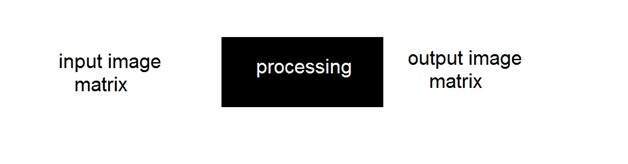
Basit uzaysal alanda, doğrudan görüntü matrisiyle ilgileniriz. Frekans alanında ise bunun gibi bir görüntüyü ele alıyoruz.
Frekans Alanı
Önce görüntüyü frekans dağılımına dönüştürüyoruz. Daha sonra kara kutu sistemimiz, gerçekleştirmesi gereken işlemi gerçekleştirir ve bu durumda kara kutunun çıktısı bir görüntü değil, bir dönüşümdür. Ters dönüşüm gerçekleştirildikten sonra, daha sonra uzamsal alanda görüntülenen bir görüntüye dönüştürülür.
Resimsel olarak şu şekilde görüntülenebilir:
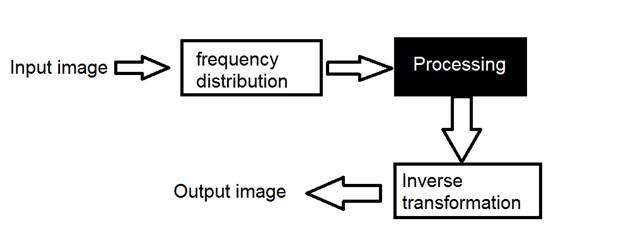
Burada dönüşüm kelimesini kullandık. Aslında ne anlama geliyor?
Dönüşüm.
Bir sinyal, dönüşüm adı verilen matematiksel operatörler kullanılarak zaman alanından frekans alanına dönüştürülebilir. Bunu yapan birçok tür dönüşüm var. Bazıları aşağıda verilmiştir.
Fourier Serisi
Fourier dönüşümü
Laplace dönüşümü
Z dönüşümü
Tüm bunların dışında, bir sonraki dersimizde Fourier serilerini ve Fourier dönüşümünü kapsamlı bir şekilde tartışacağız.
Frekans bileşenleri
Uzamsal alandaki herhangi bir görüntü, bir frekans alanında temsil edilebilir. Ama bu frekanslar aslında ne anlama geliyor?
Frekans bileşenlerini iki ana bileşene ayıracağız.
High frequency components
Yüksek frekanslı bileşenler, bir görüntüdeki kenarlara karşılık gelir.
Low frequency components
Bir görüntüdeki düşük frekans bileşenleri düz bölgelere karşılık gelir.
Frekans alanı analizinin son eğitiminde, Fourier serisinin ve Fourier dönüşümünün bir sinyali frekans alanına dönüştürmek için kullanıldığını tartıştık.
Fourier
Fourier, 1822'de matematikçiydi. Bir sinyali frekans alanına dönüştürmek için Fourier serilerini ve Fourier dönüşümünü verdi.
Fourier Series
Fourier serisi basitçe, periyodik sinyallerin belirli bir ağırlık ile çarpıldığında sinüs ve kosinüs toplamı olarak temsil edilebileceğini ve ayrıca periyodik sinyallerin aşağıdaki özelliklerle başka sinyallere bölünebileceğini belirtir.
Sinyaller sinüsler ve kosinüslerdir
Sinyaller birbirinin harmonikleridir
Resimsel olarak şu şekilde görüntülenebilir:
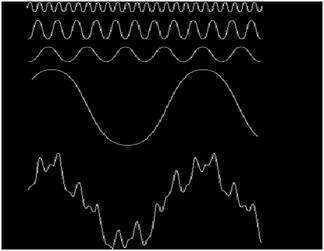
Yukarıdaki sinyalde, son sinyal aslında yukarıdaki tüm sinyallerin toplamıdır. Fourier fikri buydu.
Nasıl hesaplanır?
Frekans alanında gördüğümüz gibi, bir görüntüyü frekans alanında işlemek için önce onu kullanarak onu frekans alanına dönüştürmemiz ve çıktının tersini alıp uzaysal alana dönüştürmemiz gerekir. Bu nedenle hem Fourier serisinin hem de Fourier dönüşümünün iki formülü vardır. Biri dönüştürme ve diğeri onu uzamsal alana geri dönüştürmek için.
Fourier serisi
Fourier serisi bu formülle gösterilebilir.
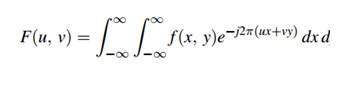
Tersi bu formülle hesaplanabilir.
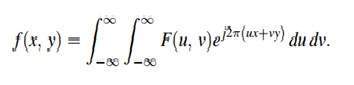
Fourier dönüşümü
Fourier dönüşümü basitçe, eğrinin altındaki alanı sonlu olan periyodik olmayan sinyallerin, belirli bir ağırlıkla çarpıldıktan sonra sinüslerin ve kosinüslerin integralleri olarak da temsil edilebileceğini belirtir.
Fourier dönüşümü, görüntü sıkıştırma (örn. JPEG sıkıştırma), filtreleme ve görüntü analizi gibi birçok geniş uygulamaya sahiptir.
Fourier serisi ve dönüşümü arasındaki fark
Hem Fourier serisi hem de Fourier dönüşümü Fourier tarafından verilse de, aralarındaki fark Fourier serisinin periyodik sinyallere uygulanması ve Fourier dönüşümünün periyodik olmayan sinyaller için uygulanmasıdır.
Görüntülere hangisi uygulanır.
Şimdi soru, hangisinin görüntülere, Fourier serisine veya Fourier dönüşümüne uygulandığıdır. Bu sorunun cevabı, görüntülerin ne olduğu gerçeğinde yatmaktadır. Görüntüler periyodik değildir. Ve görüntüler periyodik olmadığından, onları frekans alanına dönüştürmek için Fourier dönüşümü kullanılır.
Ayrık fourier dönüşümü.
Görüntülerle ve gerçek dijital görüntülerle uğraştığımız için, dijital görüntüler için ayrık fourier dönüşümü üzerinde çalışacağız.

Bir sinüzoidin yukarıdaki Fourier terimini düşünün. Üç şey içerir.
Mekansal frekans
Magnitude
Phase
Uzamsal frekans, doğrudan görüntünün parlaklığı ile ilişkilidir. Sinüzoidin büyüklüğü doğrudan kontrastla ilişkilidir. Kontrast, maksimum ve minimum piksel yoğunluğu arasındaki farktır. Faz, renk bilgilerini içerir.
2 boyutlu ayrık Fourier dönüşümü için formül aşağıda verilmiştir.
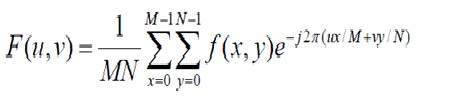
Ayrık Fourier dönüşümü aslında örneklenmiş Fourier dönüşümüdür, bu nedenle bir görüntüyü belirten bazı örnekler içerir. Yukarıdaki formülde f (x, y) görüntüyü belirtir ve F (u, v) ayrı Fourier dönüşümünü belirtir. 2 boyutlu ters ayrık Fourier dönüşümü için formül aşağıda verilmiştir.
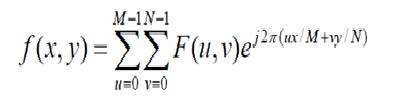
Ters ayrık Fourier dönüşümü, Fourier dönüşümünü tekrar görüntüye dönüştürür
Bu sinyali düşünün.
Şimdi, FFT büyüklük spektrumunu hesaplayacağımız ve sonra FFT büyüklük spektrumunu değiştireceğimiz bir görüntü göreceğiz ve sonra bu değişen spektrumun Log'unu alacağız.
Gerçek görüntü
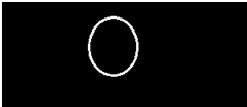
Fourier dönüşümü büyüklüğü spektrumu

Değiştirilmiş Fourier dönüşümü
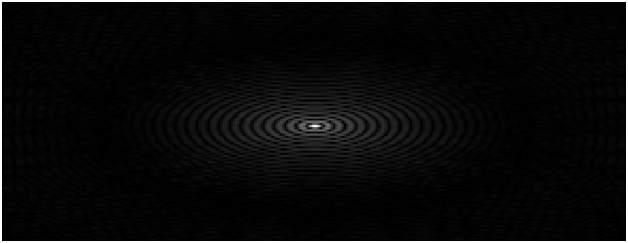
Değiştirilmiş Büyüklük Spektrumu
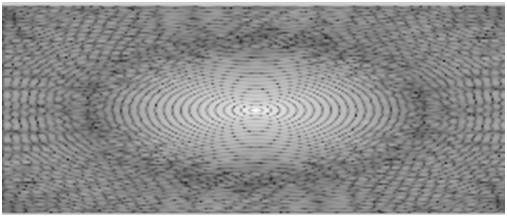
Son eğitimde, frekans alanındaki görüntüleri tartıştık. Bu eğitimde, frekans alanı ve görüntüler (uzamsal alan) arasında bir ilişki tanımlayacağız.
Örneğin:
Bu örneği düşünün.

Frekans alanındaki aynı görüntü olarak temsil edilebilir.
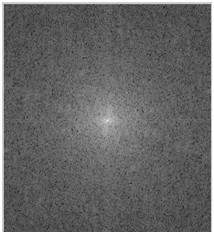
Şimdi görüntü veya uzamsal alan ile frekans alanı arasındaki ilişki nedir? Bu ilişki Evrişim teoremi olarak adlandırılan bir teorem ile açıklanabilir.
Evrişim Teoremi
Uzamsal alan ile frekans alanı arasındaki ilişki, evrişim teoremi ile kurulabilir.
Evrişim teoremi olarak temsil edilebilir.
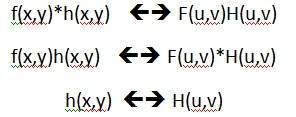
Uzamsal alandaki evrişim, frekans alanındaki filtrelemeye eşittir ve bunun tersi de ifade edilebilir.
Frekans alanındaki filtreleme şu şekilde temsil edilebilir:

The steps in filtering are given below.
İlk adımda, bir görüntüyü uzamsal alanda ön işlemden geçirmeliyiz, bu onun kontrastını veya parlaklığını artırmak demektir.
Sonra görüntünün ayrık Fourier dönüşümünü alacağız
Daha sonra ayrık Fourier dönüşümünü köşelerden merkeze getireceğimiz için ayrık Fourier dönüşümünü ortalayacağız.
Sonra filtreleme uygulayacağız, yani Fourier dönüşümünü bir filtre fonksiyonu ile çarpacağız.
Ardından DFT'yi tekrar merkezden köşelere kaydıracağız
Son adım, sonucu frekans alanından uzamsal alana geri getirmek için ayrık Fourier dönüşümünü tersine çevirmek olacaktır.
Ve bu son işlem adımı, tıpkı ön işlemede olduğu gibi isteğe bağlıdır, burada sadece görüntünün görünümünü artırıyoruz.
Filtreler
Frekans alanındaki filtre kavramı, evrişimdeki maske kavramı ile aynıdır.
Bir görüntüyü frekans alanına dönüştürdükten sonra, bir görüntü üzerinde farklı türde işlemler gerçekleştirmek için filtreleme işleminde bazı filtreler uygulanır. İşleme, bir görüntüyü bulanıklaştırma, bir görüntüyü keskinleştirme vb. İçerir.
Bu amaçlara yönelik yaygın filtre türleri şunlardır:
İdeal yüksek geçiş filtresi
İdeal düşük geçiş filtresi
Gauss yüksek geçiren filtre
Gauss düşük geçiş filtresi
Bir sonraki eğitimde, filtre hakkında ayrıntılı olarak tartışacağız.
Son eğitimde, filtreler hakkında kısaca tartıştık. Bu eğitimde onlar hakkında iyice tartışacağız. Tartışmadan önce maskelerden bahsedelim. Maske kavramı, kıvrım ve maskeler eğitimimizde tartışılmıştır.
Bulanıklaştıran maskeler ve türev maskeler.
Bulanıklaştıran maskeler ile türev maskeler arasında bir karşılaştırma yapacağız.
Bulanıklaştıran maskeler:
Bulanıklaştırma maskesi aşağıdaki özelliklere sahiptir.
Bulanıklaştıran maskelerdeki tüm değerler pozitiftir
Tüm değerlerin toplamı 1'e eşittir
Bulanıklaştırma maskesi kullanılarak kenar içeriği azaltılır
Maskenin boyutu büyüdükçe daha fazla yumuşatma etkisi olacaktır.
Aşağılayıcı maskeler:
Türev maskesi aşağıdaki özelliklere sahiptir.
Türev maskesi pozitif ve negatif değerlere sahiptir
Türev maskedeki tüm değerlerin toplamı sıfıra eşittir
Kenar içeriği bir türev maske ile artırılır
Maskenin boyutu büyüdükçe, daha fazla kenar içeriği artar
Bulanıklaştırma maskesi ve türev maske ile yüksek geçiş filtreleri ve düşük geçiş filtreleri arasındaki ilişki.
Bulanıklaştırma maskesi ve türev maske ile yüksek geçişli filtre ve düşük geçişli filtre arasındaki ilişki basitçe olarak tanımlanabilir.
Bulanıklaştıran maskeler ayrıca düşük geçiş filtresi olarak da adlandırılır
Türev maskeler ayrıca yüksek geçiş filtresi olarak da adlandırılır
Yüksek geçiş frekansı bileşenleri ve Düşük geçiş frekansı bileşenleri
Yüksek geçiş frekansı bileşenleri kenarları belirtirken, düşük geçiş frekansı bileşenleri düz bölgeleri belirtir.
İdeal düşük geçiş ve İdeal Yüksek geçiş filtreleri
Bu, alçak geçiren filtrenin yaygın örneğidir.
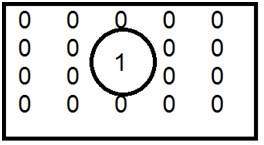
Biri içeriye ve sıfır dışarıya yerleştirildiğinde bulanık bir görüntü elde ederiz. Şimdi 1'in boyutunu artırdığımızda, bulanıklık artacak ve kenar içeriği azalacaktır.
Bu, yüksek geçiş filtresinin yaygın bir örneğidir.
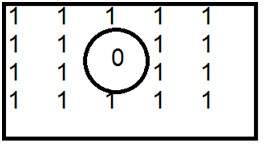
İçine 0 yerleştirildiğinde, bize çizili bir görüntü veren kenarlar elde ederiz. Frekans alanında ideal bir düşük geçiş filtresi aşağıda verilmiştir.

İdeal düşük geçişli filtre grafiksel olarak şu şekilde gösterilebilir:
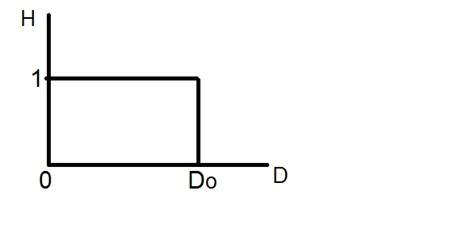
Şimdi bu filtreyi gerçek bir görüntüye uygulayalım ve neye sahip olduğumuzu görelim.
Örnek resim.

Frekans alanındaki görüntü
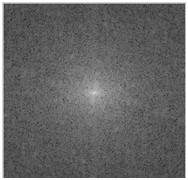
Bu görüntüye filtre uygulanıyor
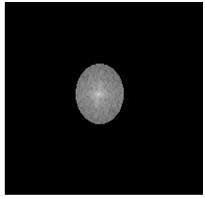
Sonuç Görüntü

Aynı şekilde, bir görüntüye ideal bir yüksek geçirgen filtre uygulanabilir. Ancak, düşük geçiş kenarlı içeriği azalttığı ve yüksek geçiş onu artırdığı için sonuçlar açıkça farklı olacaktır.
Gauss Düşük geçiş ve Gauss Yüksek geçiş filtresi
Gauss düşük geçiş ve Gauss yüksek geçiş filtresi, ideal düşük geçiş ve yüksek geçiş filtresinde oluşan sorunu en aza indirir.
Bu sorun, zil etkisi olarak bilinir. Bunun nedeni, bazı noktalarda bir renkten diğerine geçişin tam olarak tanımlanamaması, çünkü o noktada zil efektinin ortaya çıkmasıdır.
Bu grafiğe bir bakın.
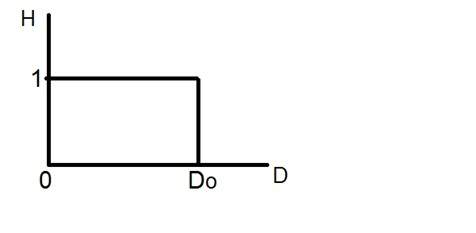
Bu, ideal düşük geçiş filtresinin temsilidir. Şimdi tam olarak Do noktasında, değerin 0 veya 1 olacağını söyleyemezsiniz. Bu noktada zil efektinin ortaya çıkması nedeniyle.
Bu nedenle ortaya çıkan etkiyi azaltmak için ideal düşük geçiş ve ideal yüksek geçiş filtresi, aşağıdaki Gauss düşük geçiş filtresi ve Gauss yüksek geçiş filtresi tanıtılmıştır.
Gauss Düşük geçiş filtresi
Filtreleme ve düşük geçiş kavramı aynı kalır, ancak yalnızca geçiş farklı olur ve daha pürüzsüz hale gelir.
Gauss düşük geçiş filtresi şu şekilde temsil edilebilir:

Her noktada Do değerinin tam olarak tanımlanabileceği için yumuşak eğri geçişine dikkat edin.
Gauss yüksek geçiren filtre
Gauss yüksek geçiren filtre, ideal yüksek geçişli filtre ile aynı konsepte sahiptir, ancak geçiş ideal olana kıyasla yine daha pürüzsüzdür.
Bu eğitimde renk uzayları hakkında konuşacağız.
Renk uzayları nedir?
Renk uzayları, çeşitli amaçlar için görüntü işlemede ve sinyallerde ve sistemde kullanılan farklı renk modlarıdır. Yaygın renk alanlarından bazıları şunlardır:
RGB
CMY’K
Y’UV
YIQ
Y’CbCr
HSV
RGB
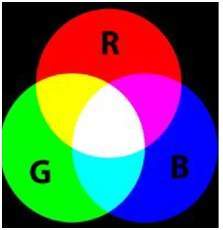
RGB, en yaygın kullanılan renk alanıdır ve bunu geçmiş eğitimlerde zaten tartışmıştık. RGB, kırmızı, yeşil ve mavi anlamına gelir.
RGB modelinin ifade ettiği gibi, her renkli görüntü aslında üç farklı görüntüden oluşur. Kırmızı resim, Mavi resim ve siyah resim. Normal bir gri tonlamalı görüntü yalnızca bir matrisle tanımlanabilir, ancak renkli bir görüntü aslında üç farklı matristen oluşur.
Tek renkli görüntü matrisi = kırmızı matris + mavi matris + yeşil matris
Bu, en iyi aşağıdaki örnekte görülebilir.
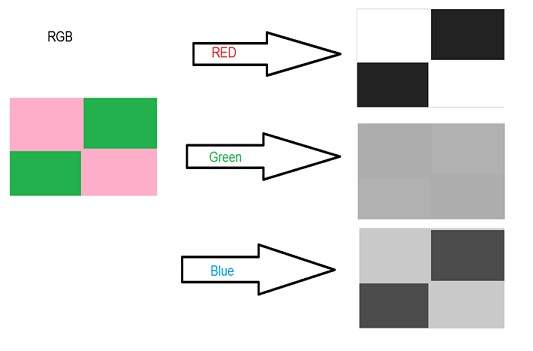
RGB uygulamaları
RGB modelinin ortak uygulamaları şunlardır:
Katot ışın tüpü (CRT)
Sıvı kristal ekran (LCD)
Plazma Ekran veya televizyon gibi LED ekran
Bir bilgi işlem monitörü veya büyük ölçekli bir ekran
CMYK

RGB'den CMY'ye dönüştürme
RGB'den CMY'ye dönüştürme bu yöntem kullanılarak yapılır.
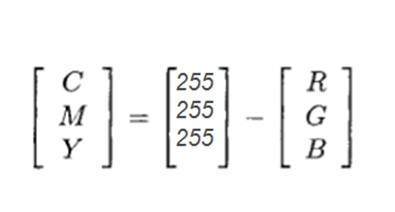
Renkli bir görüntünüz olduğunu düşünün; bu, üç farklı KIRMIZI, YEŞİL ve MAVİ dizisine sahip olduğunuz anlamına gelir. Şimdi onu CMY'ye dönüştürmek istiyorsanız, yapmanız gerekenler burada. Bunu maksimum düzey sayısına göre çıkarmanız gerekir - 1. Her matris çıkarılır ve ilgili CMY matrisi sonuçla doldurulur.
Y'UV
Y'UV, bir luma (Y ') ve iki krominans (UV) bileşeni cinsinden bir renk uzayını tanımlar. Y'UV renk modeli, aşağıdaki bileşik renkli video standartlarında kullanılır.
NTSC (Ulusal Televizyon Sistemi Komitesi)
PAL (Faz Değiştirme Hattı)
SECAM (Sıralı couleur a amemoire, Fransızca "hafızalı sıralı renk)
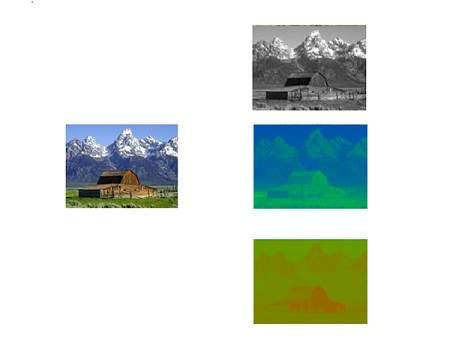
Y'CbCr
Y'CbCr renk modeli Y 'içerir, luma bileşeni ve cb ve cr, mavi-farklı ve kırmızı fark kroma bileşenleridir.
Mutlak bir renk alanı değildir. Esas olarak dijital sistemler için kullanılır
Yaygın uygulamaları JPEG ve MPEG sıkıştırmayı içerir.
Y'UV genellikle Y'CbCr için bir terim olarak kullanılır, ancak bunlar tamamen farklı formatlardır. Bu ikisi arasındaki temel fark, birincisinin analog, sonrasının dijital olmasıdır.
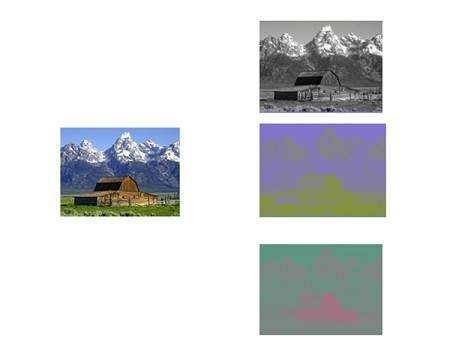
Görüntü sıkıştırma ile ilgili son eğitimimizde, sıkıştırma için kullanılan bazı teknikleri tartışıyoruz.
Sonunda bazı veriler kaybolduğundan, kayıplı sıkıştırma olan JPEG sıkıştırmasını tartışacağız.
Önce görüntü sıkıştırmanın ne olduğunu tartışalım.
Görüntü sıkıştırma
Görüntü sıkıştırma, dijital görüntülerde veri sıkıştırma yöntemidir.
Görüntü sıkıştırmanın temel amacı:
Verileri verimli bir biçimde depolayın
Verileri verimli bir biçimde iletin
Görüntü sıkıştırma, kayıplı veya kayıpsız olabilir.
JPEG sıkıştırma
JPEG, Ortak fotoğraf uzmanları grubu anlamına gelir. Görüntü sıkıştırmada ilk uluslar arası standarttır. Günümüzde yaygın olarak kullanılmaktadır. Kayıpsız olduğu kadar kayıplı da olabilir. Ancak bugün burada tartışacağımız teknik, kayıplı sıkıştırma tekniğidir.
Jpeg sıkıştırması nasıl çalışır:
İlk adım, bir görüntüyü her biri 8 x8 boyutlarına sahip bloklara bölmektir.
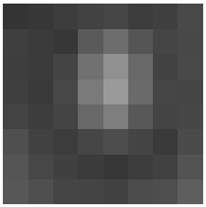
Kayıt için bu 8x8 görüntünün aşağıdaki değerleri içerdiğini söyleyelim.
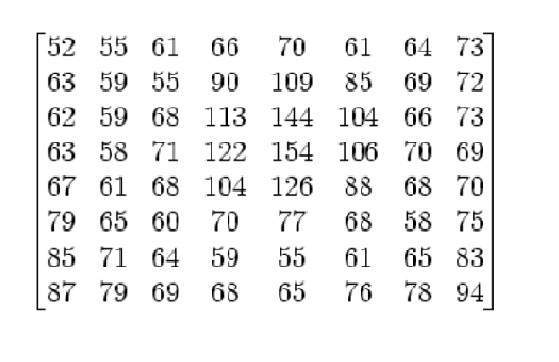
Piksel yoğunluklarının aralığı şimdi 0 ila 255 arasındadır. Aralığı -128'den 127'ye değiştireceğiz.
Her piksel değerinden 128'in çıkarılması, piksel değerini -128'den 127'ye getirir. Her bir piksel değerinden 128'i çıkardıktan sonra aşağıdaki sonuçları elde ettik.
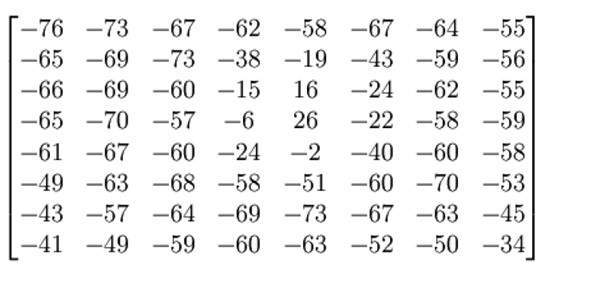
Şimdi bu formülü kullanarak hesaplayacağız.
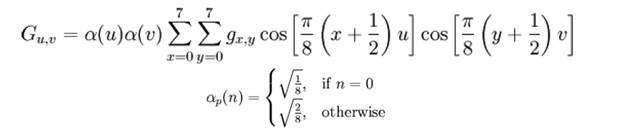
Buradan çıkan sonuç, diyelim ki A (j, k) matrisinde saklanır.
Parlaklık matrisi olarak adlandırılan bir matris tarafından verilen JPEG sıkıştırmasını hesaplamak için kullanılan standart bir matris vardır.
Bu matris aşağıda verilmiştir
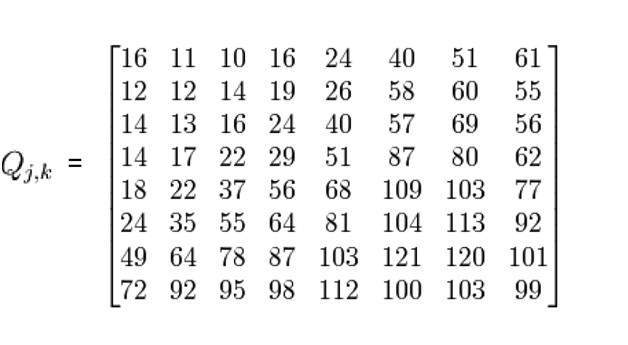
Aşağıdaki formülü uygulamak

Bu sonucu başvurduktan sonra aldık.
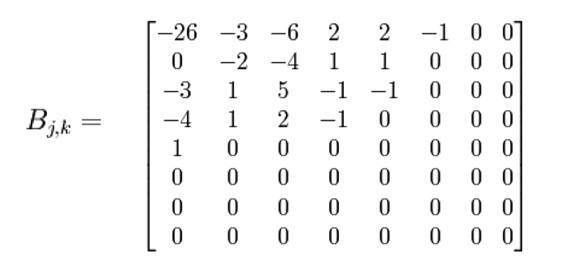
Şimdi JPEG sıkıştırmada yapılan gerçek numarayı ZIG-ZAG hareketi olan gerçekleştireceğiz. Yukarıdaki matris için zikzak dizisi aşağıda gösterilmiştir. Önünüzdeki tüm sıfırları bulana kadar zig zag yapmanız gerekir. Dolayısıyla imajımız artık sıkıştırılmıştır.
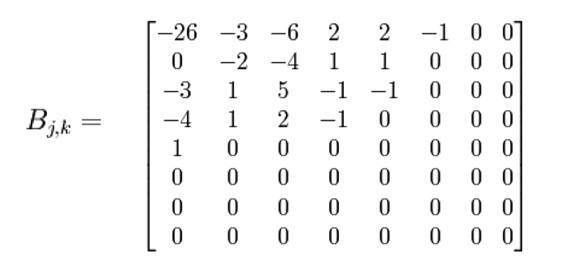
Summarizing JPEG compression
İlk adım, bir görüntüyü Y'CbCr'ye dönüştürmek ve sadece Y 'kanalını seçmek ve 8 x 8 bloğa bölmektir. Sonra ilk bloktan başlayarak, -128 ile 127 arasındaki aralığı haritalayın. Bundan sonra, matrisin ayrık fourier dönüşümünü bulmanız gerekir. Bunun sonucu nicelleştirilmelidir. Son adım, kodlamayı zikzak şeklinde uygulamak ve tüm sıfırı bulana kadar bunu yapmaktır.
Bu tek boyutlu diziyi kaydedin ve bitirdiniz.
Note. You have to repeat this procedure for all the block of 8 x 8.
Optik karakter tanıma genellikle OCR olarak kısaltılır. El yazısı, daktiloyla yazılmış metnin taranmış görüntülerinin makine metnine mekanik ve elektriksel dönüşümünü içerir. Elektronik olarak aranabilmeleri, daha kompakt bir şekilde saklanabilmeleri, hatta görüntülenebilmeleri ve makine çevirisi, metinden konuşmaya ve metin madenciliği gibi makine işlemlerinde kullanılabilmeleri için basılı metinleri sayısallaştırmanın yaygın bir yöntemidir.
Son yıllarda, OCR (Optik Karakter Tanıma) teknolojisi, belge yönetim sürecinde devrim yaratarak tüm endüstrilerde uygulanmıştır. OCR, taranan belgelerin görüntü dosyalarının ötesine geçerek bilgisayarlar tarafından tanınan metin içeriğine sahip tamamen aranabilir belgelere dönüşmesini sağladı. OCR'nin yardımıyla, insanların artık önemli belgeleri elektronik veritabanlarına girerken manuel olarak yeniden yazmaları gerekmiyor. Bunun yerine, OCR ilgili bilgileri alır ve otomatik olarak girer. Sonuç, daha kısa sürede doğru ve verimli bilgi işlemedir.
Optik karakter tanımanın birden fazla araştırma alanı vardır, ancak en yaygın alanlar aşağıdaki gibidir:
Banking:
OCR'nin kullanım alanları farklı alanlara göre değişir. Yaygın olarak bilinen bir uygulama, OCR'nin insan müdahalesi olmadan kontrolleri işlemek için kullanıldığı bankacılıktır. Bir makineye çek takılabilir, üzerindeki yazı anında taranır ve doğru miktarda para aktarılır. Bu teknoloji, basılı çekler için neredeyse mükemmel hale getirilmiştir ve zaman zaman manuel onay gerektirmesine rağmen, el yazısı kontroller için de oldukça doğrudur. Genel olarak bu, birçok bankada bekleme sürelerini kısaltır.
Blind and visually impaired persons:
OCR'nin arkasındaki araştırmanın başlangıcındaki en önemli faktörlerden biri, bilim insanının kör insanlara yüksek sesle kitap okuyabilen bir bilgisayar veya cihaz yapmak istemesidir. Bu araştırmada bilim adamı, bizim için en çok belge tarayıcı olarak bilinen düz yataklı tarayıcıyı yaptı.
Legal department:
Hukuk endüstrisinde, kağıt belgelerin dijital ortama aktarılması için de önemli bir hareket olmuştur. Yerden tasarruf etmek ve kağıt dosya kutularını eleme ihtiyacını ortadan kaldırmak için belgeler taranmakta ve bilgisayar veritabanlarına girilmektedir. OCR, belgeleri metin içinde aranabilir hale getirerek süreci daha da basitleştirir, böylece veritabanında bir kez bulunmaları ve bunlarla birlikte çalışmaları daha kolay olur. Hukuk uzmanları artık, yalnızca birkaç anahtar sözcük yazarak bulabilecekleri, elektronik biçimdeki devasa bir belge kitaplığına hızlı ve kolay erişime sahipler.
Retail Industry:
Barkod tanıma teknolojisi de OCR ile ilgilidir. Bu teknolojinin kullanımını ortak günlük kullanımımızda görüyoruz.
Other Uses:
OCR, eğitim, finans ve devlet kurumları dahil olmak üzere diğer birçok alanda yaygın olarak kullanılmaktadır. OCR, sayısız metni çevrimiçi olarak kullanıma sunarak öğrenciler için para tasarrufu sağladı ve bilgilerin paylaşılmasına olanak tanıdı. Fatura görüntüleme uygulamaları, birçok işletmede mali kayıtları takip etmek ve birikmiş ödemelerin birikmesini önlemek için kullanılmaktadır. Devlet kurumlarında ve bağımsız kuruluşlarda OCR, diğer süreçlerin yanı sıra veri toplama ve analizini basitleştirir. Teknoloji gelişmeye devam ettikçe, el yazısı tanıma kullanımının artması da dahil olmak üzere OCR teknolojisi için giderek daha fazla uygulama bulunur.
Bilgisayar görüşü
Bilgisayar görüşü, bilgisayar yazılımı ve donanımı kullanarak insan görüşünün modellenmesi ve kopyalanmasıyla ilgilidir. Resmi olarak, bilgisayar vizyonunu tanımlarsak, o zaman tanımı, bilgisayar vizyonunun, sahnede bulunan yapının özellikleri açısından 2 boyutlu görüntülerinden bir 3B sahnenin nasıl yeniden yapılandırılacağını, kesintiye uğratılacağını ve anlaşılacağını inceleyen bir disiplin olmasıdır.
İnsan görme sisteminin işleyişini anlamak ve teşvik etmek için aşağıdaki alanlardan bilgiye ihtiyaç vardır.
Bilgisayar Bilimi
Elektrik Mühendisliği
Mathematics
Physiology
Biology
Bilişsel bilim
Bilgisayarla Görme Hiyerarşisi:
Bilgisayar görüşü, aşağıdaki gibi üç temel kategoriye ayrılmıştır:
Düşük düzey görme: özellik çıkarma için işlem görüntüsünü içerir.
Orta seviye vizyon: nesne tanıma ve 3B sahne Yorumlamayı içerir
Üst düzey vizyon: faaliyet, niyet ve davranış gibi bir sahnenin kavramsal tanımını içerir.
İlgili alanlar:
Computer Vision, aşağıdaki alanlarla önemli ölçüde örtüşmektedir:
Görüntü İşleme: görüntü işlemeye odaklanır.
Örüntü Tanıma: Kalıpları sınıflandırmak için çeşitli teknikleri inceler.
Fotogrametri: görüntülerden doğru ölçümler elde etmekle ilgilidir.
Computer Vision Vs Görüntü İşleme:
Görüntü işleme, görüntüden görüntüye dönüşümünü inceler. Görüntü işlemenin girdisi ve çıktısı her iki görüntüdür.
Bilgisayar görüşü, fiziksel nesnelerin görüntülerinden açık, anlamlı tanımlamalarının oluşturulmasıdır. Bilgisayarla görmenin çıktısı, 3B sahnedeki yapıların açıklaması veya yorumudur.
Örnek Uygulamalar:
Robotics
Medicine
Security
Transportation
Endüstriyel Otomasyon
Robotik Uygulaması:
Yerelleştirme-robot konumunu otomatik olarak belirle
Navigation
Engellerden kaçınma
Montaj (delik içi, kaynak, boyama)
Manipülasyon (örneğin PUMA robot manipülatörü)
İnsan Robot Etkileşimi (HRI): İnsanlarla etkileşimde bulunmak ve insanlara hizmet etmek için akıllı robotik
Tıp Başvurusu:
Sınıflandırma ve tespit (örn. Lezyon veya hücre sınıflandırması ve tümör tespiti)
2D / 3D segmentasyon
3D insan organı rekonstrüksiyonu (MRI veya ultrason)
Görme kılavuzlu robotik cerrahi
Endüstriyel Otomasyon Uygulaması:
Endüstriyel muayene (kusur tespiti)
Assembly
Barkod ve paket etiketi okuma
Nesne sıralama
Belgenin anlaşılması (örneğin OCR)
Güvenlik Uygulaması:
Biyometri (iris, parmak izi, yüz tanıma)
Belirli şüpheli etkinlikleri veya davranışları gözetimle tespit etme
Ulaşım Uygulaması:
Otonom araç
Güvenlik, örneğin sürücü dikkat izleme
Bilgisayar grafikleri
Bilgisayar grafikleri, bilgisayarlar kullanılarak oluşturulan grafiklerdir ve görüntü verilerinin, özellikle özel grafik donanım ve yazılımların yardımıyla bir bilgisayar tarafından temsilidir. Resmi olarak, Bilgisayar grafiklerinin geometrik nesnelerin (modelleme) ve görüntülerinin (Rendering) oluşturulması, manipülasyonu ve depolanması olduğunu söyleyebiliriz.
Bilgisayar grafik donanımının ortaya çıkmasıyla gelişen bilgisayar grafikleri alanı. Günümüzde bilgisayar grafikleri hemen hemen her alanda kullanılmaktadır. Verileri görselleştirmek için birçok güçlü araç geliştirilmiştir. Bilgisayar grafikleri alanı, şirketler onu video oyunlarında kullanmaya başlayınca daha popüler hale geldi. Bugün, milyarlarca dolarlık bir endüstri ve bilgisayar grafikleri geliştirmenin arkasındaki ana itici güç. Bazı ortak uygulama alanları aşağıdaki gibidir:
Bilgisayar Destekli Tasarım (CAD)
Sunum Grafikleri
3d Animasyon
Eğitim ve öğretim
Grafik Kullanıcı Arayüzleri
Bilgisayar destekli tasarım:
Bina, otomobil, uçak ve diğer birçok ürünün tasarımında kullanılır
Sanal gerçeklik sistemi yapmak için kullanın.
Sunum Grafikleri:
Genel olarak finansal, istatistiksel verileri özetlemek için kullanılır
Slayt oluşturmak için kullanın
3d Animasyon:
Pixar, DresmsWorks gibi şirketler tarafından film endüstrisinde yoğun olarak kullanılmaktadır
Oyunlara ve filmlere özel efektler eklemek için.
Eğitim ve öğretim:
Fiziksel sistemlerin bilgisayar tarafından üretilen modelleri
Tıbbi Görselleştirme
3D MR
Diş ve kemik taramaları
Pilotların eğitimi için uyarıcılar vb.
Grafik Kullanıcı Arayüzleri:
Düğmeler, simgeler ve diğer bileşenler gibi grafik kullanıcı arabirimleri nesneleri yapmak için kullanılır.